Rejestrator cyfrowy serii LE-A LE-AS LE-AN Instrukcja obsługi
|
|
|
- Dariusz Sobolewski
- 9 lat temu
- Przeglądów:
Transkrypt
1 Rejestrator cyfrowy serii LE-A LE-AS LE-AN Instrukcja obsługi UWAGA! Producent zastrzega sobie prawo dokonywania zmian parametrów i sposobu obsługi bez wcześniejszego poinformowania. Ze względu na ciągłą modyfikację i ulepszenia, niektóre funkcje opisane w niniejszej instrukcji mogą się nieznacznie różnić w rzeczywistości. Edycja: r.
2 Witamy Dziękujemy za zakup naszego rejestratora cyfrowego! Niniejsza instrukcja pozwala na zapoznanie się z działaniem, uruchomienie oraz prawidłową obsługę urządzenia. Znajdują się w niej informacje o poszczególnych funkcjach i sposobach ich wykorzystania. Przed rozpoczęciem instalacji, zapoznaj się z poniższymi zaleceniami oraz ostrzeżeniami! 2
3 S P I S T R E Ś C I WAŻNE ZALECENIA i OSTRZEŻENIA CECHY I SPECYFIKACJE Charakterystyka ogólna Cechy Specyfikacje Specyfikacja serii LE-A Specyfikacja serii LE-AS Specyfikacja serii LE-AN WYGLĄD OGÓLNY I STEROWANIE Panel przedni Panel tylny Panel tylny rejestratorów serii LE-A Panel tylny rejestratorów serii LE-AS Panel tylny rejestratorów serii LE-AN Przykładowe podłączenia rejestratorów Podłączenie rejestratorów serii LE-A Podłączenie rejestratorów serii LE-AS Podłączenie rejestratorów serii LE-AN Pilot zdalnego sterowania Sterowanie myszą komputerową Klawiatura wirtualna i panel przedni Klawiatura wirtualna Panel przedni INSTALACJA i PODŁĄCZENIA Zawartość opakowania Panel przedni i tylny Instalacja dysku twardego Wybór dysku twardego Obliczanie pojemności dysków twardych Instalacja dysku twardego Ustawienie rejestratora Podłączenie zasilania Podłączanie urządzeń Video Podłączenie kamer Podłączenie monitorów Podłączenia Audio Wejścia Audio Wyjścia Audio Podłączenie wejść i wyjść alarmowych Szczegóły wejść i wyjść alarmowych Szczegóły portu wejść alarmowych ,7.3 Szczegóły wyjść alarmowych Interfejs RS232 (tylko LE-A) Interfejs RS Inne interfejsy
4 SPIS TREŚCI 4 OBSŁUGA REJESTRATORA Logowanie, Wylogowanie (wyłączenie) i Menu główne Logowanie Menu główne Wylogowanie Przywracanie systemu po zaniku zasilania Wymiana baterii podtrzymującej Funkcja zoom podczas podglądu lokalnego Nagrywanie ręczne Podgląd bieżący Nagrywanie Wyszukiwanie i Odtwarzanie Menu wyszukiwania Podstawowe operacje Kalendarz Ustawienia nagrywania (Terminarz) Menu terminarza Podstawowe operacje Zdjęcie Zdjęcie na serwer FTP Detekcja Wejście do menu detekcji Menu detekcji Utrata wizji Zamaskowanie kamery Ustawienia wejść alarmowych Wejście do menu Alarm Alarm Archiwizacja Detekcja napędów Wybór plików Sterowanie PTZ Podłączenie przewodów Ustawienia PTZ D Inteligentne pozycjonowanie 3D Presety / Trasa / Ścieżka / Auto-Pan Programowanie presetów Uruchomienie presetów Programowanie trasy patrolowania Uruchomienie trasy Programowanie ścieżek Uruchomienie ścieżek Programowanie automatycznego skanowania Uruchomienie automatycznego skanowania Uruchomienie automatycznego obrotu Bezpośrednie zarządzanie menu kamery obrotowej STRUKTURA MENU i OPIS DOSTĘPNYCH FUNKCJI Struktura menu Menu główne Ustawienia Ogólne Kompresja Terminarz
5 SPIS TREŚCI RS Sieć Alarm Detekcja PTZ Ekran Domyślne Wyszukiwanie Zaawansowane Dysk twardy Usterki Wyjścia alarmowe Nagrywanie Konta Konserwacja Monitor Tekst nakładki Zapis konfiguracji Informacje HDD Info Transfer Zdarzenia Wersja Użytkownicy on-line Wyłączenie DODATKOWE POZYCJE MENU Wejście do sterowania PTZ Inteligentne pozycjonowanie 3D Presety / Trasa / Ścieżka / Auto-Pan Ustawianie kolorów DOSTĘP PRZEZ PRZEGLĄDARKĘ»IE« Podłączenie do sieci Logowanie Podgląd bieżący Sterowanie PTZ Kolor Zdjęcie i nagrywanie Konfiguracja Informacje o systemie Konfiguracja Zaawansowane Funkcje dodatkowe Wyszukiwanie Sygnalizacja Wersja Wylogowanie PROGRAM ZDALNEGO PODGLĄDU Cechy Środowisko Widok ekranu
6 SPIS TREŚCI 9 RS232 OPERACJE Połączenia sieciowe Klawiatura ROZWIĄZYWANIE PROBLEMÓW DODATKI A Dodatek A Kalkulacja pojemności dysku twardego B Dodatek B Kompatybilne pamięci USB C Dodatek C Kompatybilne nagrywarki DVD USB D Dodatek D Kompatybilne dyski twarde SATA E Dodatek E Kompatybilne monitory
7 WAŻNE ZALECENIA i OSTRZEŻENIA 1. Bezpieczeństwo elektryczne Wszystkie instalacje oraz operacje powinny być przeprowadzone zgodnie z lokalnymi przepisami. Producent nie odpowiada za żadne szkody, powstałe w wyniku nieprawidłowej instalacji lub użytkowania 2. Transport urządzenia Duże wstrząsy, gwałtowne wibracje lub zalanie wodą są niedozwolone w czasie transportu, instalacji oraz użytkowania. 3. Instalacja Obchodź się z urządzeniem ostrożnie. Nie podłączaj zasilania do urządzenia przed wykonaniem wszystkich instalacji. Nie umieszczaj żadnych przedmiotów na urządzeniu. 4. Wymagany wykwalifikowany personel Wszelkie testy i naprawy powinny być wykonywane przez wykwalifikowanych techników lub inżynierów. Producent nie ponosi odpowiedzialności za wszelkie szkody, powstałe przez nieautoryzowane przeróbki lub naprawy. 5. Środowisko pracy Rejestrator powinien być umieszczony w chłodnym i suchym miejscu, z dala od bezpośredniego oddziaływania światła słonecznego oraz od materiałów łatwopalnych i wybuchowych. 6. Akcesoria Upewnij się, czy wszystkie wymienione akcesoria są dołączone w zestawie. Przed rozpoczęciem instalacji, otwórz opakowanie i sprawdź, czy znajdują się w nim wszystkie poniższe akcesoria: Przewód zasilający 1 szt. Zasilacz 12V DC 3,33A z wtykiem DC-5,5/2,1 (+ na środku) Przewód sieciowy LAN 1 szt. Taśma SATA do podłączenia dysku twardego 1 szt. Pilot podczerwieni (wraz z bateriami) 1 szt. (dla serii LE-AN opcjonalnie). Mysz optyczna USB 1 szt. Płyta CD (instrukcja, oprogramowanie i narzędzia) 1 szt. Wkręty 9/64x32 do montażu dysku twardego 4 szt. Jeżeli jakieś elementy nie zostały dołączone skontaktuj się z dostawcą urządzenia. 7
8 1. CECHY i SPECYFIKACJE 1.1 Charakterystyka ogólna Ta seria rejestratorów jest doskonałym cyfrowym urządzeniem monitoringu wizyjnego. Zastosowano system operacyjny Linux, aby zapewnić maksymalne bezpieczeństwo. Nowoczesny system kompresji plików video H.264 oraz G.711 audio, łączy wysoką jakość technologii i wąski strumień transmisji. Unikalna funkcja odtwarzania poklatkowego [frame by frame] pozwala na dokładną analizę szczegółów zapisanych obrazów. Realna wielofunkcyjność pozwala jednocześnie prowadzić podgląd w czasie rzeczywistym, zapis, odtwarzanie z gwarancją synchronizacji audio i wideo. Urządzenie zarazem zapewnia pełną funkcję transmisji danych w sieci. Ten rejestrator zaprojektowano tak, aby osiągnąć wysokie bezpieczeństwo i solidność. Zapewniono możliwość pracy w sieci lokalnej LAN, a jednocześnie, dzięki profesjonalnemu programowi nadzoru (PSS professional surveillance software), możliwe jest zdalne prowadzenie monitoringu z dużych odległości przez rozległą sieć zewnętrzną, np. Internet. Ten produkt serii znalazł szerokie zastosowanie w różnych obszarach działalności, takich jak bankowość, telekomunikacja, przesyłanie energii elektrycznej, transport, inteligentna ochrona stref mieszkalnych, w przemyśle (fabryki, magazyny, biura), w nadzorze gospodarki wodnej, podczas przesłuchań policyjnych i w wielu innych 1.2 Cechy Rejestrator posiada następujące funkcje: Monitoring w czasie rzeczywistym Urządzenie posiada dwa wyjścia monitorowe: wyjście analogowe przez złącze BNC oraz wyjście VGA. Możliwe jest zastosowanie monitora dla zapewnienia funkcji nadzoru. System obsługuje jednocześnie port analogowy i port VGA, a dodatkowo jest wyposażony w rezerwowe wyjście HDMI dla przyszłych zastosowań. Zapis Specjalny format zapisu danych gwarantuje pełne bezpieczeństwo zapisanego materiału i chroni przed próbami modyfikacji nagrań. Kompresja plików Obsługuje na każdym kanale równoczesny zapis audio i video. Niezależny zespół dekoduje sygnał audio i sygnał wizyjny z każdego kanału, by zapewnić pełną synchronizację video i audio. Archiwizacja plików Archiwizacja nagrań jest możliwa przez port USB zarówno na pen-drive, jak i na przenośny dysk twardy (podłączany przez USB). Druga forma archiwizacji jest zgranie plików z rejestratora przez sieć na lokalny dysk twardy w komputerze. 8
9 CECHY I SPECYFIKACJE Funkcja odtwarzania nagrań Rejestrator umożliwia zapis z każdego kanału w czas rzeczywistym, a równocześnie pozwala na wyszukiwanie nagrań, odtwarzanie nagrań, prowadzenie przez sieć podglądu, wyszukiwania nagrań, archiwizację itd. Możliwe są różne rodzaje odtwarzania zapisanego materiału: powolne, szybkie, wsteczne i poklatkowe (frame by frame). Wyszukiwanie nagrań można prowadzić według podanego czasu, co pozwala na obejrzenie zdarzeń, które miały miejsce w dokładnie określonym przedziale czasu. Procedury sieciowe Urządzenie pozwala na podgląd zdarzeń w czasie rzeczywistym, zdalne wyszukiwanie nagrań i zdalne sterowanie PTZ (ostatnie dotyczy tylko serii LE-A i LE-AS). Aktywacja funkcji alarmowych Rejestrator posiada kilka przekaźnikowych wyjść alarmowych, które można aktywować funkcjami alarmowymi np. w celu zapewnienia doświetlenia sceny zdarzeń nagrywanych (dotyczy tylko serii LE-A i LE-AS). Porty komunikacyjne Port RS485 pozwala na realizacje wejścia alarmu i kontrolę PTZ (dotyczy tylko serii LE-A i LE-AS). Port RS232 pozwala na podłączenie klawiatury centralnego sterowania i może być użyty do połączenia z komputerem PC (COM) w celu aktualizacji systemu, naprawy i kontroli macierzy. Standardowy port Ethernet zapewnia dostęp do sieci. Sterowanie PTZ Obsługa PTZ odbywa się przez port RS485. Kilka różnych protokołów transmisji pozwala na sterowanie PTZ kamerami szybkoobrotowymi (dotyczy tylko serii LE-A i LE-AS). Inteligentne operacje Funkcja sterowania rejestratorem i operowania w menu myszą. W menu inteligentna funkcja kopiowania i wklejania ustawień. Uwaga: W różnych modelach rejestratorów tych serii mogą wystąpić drobne różnice w poszczególnych funkcjach. 9
10 CECHY I SPECYFIKACJE 1.3 Specyfikacje Specyfikacja serii LE-A W serii LE-A dostępne są następujące modele rejestratorów: BCS-0404 LE-A 4 kanały video i 4 kanały audio model podstawowy BCS-0804 LE-A 8 kanałów video i 8 kanałów audio BCS-1604 LE-A 16 kanałów video i 4 kanały audio System BCS-0404 LE-A BCS-0804 LE-A BCS-1604 LE-A Procesor główny Mikroprocesor o wysokiej wydajności System operacyjny Oparty na systemie Linux Możliwości systemu Funkcja Multiplex: jednoczesne nagrywanie z wielu kanałów, odtwarzanie z wielu kanałów i operacje sieciowe Interfejs użytkownika Graficzny intuicyjne menu ekranowe, przyjazne dla użytkownika Urządzenia sterujące Przyciski panela frontowego, mysz USB, zdalne sterowanie Rodzaj znaków wprowadzanych Znaki numeryczne, litery (ASCII), inne znaki specjalne Operacje kopiuj / wklej, kliknięcie prawym przyciskiem myszy USB Skróty funkcyjne rozwija skrócone menu, podwójne kliknięcie przyciskiem myszy przełącza ekran Kompresja BCS-0404 LE-A BCS-0804 LE-A BCS-1604 LE-A Standard kompresji Video H.264 Standard kompresji Audio G.711A Video BCS-0404 LE-A BCS-0804 LE-A BCS-1604 LE-A Wejścia video 4 kanały composite video, BNC, 1,0Vp-p, 75 8 kanałów composite video, BNC, 1,0Vp-p, kanałów composite video, BNC, 1,0Vp-p, 75 1 wyjście composite video, BNC, 1Vp-p, 75, Wyjścia video 1 wyjście VGA, 1 wyjście HDMI Obsługuje wyjścia TV / VGA / HDMI jednocześnie Standardy video PAL (625 TVL, 50 kl./s) NTSC (525 TVL, 60 kl./s) Częstotliwość zapisu W czasie rzeczywistym: PAL 1 25 kl./s NTSC 1 30 kl./s na 1 kanał. Podział ekranu 1 / 4 części (opcja) 1 / 4 / 9 części 1 / 4 / 9 / 16 części Wyświetlanie sekwencyjne System obsługuje wyświetlanie sekwencyjne na monitorze w funkcji alarmu, detekcji ruchu oraz zaprogramowane w trybie samoczynnym Rozdzielczość PAL / NTSC Detekcja ruchu Podgląd w czasie rzeczywistym: D x 576 / 704 x 480 Podczas odtwarzania nagrań: D x 576 / 704 x 480 (6 kl./s; ale jeżeli wszystkie pozostałe kanały są ustawione na CIF, to kanały 1 oraz 9 można ustawić na 25 kl./s w D1) CIF x 288 / 352 x 240 QCIF x 144 / 176 x 120 pozostałe kanały: CIF x 288 / 352 x 240 QCIF x 144 / 176 x 120 Obsługa dwustrumieniowa - rozdzielczość strumienia extra: QCIF x 144 / 176 x 120 Strefy: max 396 (22 x 18) strefy detekcji z różnymi poziomami czułości. 10
11 CECHY I SPECYFIKACJE Jakość nagrywania Poziom 1 6 (poziom 6 najlepszy) Maski prywatności Definiowalna 1 strefa na pełnym ekranie. Maksimum można ustawić 4 strefy prywatności. Informacje ekranowe Informacje na kanałach, czas (zegar), maski prywatności Dostosowanie obrazu Obraz jest dostosowany do anamorficznego video Ukryty kanał jest widoczny jako niebieski ekran, ale obraz jest kodowany Ukrywanie kamer normalnie. Funkcja ma na celu zabezpieczenie przed oglądaniem sekretnego obrazu przez nieautoryzowanych użytkowników. Informacje na kanałach Nazwa kanału, stan rejestrowania, ukrycie kamery, zanik obrazu i detekcja ruchu są sygnalizowane w górnym lewym rogu pola obrazu Regulacja kolorów Barwa, jasność, kontrast, nasycenie i struktura jest regulowana dla każdego kanału. Audio BCS-0404 LE-A BCS-0804 LE-A BCS-1604 LE-A Wejścia audio 4 kanały, BNC, mv, 10K 8 kanałów, BNC, mv, 10K 4 kanały, BNC, mv, 10K Wyjścia audio 1 kanał, BNC, mv, 5K Dwukierunkowy kanał audio Istnieje możliwość użycia kanału audio nr 1 do realizacji rozmowy dwukierunkowej Dysk twardy BCS-0404 LE-A BCS-0804 LE-A BCS-1604 LE-A Dysk twardy Wbudowany 1 port SATA obsługuje jeden dysk twardy Średnie zapełnianie HDD Audio: 28,8 MB/h Video: MB/h Nagrywanie i Odtwarzanie BCS-0404 LE-A BCS-0804 LE-A BCS-1604 LE-A Tryb nagrywania Ręczne, z detekcji ruchu, z terminarza i alarmowe Priorytet trybów Ręczne alarmowe z detekcji z terminarza Interwał nagrywania Ustawialny od 1 do 120 minut (domyślnie: 60 min) Nadpisywanie HDD Tak, jeżeli dysk jest pełny, system nadpisuje najstarsze pliki Wyszukiwanie nagrań Według czasu / rodzaju nagrań i kanału Odtwarzanie - tryby Odtwarzanie, pauza, stop, szybkie odtwarzanie, wolne odtwarzanie, ręczne odtwarzanie poklatkowe, przewijanie wstecz (z podglądem) Poprzedni plik, następny plik, wybrany plik z aktualnej listy. Możliwość przeskoku do pliku z innego kanału nagranego w tym samym Odtwarzanie plików czasie (jeżeli taki plik istnieje). System zapewnia możliwość ciągłego odtwarzania z przejściem z kończącego się pliku do następnego, kontynuującego nagranie z tego samego kanału. Istnieją dwie możliwości odtwarzania wielokanałowego plików: cztery kanały lub wszystkie kanały. Podczas odtwarzania czterokanałowego można wybrać 1/2/3/4 kanały Odtwarzanie wielokanałowe odtwarzane stosownie do potrzeb. W trybie odtwarzania wszystkich kanałów są jednocześnie odtwarzane wszystkie kanały stosownie do typu rejestratora. Należy zwrócić uwagę, że rejestrator 4-kanałowy nie ma funkcji odtwarzania wszystkich kanałów (z powodów oczywistych). Pełny ekran Podczas odtwarzania przełącza pomiędzy ekranem podzielonym a pełnym. Zoom cyfrowy Podczas odtwarzania jednego obrazu na całym ekranie jest możliwe uruchomienia funkcji powiększania wybranego fragmentu obrazu Archiwizacja BCS-0404 LE-A BCS-0804 LE-A BCS-1604 LE-A Archiwizacja plików zapisanych na wewnętrznym HDD rejestratora Obsługuje urządzenia peryferyjne przez port USB: pen-drive, Tryb archiwizacji zewnętrzny przenośny HDD itp. Możliwe wypalenie płyty CD lub DVD przez zewnętrzną nagrywarkę podłączoną do portu USB Przez sieć metodą downloadingu lub backupu 11
12 CECHY I SPECYFIKACJE Sieć BCS-0404 LE-A BCS-0804 LE-A BCS-1604 LE-A Zdalny podgląd obrazów z kamer Zdalna konfiguracja DVR przez przeglądarkę sieciową Aktualizacja oprogramowania przez sieć (np. w celach naprawczych) Informacja o alarmie w przypadku zewnętrznego alarmu, detekcji ruchu lub zaniku obrazu video Sterowanie PTZ przez sieć Funkcje sieciowe Archiwizacja plików, pobierania pliku i odtwarzanie plików Możliwość równoległej obsługi wielu rejestratorów przez odpowiednie specjalistyczne oprogramowanie, jak profesjonalny program nadzoru (PSS professional surveillance software) Duplexowy, bezpośredni port COM Wejście i wyjście alarmu sieciowego Dwukierunkowy tor audio Detekcja ruchu i Alarmy BCS-0404 LE-A BCS-0804 LE-A BCS-1604 LE-A System obsługuje podział obrazu w każdym kanale na 396 (22 x 18) Detekcja ruchu stref detekcji z jednoczesną możliwością definiowania różnych poziomów czułości. Wykrycie ruchu może wyzwalać rejestrację obrazów, zewnętrzny alarm lub wyświetlanie informacji na ekranie Zanik sygnału video Może wyzwalać zewnętrzny alarm lub wyświetlanie informacji na ekranie Zewnętrzny alarm (wejście) Może wyzwalać rejestrację obrazów, zewnętrzny alarm lub wyświetlanie informacji na ekranie Ręczne sterowanie alarmem Możliwe włączenie lub wyłączenie alarmu dla każdego kanału. Wejścia alarmowe 4 wejścia alarmowe typu NO lub NC do wyboru. 8 wejść alarmowych typu NO lub NC do wyboru. 3 wyjścia przekaźnikowe 16 wejść alarmowych typu NO lub NC do wyboru. Wyjścia alarmowe Przekaźniki wyjść alarmowych max 30VDC 2A, 125VAC 1A (sterowane przez aktywację alarmu) Dodatkowe interfejsy BCS-0404 LE-A BCS-0804 LE-A BCS-1604 LE-A USB 2 porty USB 2.0 Sieć RJ45 10M / 100M automatycznie dostosowujący się port Ethernet Standardowy port łącza szeregowego (Debug), do podłączenia RS232 klawiatury systemowej i komunikacji z komputerem; również transparentny port szeregowy (COM wejście / wyjście przez sieć) RS485 Sterowanie PTZ, obsługuje różne protokoły sterowania PTZ Informacje systemowe BCS-0404 LE-A BCS-0804 LE-A BCS-1604 LE-A Info o HDD Informacja o aktualnym stanie dysku twardego Strumień danych Statystyczny parametr określający transmisję danych dla każdego kanału. Zapis zdarzeń Możliwość zapisu do 1024 pojedynczych zdarzeń. Możliwe jest przeszukiwanie wg różnych kryteriów, jak np. czasu, rodzaju Wersja Informacja o wersji: ilość kanałów, ilość wejść i wyjść alarmowych, wersja oprogramowania systemowego i data wdrożenia Użytkownicy sieciowi Wyświetla ilość aktualnie zalogowanych użytkowników sieciowych Użytkownicy BCS-0404 LE-A BCS-0804 LE-A BCS-1604 LE-A Zarządzanie kontami użytkowników Zarządzanie hasłami Użytkownicy (konta) o różnych poziomach uprawnień dostępowych. Podział użytkowników na grupy: dostęp lokalny, dostęp przez port szeregowy i dostęp sieciowy Obsługuje konta użytkowników i grupy kont o różnym poziomie uprawnień. Nie ma limitu w ilości użytkowników ani grup użytkowników. Możliwość modyfikacji haseł do logowania. Administrator może modyfikować hasła innych użytkowników. Strategia blokowania kont: pięciokrotna próba w ciągu 30 minut zalogowania się błędnym hasłem blokuje konto użytkownika 12
13 CECHY I SPECYFIKACJE Aktualizacja oprogramowania Aktualizacja oprogramowania Logowanie, Wylogowanie, Wyłączenie Logowanie, Wylogowanie i Wyłączenie rejestratora BCS-0404 LE-A BCS-0804 LE-A BCS-1604 LE-A Przez przeglądarkę sieciową, oprogramowanie klienckie i specjalne narzędzia do aktualizacji BCS-0404 LE-A BCS-0804 LE-A BCS-1604 LE-A Zabezpieczenie dostępu hasłem Po zalogowaniu przyjazny dla użytkownika interfejs z opcjami: Wylogowanie, Zamknięcie, Restart, Przełącz użytkownika. Wymagane logowanie dla przeprowadzenia zamknięcia systemu w celu zapewnienia, że tylko autoryzowani użytkownicy mogą wyłączyć rejestrator Parametry pracy BCS-0404 LE-A BCS-0804 LE-A BCS-1604 LE-A Zasilanie 12 VDC / 3,3 A Pobór mocy 12W [bez HDD] Temperatura pracy 0 C +55 C Wilgotność pow. 10 % 90 % Ciśnienie atmosfer. 86 kpa 106 kpa Wymiary (szer. x głęb. x wys.) 375 x 285 x 45 mm Masa 3,25 kg [bez HDD] Montaż Wolnostojący Specyfikacja serii LE-AS W serii LE-AS dostępne są następujące modele rejestratorów: BCS-0404 LE-AS 4 kanały video i 2 kanały audio model podstawowy BCS-0804 LE-AS 8 kanałów video i 4 kanały audio BCS-1604 LE-AS 16 kanałów video i 4 kanały audio System BCS-0404 LE-AS BCS-0804 LE-AS BCS-1604 LE-AS Procesor główny Mikroprocesor o wysokiej wydajności System operacyjny Oparty na systemie Linux Możliwości systemu Funkcja Multiplex: jednoczesne nagrywanie z wielu kanałów, odtwarzanie z wielu kanałów i operacje sieciowe Interfejs użytkownika Graficzny intuicyjne menu ekranowe, przyjazne dla użytkownika Urządzenia sterujące Przyciski panela frontowego, mysz USB, zdalne sterowanie Rodzaj znaków wprowadzanych Znaki numeryczne, litery (ASCII), inne znaki specjalne Operacje kopiuj / wklej, kliknięcie prawym przyciskiem myszy USB Skróty funkcyjne rozwija skrócone menu, podwójne kliknięcie przyciskiem myszy przełącza ekran Kompresja BCS-0404 LE-AS BCS-0804 LE-AS BCS-1604 LE-AS Standard kompresji Video H.264 Standard kompresji Audio G.711A Video BCS-0404 LE-AS BCS-0804 LE-AS BCS-1604 LE-AS Wejścia video Wyjścia video 4 kanały composite video, BNC, 1,0Vp-p, 75 8 kanałów composite video, BNC, 1,0Vp-p, 75 1 wyjście composite video, BNC, 1Vp-p, 75, 1 wyjście VGA, 1 wyjście HDMI Obsługuje wyjścia TV / VGA / HDMI jednocześnie 16 kanałów composite video, BNC, 1,0Vp-p, 75 13
14 CECHY I SPECYFIKACJE Standardy video PAL (625 TVL, 50 kl./s) NTSC (525 TVL, 60 kl./s) Częstotliwość zapisu W czasie rzeczywistym: PAL 1 25 kl./s NTSC 1 30 kl./s na 1 kanał. Podział ekranu 1 / 4 części (opcja) 1 / 4 / 9 części 1 / 4 / 9 / 16 części Wyświetlanie sekwencyjne System obsługuje wyświetlanie sekwencyjne na monitorze w funkcji alarmu, detekcji ruchu oraz zaprogramowane w trybie samoczynnym Podgląd w czasie rzeczywistym: D x 576 / 704 x 480 Podczas odtwarzania nagrań: D x 576 / 704 x 480 (6 kl./s; ale jeżeli wszystkie pozostałe kanały są ustawione na CIF, to kanały 1 oraz 9 można ustawić Rozdzielczość PAL / NTSC na 25 kl./s w D1) CIF x 288 / 352 x 240 QCIF x 144 / 176 x 120 pozostałe kanały: CIF x 288 / 352 x 240 QCIF x 144 / 176 x 120 Obsługa dwustrumieniowa - rozdzielczość strumienia extra: QCIF 176 x 144 / 176 x 120 Detekcja ruchu Strefy: max 396 (22 x 18) strefy detekcji Czułość: różne poziomy czułości Jakość nagrywania Poziom 1 6 (poziom 6 najlepszy) Maski prywatności Definiowalna 1 strefa na pełnym ekranie. Maksimum można ustawić 4 strefy prywatności. Informacje ekranowe Informacje na kanałach, czas (zegar), maski prywatności Dostosowanie obrazu Obraz jest dostosowany do anamorficznego video Ukryty kanał jest widoczny jako niebieski ekran, ale obraz jest kodowany Ukrywanie kamer normalnie. Funkcja ma na celu zabezpieczenie przed oglądaniem sekretnego obrazu przez nieautoryzowanych użytkowników. Informacje na kanałach Nazwa kanału, stan rejestrowania, ukrycie kamery, zanik obrazu i detekcja ruchu są sygnalizowane w górnym lewym rogu pola obrazu Regulacja kolorów Barwa, jasność, kontrast, nasycenie i struktura jest regulowana dla każdego kanału. Audio BCS-0404 LE-AS BCS-0804 LE-AS BCS-1604 LE-AS Wejścia audio 2 kanały, BNC, mv, 10K 4 kanały, BNC, mv, 10K 4 kanały, BNC, mv, 10K Wyjścia audio 1 kanał, BNC, mv, 5K Dwukierunkowy kanał audio Istnieje możliwość użycia kanału audio nr 1 do realizacji rozmowy dwukierunkowej Dysk twardy BCS-0404 LE-AS BCS-0804 LE-AS BCS-1604 LE-AS Dysk twardy Wbudowany 1 port SATA obsługuje jeden dysk twardy Średnie zapełnianie HDD Audio: 28,8 MB/h Video: MB/h Nagrywanie i Odtwarzanie BCS-0404 LE-AS BCS-0804 LE-AS BCS-1604 LE-AS Tryb nagrywania Ręczne, z detekcji ruchu, z terminarza i alarmowe Priorytet trybów Ręczne alarmowe z detekcji z terminarza Interwał nagrywania Ustawialny od 1 do 120 minut (domyślnie: 60 min) Nadpisywanie HDD Tak, jeżeli dysk jest pełny, system nadpisuje najstarsze pliki Wyszukiwanie nagrań Według czasu / rodzaju nagrań i kanału Odtwarzanie - tryby Odtwarzanie, pauza, stop, szybkie odtwarzanie, wolne odtwarzanie, ręczne odtwarzanie poklatkowe, przewijanie wstecz (z podglądem) 14
15 CECHY I SPECYFIKACJE Poprzedni plik, następny plik, wybrany plik z aktualnej listy. Możliwość przeskoku do pliku z innego kanału nagranego w tym samym Odtwarzanie plików czasie (jeżeli taki plik istnieje). System zapewnia możliwość ciągłego odtwarzania z przejściem z kończącego się pliku do następnego, kontynuującego nagranie z tego samego kanału. Istnieją dwie możliwości odtwarzania wielokanałowego plików: cztery kanały lub wszystkie kanały. Podczas odtwarzania czterokanałowego można wybrać 1/2/3/4 kanały Odtwarzanie wielokanałowe odtwarzane stosownie do potrzeb. W trybie odtwarzania wszystkich kanałów są jednocześnie odtwarzane wszystkie kanały stosownie do typu rejestratora. Należy zwrócić uwagę, że rejestrator 4-kanałowy nie ma funkcji odtwarzania wszystkich kanałów (z powodów oczywistych). Pełny ekran Podczas odtwarzania przełącza pomiędzy ekranem podzielonym a pełnym. Zoom cyfrowy Podczas odtwarzania jednego obrazu na całym ekranie jest możliwe uruchomienia funkcji powiększania wybranego fragmentu obrazu Archiwizacja BCS-0404 LE-AS BCS-0804 LE-AS BCS-1604 LE-AS Archiwizacja plików zapisanych na wewnętrznym HDD rejestratora Obsługuje urządzenia peryferyjne przez port USB: pen-drive, Tryb archiwizacji zewnętrzny przenośny HDD itp. Możliwe wypalenie płyty CD lub DVD przez zewnętrzną nagrywarkę podłączoną do portu USB Przez sieć metoda downloadingu lub backupu Sieć BCS-0404 LE-AS BCS-0804 LE-AS BCS-1604 LE-AS Zdalny podgląd obrazów z kamer Zdalna konfiguracja DVR przez przeglądarkę sieciową Aktualizacja oprogramowania przez sieć (np. w celach naprawczych) Informacja o alarmie w przypadku zewnętrznego alarmu, detekcji ruchu lub zaniku obrazu video Sterowanie PTZ przez sieć Funkcje sieciowe Archiwizacja plików, pobierania pliku i odtwarzanie plików Możliwość równoległej obsługi wielu rejestratorów przez odpowiednie specjalistyczne oprogramowanie, jak profesjonalny program nadzoru (PSS professional surveillance software) Duplexowy, bezpośredni port COM Wejście i wyjście alarmu sieciowego Dwukierunkowy tor audio Detekcja ruchu i Alarmy BCS-0404 LE-AS BCS-0804 LE-AS BCS-1604 LE-AS System obsługuje podział obrazu w każdym kanale na 396 (22 x 18) Detekcja ruchu stref detekcji z jednoczesną możliwością definiowania różnych poziomów czułości. Wykrycie ruchu może wyzwalać rejestrację obrazów, zewnętrzny alarm lub wyświetlanie informacji na ekranie Zanik sygnału video Może wyzwalać zewnętrzny alarm lub wyświetlanie informacji na ekranie Zewnętrzny alarm (wejście) Może wyzwalać rejestrację obrazów, zewnętrzny alarm lub wyświetlanie informacji na ekranie Ręczne sterowanie alarmem Możliwe włączenie lub wyłączenie alarmu dla każdego kanału. Wejścia alarmowe Wyjścia alarmowe Przekaźniki wyjść alarmowych 4 wejścia alarmowe typu NO lub NC do wyboru. 1 wyjście przekaźnikowe 8 wejść alarmowych typu NO lub NC do wyboru. 3 wyjścia przekaźnikowe 16 wejść alarmowych typu NO lub NC do wyboru. 3 wyjścia przekaźnikowe max 30VDC 2A, 125VAC 1A (sterowane przez aktywację alarmu) 15
16 CECHY I SPECYFIKACJE Dodatkowe interfejsy BCS-0404 LE-AS BCS-0804 LE-AS BCS-1604 LE-AS USB 2 porty USB 2.0 Sieć RJ45 10M / 100M automatycznie dostosowujący się port Ethernet RS485 Sterowanie PTZ, obsługuje różne protokoły sterowania PTZ Standardowy port łącza szeregowego (Debug), do podłączenia klawiatury systemowej i komunikacji RS z kompu- terem; również transzarentny port szeregowy (COM wejście / wyjście przez sieć) Informacje systemowe BCS-0404 LE-AS BCS-0804 LE-AS BCS-1604 LE-AS Info o HDD Informacja o aktualnym stanie dysku twardego Strumień danych Statystyczny parametr określający transmisję danych dla każdego kanału. Zapis zdarzeń Możliwość zapisu do 1024 pojedynczych zdarzeń. Możliwe jest przeszukiwanie wg różnych kryteriów, jak np. czasu, rodzaju Wersja Informacja o wersji: ilość kanałów, ilość wejść i wyjść alarmowych, wersja oprogramowania systemowego i data wdrożenia Użytkownicy sieciowi Wyświetla ilość aktualnie zalogowanych użytkowników sieciowych Użytkownicy BCS-0404 LE-AS BCS-0804 LE-AS BCS-1604 LE-AS Zarządzanie kontami użytkowników Zarządzanie hasłami Użytkownicy (konta) o różnych poziomach uprawnień dostępowych. Podział użytkowników na grupy: dostęp lokalny, dostęp przez port szeregowy i dostęp sieciowy Obsługuje konta użytkowników i grupy kont o różnym poziomie uprawnień. Nie ma limitu w ilości użytkowników ani grup użytkowników. Możliwość modyfikacji haseł do logowania. Administrator może modyfikować hasła innych użytkowników. Strategia blokowania kont: pięciokrotna próba w ciągu 30 minut zalogowania się błędnym hasłem blokuje konto użytkownika Aktualizacja oprogramowania BCS-0404 LE-AS BCS-0804 LE-AS BCS-1604 LE-AS Aktualizacja oprogramowania Przez przeglądarkę sieciową, oprogramowanie klienckie i specjalne narzędzia do aktualizacji Logowanie, Wylogowanie, Wyłączenie BCS-0404 LE-AS BCS-0804 LE-AS BCS-1604 LE-AS Zabezpieczenie dostępu hasłem Po zalogowaniu przyjazny dla użytkownika interfejs z opcjami: Logowanie, Wylogowanie i Wyłączenie rejestratora Wylogowanie, Zamknięcie, Restart, Przełącz użytkownika. Wymagane logowanie dla przeprowadzenia zamknięcia systemu w celu zapewnienia, że tylko autoryzowani użytkownicy mogą wyłączyć rejestrator Parametry pracy BCS-0404 LE-AS BCS-0804 LE-AS BCS-1604 LE-AS Zasilanie 12 VDC / 3,3 A Pobór mocy 12W [bez HDD] Temperatura pracy 0 C +55 C Wilgotność pow. 10 % 90 % Ciśnienie atmosfer. 86 kpa 106 kpa Wymiary (szer. x głęb. x wys.) 325 x 242 x 55 mm (do wysokości wliczono podkładkę) Masa 2,5 kg [bez HDD] Montaż Wolnostojący 16
17 1.3.3 Specyfikacja serii LE-AN W serii LE-AN dostępne są następujące modele rejestratorów: BCS-0404 LE-AN 4 kanały video i 2 kanały audio model podstawowy System Procesor główny System operacyjny Możliwości systemu Interfejs użytkownika Urządzenia sterujące Rodzaj znaków wprowadzanych CECHY I SPECYFIKACJE BCS-0404 LE-AN Mikroprocesor o wysokiej wydajności Oparty na systemie Linux Funkcja Multiplex: jednoczesne nagrywanie z wielu kanałów, odtwarzanie z wielu kanałów i operacje sieciowe Graficzny intuicyjne menu ekranowe, przyjazne dla użytkownika Przyciski panela frontowego, mysz USB, zdalne sterowanie Znaki numeryczne, litery (ASCII), inne znaki specjalne Operacje kopiuj / wklej, kliknięcie prawym przyciskiem myszy USB Skróty funkcyjne rozwija skrócone menu, podwójne kliknięcie przyciskiem myszy przełącza ekran Kompresja BCS-0404 LE-AN Standard kompresji Video H.264 Standard kompresji Audio Video Wejścia video Wyjścia video Standardy video Częstotliwość zapisu Podział ekranu Wyświetlanie sekwencyjne Rozdzielczość PAL / NTSC Jakość nagrywania Maski prywatności Informacje ekranowe Dostosowanie obrazu Ukrywanie kamer Informacje na kanałach Regulacja kolorów G.711A BCS-0404 LE-AN 4 kanały typu composite video, BNC, 1,0Vp-p, 75 1 wyjście composite video, BNC, 1Vp-p, 75, 1 wyjście VGA, Obsługuje wyjścia TV / VGA jednocześnie PAL (625 TVL, 50 kl./s) NTSC (525 TVL, 60 kl./s) W czasie rzeczywistym: PAL 1 25 kl./s NTSC 1 30 kl./s na 1 kanał. 1 / 4 części (opcja) System obsługuje wyświetlanie sekwencyjne na monitorze w funkcji alarmu, detekcji ruchu oraz zaprogramowane w trybie samoczynnym Podgląd w czasie rzeczywistym: D x 576 / 704 x 480 Podczas odtwarzania nagrań: D x 576 / 704 x 480 (6 kl./s) CIF x 288 / 352 x 240 QCIF x 144 / 176 x 120 Obsługa dwustrumieniowa - rozdzielczość strumienia extra: QCIF x 144 / 176 x 120 Poziom 1 6 (poziom 6 najlepszy) Definiowalna 1 strefa na pełnym ekranie. Maksimum można ustawić 4 strefy prywatności. Informacje na kanałach, czas (zegar), maski prywatności Obraz jest dostosowany do anamorficznego video Ukryty kanał jest widoczny jako niebieski ekran, ale obraz jest kodowany normalnie. Funkcja ma na celu zabezpieczenie przed oglądaniem sekretnego obrazu przez nieautoryzowanych użytkowników. Nazwa kanału, stan rejestrowania, ukrycie kamery, zanik obrazu i detekcja ruchu są sygnalizowane w górnym lewym rogu pola obrazu Barwa, jasność, kontrast, nasycenie i struktura jest regulowana dla każdego kanału. 17
18 CECHY I SPECYFIKACJE Audio BCS-0404 LE-AN Wejścia audio 2 kanały, BNC, mv, 10K Wyjścia audio 1 kanał, BNC, mv, 5K Dwukierunkowy kanał audio Istnieje możliwość użycia kanału audio nr 1 do realizacji rozmowy dwukierunkowej Dysk twardy BCS-0404 LE-AN Dysk twardy Wbudowany 1 port SATA obsługuje jeden dysk twardy Średnie zapełnianie HDD Audio: 28,8 MB/h Video: MB/h Nagrywanie i Odtwarzanie BCS-0404 LE-AN Tryb nagrywania Ręczne, z detekcji ruchu i z terminarza Priorytet trybów Ręczne z detekcji z terminarza Interwał nagrywania Ustawialny od 1 do 120 minut (domyślnie: 60 min) Nadpisywanie HDD Tak, jeżeli dysk jest pełny, system nadpisuje najstarsze pliki Wyszukiwanie nagrań Według czasu / rodzaju nagrań i kanału Odtwarzanie - tryby Odtwarzanie, pauza, stop, szybkie odtwarzanie, wolne odtwarzanie, ręczne odtwarzanie poklatkowe, przewijanie wstecz (z podglądem) Poprzedni plik, następny plik, wybrany plik z aktualnej listy. Możliwość przeskoku do pliku z innego kanału nagranego w tym samym Odtwarzanie plików czasie (jeżeli taki plik istnieje). System zapewnia możliwość ciągłego odtwarzania z przejściem z kończącego się pliku do następnego, kontynuującego nagranie z tego samego kanału. Odtwarzanie wielokanałowe Można wybrać 1/2/3/4 kanały odtwarzane stosownie do potrzeb. Pełny ekran Podczas odtwarzania przełącza pomiędzy ekranem podzielonym a pełnym. Zoom cyfrowy Podczas odtwarzania jednego obrazu na całym ekranie jest możliwe uruchomienia funkcji powiększania wybranego fragmentu obrazu Archiwizacja BCS-0404 LE-AN Archiwizacja plików zapisanych na wewnętrznym HDD rejestratora Obsługuje urządzenia peryferyjne przez port USB: pen-drive, Tryb archiwizacji zewnętrzny przenośny HDD itp. Możliwe wypalenie płyty CD lub DVD przez zewnętrzną nagrywarkę podłączoną do portu USB Przez sieć metodą downloadingu i backupu Sieć BCS-0404 LE-AN Zdalny podgląd obrazów z kamer Zdalna konfiguracja DVR przez przeglądarkę sieciową Aktualizacja oprogramowania przez sieć (np. w celach naprawczych) Informacja o alarmie w przypadku zewnętrznego alarmu, detekcji Funkcje sieciowe ruchu lub zaniku obrazu video Archiwizacja plików, pobierania pliku i odtwarzanie plików Możliwość równoległej obsługi wielu rejestratorów przez odpowiednie specjalistyczne oprogramowanie, jak profesjonalny program nadzoru (PSS professional surveillance software) Dwukierunkowy tor audio Detekcja ruchu BCS-0404 LE-AN System obsługuje podział obrazu w każdym kanale na 396 (22 x 18) Detekcja ruchu stref detekcji z jednoczesną możliwością definiowania różnych poziomów czułości. Wykrycie ruchu może wyzwalać rejestrację obrazów lub wyświetlanie informacji na ekranie Zanik sygnału video Może wyzwalać wyświetlanie informacji na ekranie Dodatkowe interfejsy BCS-0404 LE-AN USB 2 porty USB 2.0 Sieć RJ45 10M / 100M automatycznie dostosowujący się port Ethernet 18
19 CECHY I SPECYFIKACJE Informacje systemowe Info o HDD Strumień danych Zapis zdarzeń Wersja Użytkownicy sieciowi Użytkownicy Zarządzanie kontami użytkowników Zarządzanie hasłami Aktualizacja oprogramowania Aktualizacja oprogramowania Logowanie, Wylogowanie, Wyłączenie Logowanie, Wylogowanie i Wyłączenie rejestratora BCS-0404 LE-AN Informacja o aktualnym stanie dysku twardego Statystyczny parametr określający transmisję danych dla każdego kanału. Możliwość zapisu do 1024 pojedynczych zdarzeń. Możliwe jest przeszukiwanie wg różnych kryteriów, jak np. czasu, rodzaju Informacja o wersji: ilość kanałów, wersja oprogramowania systemowego i data wdrożenia Wyświetla ilość aktualnie zalogowanych użytkowników sieciowych BCS-0404 LE-AN Użytkownicy (konta) o różnych poziomach uprawnień dostępowych. Podział użytkowników na grupy: dostęp lokalny, dostęp przez port szeregowy i dostęp sieciowy Obsługuje konta użytkowników i grupy kont o różnym poziomie uprawnień. Nie ma limitu w ilości użytkowników ani grup użytkowników. Możliwość modyfikacji haseł do logowania. Administrator może modyfikować hasła innych użytkowników. Strategia blokowania kont: pięciokrotna próba w ciągu 30 minut zalogowania się błędnym hasłem blokuje konto użytkownika BCS-0404 LE-AN Przez przeglądarkę sieciową, oprogramowanie klienckie i specjalne narzędzia do aktualizacji BCS-0404 LE-AN Zabezpieczenie dostępu hasłem Po zalogowaniu przyjazny dla użytkownika interfejs z opcjami: Wylogowanie, Zamknięcie, Restart. Wymagane logowanie dla przeprowadzenia zamknięcia systemu w celu zapewnienia, że tylko autoryzowani użytkownicy mogą wyłączyć rejestrator BCS-0404 LE-AN 12 VDC / 3,3 A 12W [bez HDD] 0 C +55 C Parametry pracy Zasilanie Pobór mocy Temperatura pracy Wilgotność pow. 10 % 90 % Ciśnienie atmosfer. 86 kpa 106 kpa Wymiary (szer. x głęb. x wys.) 325 x 242 x 55 mm Masa 2,5 kg [bez HDD] Montaż Wolnostojący 19
20 2. WYGLĄD OGÓLNY i STEROWANIE W niniejszej sekcji został opisany panel przedni i tylny rejestratora. Jeżeli pierwszy raz instalujesz rejestrator tego typu, koniecznie zapoznaj się najpierw z poniższymi opisami. 2.1 Panel przedni Wygląd panela przedniego rejestratorów serii LE-A pokazano na rysunku 2-1, zaś rejestratorów serii LE-AS i LE-AN pokazano na rys. 2-1a. Działanie poszczególnych elementów sterowania rozmieszczonych na panelu przednim rejestratora zostało opisane w tabeli pod rysunkami. Rys. 2-1 Wygląd panela przedniego rejestratora serii LE-A. Rys. 2-1a Wygląd panela przedniego rejestratora serii LE-AS oraz LE-AN. Nr Nazwa Oznaczenie Funkcja 1 Zasilanie Sygnalizacja zasilania Przycisk do uruchomienia lub wyłączenia rejestratora Jeżeli rejestrator jest podłączony do zasilania 12 VDC czerwona LED świeci się (niezależnie od tego, czy rejestrator jest uruchomiony). Zatwierdzenie Enter Zatwierdzanie wprowadzonych zmian. Wejście do menu głównego. 2 Strzałka do góry 1 Strzałka w lewo 2 Strzałka w prawo 3 Strzałka w dół 4 Aktywuje poszczególne pozycje menu, zmienia wartości ustawień, przewija do góry, zwiększa wartości numeryczne, służy do ustawiania menu PTZ, w trybie tekstowym wprowadza wartość 1. Zmienia aktywne pozycje w menu, podczas odtwarzania nagrań pozwala sterować menu odtwarzania, w trybie tekstowym wprowadza wartość 2. Zmienia aktywne pozycje w menu, podczas odtwarzania nagrań pozwala sterować menu odtwarzania, w trybie tekstowym wprowadza wartość 3. Aktywuje poszczególne pozycje menu, zmienia wartości ustawień, przewija w dół, zmniejsza wartości numeryczne, służy do ustawiania menu PTZ, w trybie tekstowym wprowadza wartość 4. 20
21 WYGLĄD OGÓLNY I STERWANIE Nr Nazwa Oznaczenie Funkcja 3 Esc Esc Wraca do poprzedniego menu, kasuje bieżącą operację, podczas odtwarzania powoduje przejście do trybu podglądu w czasie rzeczywistym. 4 Odtwarzanie / Pauza 5 Odtwarzanie: Uruchamia i zatrzymuje odtwarzanie w przód, w trybie tekstowym wprowadza wartość 5. 5 Nagrywanie Rec 6 Wstecz / Pauza 6 Służy do ręcznego uruchamiania / zatrzymywania nagrywania. Współpracuje z przyciskami kierunkowymi i numerycznymi w celu wyboru nagrywanego kanału. Odtwarzanie: Uruchamia i zatrzymuje odtwarzanie wstecz, w trybie tekstowym wprowadza wartość Szybkie odtwarzanie 7 Wolne odtwarzanie 8 Podczas odtwarzania przyspiesza do kolejnej prędkości, w trybie tekstowym wprowadza wartość 7. Podczas odtwarzania spowalnia odtwarzanie, w trybie tekstowym wprowadza wartość 8. 9 Następny plik 9 10 Poprzedni plik 0 Podczas odtwarzania przechodzi do odtwarzania następnego pliku video, w trybie tekstowym wprowadza wartość 9. Podczas odtwarzania przechodzi do odtwarzania poprzedniego pliku video, w trybie tekstowym wprowadza wartość 0. Kontrolka nienormalnego stanu HDD HDD Jeżeli wystąpi błąd dysku twardego lub zostanie zajęta pojemność dysku twardego osiągnie zaprogramowaną wartość kontrolka w formie czerwonej LED zaświeci się. 11 Kontrolka błędu połączenia sieciowego Net Jeżeli wystąpi błąd połączenia sieciowego lub połączenie sieciowe zostanie zerwane kontrolka w formie czerwonej LED zaświeci się. Kontrolka stanu alarmu Alarm Jeżeli w rejestratorze wystąpi stan wewnętrznego alarmu kontrolka w formie czerwonej LED zaświeci się. Po ustąpieniu zdarzenia, które wywołało alarm, kontrolka zgaśnie. 12 Kontrolka nagrywania 1 16 Jeżeli system nagrywa obrazy z danego kanału video odpowiednia kontrolka LED świeci się. 13 Odbiornik podczerwieni IR Odbiornik sygnałów IR z pilota zdalnego sterowania Podczas podglądu jednego kanału na całym ekranie uruchamia funkcje pomocnicze: Sterowanie PTZ oraz ustawienia kolorów. W menu PTZ zmienia ekrany obsługiwanych funkcji. Podczas wprowadzania danych służy do kasowania ostatnio wprowadzonego znaku (Backspace). 14 Przycisk funkcyjny Fn Podczas ustawiania detekcji ruchu, współdziała z przyciskami przy zaznaczania stref detekcji. W trybie podglądu naciśnięcie tego przycisku na 3 sekundy przełącza pomiędzy TV i VGA. W rejestratorach z formatem HD1 przełączanie ma trzy możliwe stany: TV, VGA oraz VGA_LCD (wyjście 60Hz LED). W trybie tekstowym przełącza tabele dostępnych znaków: numerycznych, literowych (małych i dużych), pomocniczych, itd. Pozwala na realizację innych, specjalnych funkcji. 21
22 WYGLĄD OGÓLNY I STERWANIE Nr Nazwa Oznaczenie Funkcja 15 Przycisk Shift Shift 16 Port USB W trybie tekstowym przełącza tabele dostępnych znaków: numerycznych, literowych (małych i dużych), pomocniczych, itd. Port USB do podłączenia myszy lub urządzenia pamięci służącego do archiwizacji (pen-drive, zewnętrzny dysk twardy, nagrywarka zewnętrzna). 2.2 Panel tylny Panel tylny rejestratorów serii LE-A Na rysunkach 2-2a, 2-2b i 2-2c pokazano widok paneli tylnych poszczególnych modeli rejestratorów BCS serii LE-A: cztero-, ośmio- i szesnastokanałowego. Rysunek 2-2a. Wygląd tylnego panelu rejestratora 4-kanałowego serii LE-A. Rysunek 2-2b. Wygląd tylnego panelu rejestratora 8-kanałowego serii LE-A. Rysunek 2-2c. Wygląd tylnego panelu rejestratora 16-kanałowego serii LE-A. LE-A Charakterystyka 1. Wejścia video, złącze BNC 2. Wejścia Audio, złącze BNC 3. Wyjście video - Composite video, złącze BNC 4. Wyjście Audio, złącze BNC 5. Port sieciowy RJ Port USB 7. Port HDMI 8. Port szeregowy RS232 22
23 WYGLĄD OGÓLNY I STERWANIE 9. Wyjście VGA 10. Złącze wielofunkcyjne wejścia alarmowe, wyjścia alarmowe, port szeregowy RS Złącze zasilania 12 VDC (z dołączonego zasilacza 12 VDC 3,33A) 12. Włącznik zasilania Uwaga: Do bezpośredniego podłączenia rejestratora z komputerem, wymagany jest specjalny przewód sieciowy (skrętka) krosowany. Aby używać zwykłego przewodu sieciowego zastosuj Switch lub HUB Panel tylny rejestratorów serii LE-AS Na rysunkach 2-3a, 2-3b i 2-3c pokazano widok paneli tylnych poszczególnych modeli rejestratorów BCS serii LE-AS: cztero-, ośmio- i szesnastokanałowego. Rysunek 2-3a. Wygląd tylnego panelu rejestratora 4-kanałowego serii LE-AS. Rysunek 2-3b. Wygląd tylnego panelu rejestratora 8-kanałowego serii LE-AS. Rysunek 2-3c. Wygląd tylnego panelu rejestratora 16-kanałowego serii LE-AS. LE-AS Charakterystyka 1. Wejścia video, złącze BNC 2. Wejścia Audio, złącze BNC 3. Wyjście video - Composite video, złącze BNC 4. Wyjście Audio, złącze BNC 5. Port sieciowy RJ Port USB 23
24 WYGLĄD OGÓLNY I STERWANIE 8. Port szeregowy RS Wyjście VGA 10. Złącze wielofunkcyjne wejścia alarmowe, wyjścia alarmowe, port szeregowy RS Złącze zasilania 12 VDC (z dołączonego zasilacza 12 VDC 3,33A) 12. Włącznik zasilania Uwaga: Do bezpośredniego podłączenia rejestratora z komputerem, wymagany jest specjalny przewód sieciowy (skrętka) krosowany. Aby używać zwykłego przewodu sieciowego zastosuj Switch lub HUB Panel tylny rejestratorów serii LE-AN Na rysunku 2-4 pokazano widok panelu tylnego rejestratora czterokanałowego BCS serii LE-AN. Rysunek 2-4. Wygląd tylnego panelu rejestratora 4-kanałowego serii LE-AN. LE-AN Charakterystyka 1. Wejścia video, złącze BNC 2. Wejścia Audio, złącze BNC 3. Wyjście video - Composite video, złącze BNC 4. Wyjście Audio, złącze BNC 5. Port sieciowy RJ Port USB 9. Wyjście VGA 11. Złącze zasilania 12 VDC (z dołączonego zasilacza 12 VDC 3,33A) 12. Włącznik zasilania Uwaga: Do bezpośredniego podłączenia rejestratora z komputerem, wymagany jest specjalny przewód sieciowy (skrętka) krosowany. Aby używać zwykłego przewodu sieciowego zastosuj Switch lub HUB. 2.3 Przykładowe podłączenia rejestratorów Podłączenie rejestratorów serii LE-A Przykładowa konfiguracja podłączenia rejestratorów serii LE-A została przedstawiona na rysunku 2-5a. W schemacie zobrazowano podłączenie rejestratora 8-kanałowego. 24
25 WYGLĄD OGÓLNY I STERWANIE Rysunek 2-5a. Przykładowy schemat podłączenia urządzeń peryferyjnych do rejestratora 8-kanałowego serii LE-A Podłączenie rejestratorów serii LE-AS Przykładowa konfiguracja podłączenia rejestratorów serii LE-AS została przedstawiona na rysunku 2-5b. W schemacie zobrazowano podłączenie rejestratora 4-kanałowego. Rysunek 2-5b. Przykładowy schemat podłączenia urządzeń peryferyjnych do rejestratora 4-kanałowego serii LE-AS. 25
26 2.3.3 Podłączenie rejestratorów serii LE-AN WYGLĄD OGÓLNY I STERWANIE Przykładowa konfiguracja podłączenia rejestratorów serii LE-AN została przedstawiona na rysunku 2-5c. W schemacie zobrazowano podłączenie rejestratora 4-kanałowego. Rysunek 2-5c. Przykładowy schemat podłączenia urządzeń peryferyjnych do rejestratora 4-kanał owego serii LE-AN. 2.4 Pilot zdalnego sterowania Pilot zdalnego sterowania rejestratorem po torze podczerwieni jest pokazany na rysunku 2-6 zamieszczonym poniżej. Proszę zwrócić uwagę, iż pilot zdalnego sterowania nie jest na standardowym wyposażeniu rejestratorów niektórych serii i nie ma go w pudle z rejestratorem. Rysunek 2-6. Pilot IR zdalnego sterowania rejestratorem. 26
27 WYGLĄD OGÓLNY I STERWANIE W niektórych wersjach spotyka się piloty z dwoma dodatkowymi przyciskami, jak na rys. 2-6a. Numer Oznaczenie Funkcja Rysunek 2-6a. Pilot IR zdalnego sterowania rejestratorem wersja 2. 1 Add Zmiana adresu pilota 2 Mult Zmiana trybu podziału Przyciski numeryczne od 0 do 9 / 4 Record Nagrywanie 5 Fn Przycisk funkcyjny Przycisk Shift Podczas podglądu przełącza aktywne kanały wyjść Video W trybie tekstowym przełącza tabele dostępnych znaków: numerycznych, Uruchamia / zatrzymuje wyświetlanie w trybie sekwencji (pod warunkiem uruchomienia tego trybu w menu Ustawienia Ekran), co jest sygnalizowane wyświetlaniem znaku. Służy do wprowadzania liczb większych od 9. Jeżeli potrzebujesz wprowadzić liczbę wielocyfrową, wprowadzaj cyfry kolejno. Przykładowo jeżeli chcesz wpisać 123 przyciskaj kolejno ciagu: 1, potem 2, potem 3. 6 Enter/Menu Zatwierdzanie zmian / Wejście do menu 7 Esc Anulowanie operacji / Wyjście z podmenu lub menu 8 Przyciski nawigacyjne 9 Przewijanie do przodu 10 Poprzedni plik 11 Przewijanie do tyłu 12 Następny plik 13 Wolne odtwarzanie 14 Przycisk Stop 15 Szybkie odtwarzanie 16 Odtwarzanie / Pauza Zmiana adresu pilota Za pomocą jednego pilota podczerwieni istnieje możliwość sterowania kilkoma 27
28 WYGLĄD OGÓLNY I STERWANIE rejestratorami BCS. Warunkiem jest, aby każdy z tych rejestratorów miał ustawiony inny numer (adres). Przyporządkowanie numeru [Nr DVR] można dokonać w menu Ustawienia Ogólne rejestratora (patrz p na str. 73.). Po naciśnięciu przycisku Add pilota, na ekranie pojawi się okno Zdalne Sterowanie z rubryką Adres, gdzie należy wprowadzić nr rejestratora, który ma być obsługiwany, a następnie trzeba zatwierdzić zmianę naciskając Enter. 2.5 Sterowanie myszą komputerową Oprócz sterowania za pomocą przedniego panela lub pilota, możliwe jest również podłączenie komputerowej myszy do jednego z portów USB. Poniżej jest zamieszczona lista funkcji myszy. Działanie Kliknięcie lewym przyciskiem myszy Funkcja Jeżeli nie jesteś zalogowany uruchamia okienko dialogowe logowania. Jeżeli jesteś zalogowany uruchamia główny ekran menu. Umożliwia wybór poszczególnych punktów menu. Implementacja operacji sterowania. Aktywacja poszczególnych opcji oraz konfiguracja detekcji ruchu. Wybór opcji z rozwijanej listy Podczas wprowadzania danych służy do wyboru rodzaju wprowadzanych znaków. Klikając na ikonę zmian, można przełączać kolejno: cyfry litery duże litery małe znaki specjalne. Dostępne znaki pokazano poniżej: Podwójne kliknięcie lewego przycisku myszy Kliknięcie prawym przyciskiem myszy Kliknięcie środkowym przyciskiem myszy Poruszanie myszą Zaznaczanie Do specjalnych operacji, np. dwukrotne kliknięcie pliku uruchamia jego odtwarzanie. Podczas wyświetlania podziału, uruchamia wybraną kamerę na pełnym podglądzie. Kolejne podwójne kliknięcie powoduje powrót do wyświetlania podziału. Podczas podglądu bieżącego otwiera uproszczone menu ekranowe, umożliwiające: o wybór podglądu pojedynczej kamery lub podziału na 4 / 9 / 16 pól (w zależności od wersji), o sterowanie PTZ (oprócz serii LE-AN), o ustawianie kolorów, o wyszukiwanie nagrań, o włączanie, wyłączanie i ustawianie trybu zapisu, o sterowanie wejściami i wyjściami alarmowymi, o wejście do głównego menu. Sterowanie PTZ uraz ustawienia kolorów dotyczą aktualnie wybranej, pojedynczej kamery (jeżeli przed wybraniem tych funkcji był uruchomiony podział, zostanie wyświetlona tylko jedna kamera). Podczas wyświetlania okien menu, powoduje wyjście o jeden poziom wyżej. Podczas wprowadzania danych: zmniejsza lub zwiększa ich wartość. Zaznacza opcje do wyboru. Przesuwa stronę w górę lub w dół Przesuwa kursor na ekranie Wybiera obszar w detekcji ruchu Zaznacza obszary maskowania. 28
29 2.6 Klawiatura wirtualna i panel przedni WYGLĄD OGÓLNY I STERWANIE Klawiatura wirtualna System akceptuje dwa typy wprowadzanych znaków: znaki numeryczne oraz litery w standardzie ASCII (małe i duże). Przesuń kursor myszki na pole danych, po prawej stronie pojawi się ikona symbolizująca rodzaj aktualnie możliwych do wprowadzenia znaków. Kliknięcie jej pozwala na zmianę typu wprowadzanych znaków. Po kliknięciu na pole danych u dołu pojawi się lista aktualnie możliwych do wprowadzenia znaków Panel przedni Przesuń kursor do pola danych. Przyciskiem Fn wybierz typ wprowadzanych znaków. Przy pomocy klawiszy kierunkowych (strzałek) wybierz żądane cyfry i naciśnij ENTER, aby wpisać je do pola danych. 29
30 3. INSTALACJA i PODŁĄCZENIA Uwaga: Wszelkie instalacje i podłączenia elektryczne rejestratora powinny być wykonane zgodnie z lokalnie obowiązującymi przepisami i zaleceniami. 3.1 Zawartość opakowania Po odebraniu dostarczonego urządzenia sprawdź, czy nie ma ono widocznych śladów uszkodzenia. Użyte materiały zabezpieczające chronią urządzenie przed większością uszkodzeń mogących powstać w trakcie transportu. Otwórz opakowanie i sprawdź kompletację. Jeżeli wewnątrz brakuje akcesoriów, skontaktuj się z dostawcą urządzenia Panel przedni i tylny W celu uzyskania informacji o rozmieszczeniu przycisków funkcyjnych na panelu przednim oraz gniazd połączeniowych na panelu tylnym, proszę o zapoznanie się z rozdziałami 2.1 Panel przedni na str. 20oraz 2.2 Panel tylni na str. 22. Na tylnym panelu jest umieszczona nalepka zawierająca model rejestratora i jego numer seryjny [S/N:]. 3.2 Instalacja dysku twardego Wybór dysku twardego Zalecamy stosowanie dysków twardych firmy Seagate SATA, o prędkości 7200 rpm lub wyższej, 16 MB lub więcej pamięci cache. Rejestrator nie posiada żadnych ograniczeń pojemności stosowanych dysków. Jednak w celu zapewnienia stabilności systemu, powinny być stosowane dyski o pojemności do 2 TB Obliczanie pojemności dysków twardych Wzór na obliczanie wymaganej pojemności dysków: P HDD = k X t X SZ HDD gdzie: P HDD pojemność ogólna dysku wyrażona w megabajtach [MB] k ilość kanałów (kamer) nagrywanych t wymagany czas nagrywania bez nadpisywania dysków, wyrażony w godzinach [h] SZ HDD średnie zużycie pojemności dysku wyrażone w megabajtach na godzinę [MB/h]. Kompresja H.264 jest jedną z najlepszych, używanych w rejestratorach DVR. Daje ona 30% oszczędności pojemności dysków w porównaniu do kompresji MPEG4. Podczas obliczania pojemności dysków, należy oszacować średnie godzinne zużycie pamięci na każdy kanał. Przykładowo, dla rejestratora LE-A zużycie godzinne pojemności dysku wynosi MB/h. W takim przypadku średnie zużycie można przyjąć np. na poziomie 200 MB/h na jeden kanał. Jeżeli istnieje potrzeba rejestrowania nagrań z 8 kanałów przez 20 godzin dziennie i przechowywania nagrań przez 30 dni, to całkowita pojemność dysku można obliczyć następująco: 8 kanałów * 20 godzin * 30 dni * 200 MB/h 960GB. W takim przypadku można zainstalować dysk 1 TB Instalacja dysku twardego Taśma połączeniowa SATA oraz śruby mocujące dysk są zawarte w dołączonych 30
31 INSTALCJA I PODŁACZENIA akcesoriach. Postępuj według poniższych wskazówek. 1. Odkręć 4 wkręty mocujące górną pokrywę obudowy do ściany tylnej. 2. Odsuń do tyłu i zdejmij górną pokrywę obudowy. 3. Włóż 4 wkręty calowe 9/64x32 w otwory w dysku i wkręć o około 3 obroty. 4. Umieść dysk twardy na podstawie rejestratora wsuwając łby wkrętów w odpowiednie otwory. 5. Obróć rejestrator dnem do góry i przesuń dysk tak, aby wkręty znalazły się w węższych częściach otworów. 6. Dokręć solidnie wkręty mocujące HDD do podstawy rejestratora. 7. Podłącz do dysku przewody SATA i zasilania. Sprawdź prawidłowość połączeń. 8. Załóż pokrywę górną obudowy i przykręć solidnie 4 wkrętami. 31
32 INSTALCJA I PODŁACZENIA 3.3 Ustawienie rejestratora Aby nie porysować podstawy, upewnij się czy zamocowane są gumowe nóżki od spodu obudowy. Urządzenie należy ustawić tak, aby przewody nie były ściśnięte lub mocno pozaginane oraz aby wokół obudowy był swobodny przepływ powietrza. Ma to na celu zapewnić właściwe chłodzenie rejestratora podczas pracy. 3.4 Podłączenie zasilania Sprawdź prawidłowość napięcia zasilającego. Aby zapewnić ciągłą i stabilną pracę rejestratora, zalecamy użycie zasilaczy awaryjnych UPS, w bilansie prądowym uwzględniając również inne urządzenia systemu CCTV. Rejestrator należy podłączyć do sieci energetycznej przy pomocy załączonego zasilacza podającego napięcie 12 VDC o wydajności 3,33 A. Wskazane jest, aby wszystkie urządzenia CCTV danego systemu były zasilane z tego samego punktu sieci energetycznej 230 VAC. Pozwoli to ograniczyć przepięcia wynikłe z różnicy potencjałów na podzespołach systemu. 3.5 Podłączanie urządzeń Video Podłączenie kamer Wejścia video są wyposażone w złącza BNC (1.0V P-P 75 ). Rejestrator automatycznie rozpoznaje system telewizyjny (PAL lub NTSC) w momencie podłączenia kamer. Można używać kamer kolorowych oraz czarno-białych. Pamiętać trzeba, że: Kamery powinny być zainstalowane w chłodnych, suchych miejscach i zabezpieczone przed bezpośrednią operacją promieni słonecznych. Wszystkie urządzenia systemu CCTV powinny być uziemione w celu zapewnienia normalnej pracy. Wszystkie przewody zasilające i sygnałowe nie mogą być nadmiernie długie w stosunku do parametrów zasilania i sygnału wyjściowego kamery. W razie potrzeby należy stosować na liniach sygnałowych wzmacniacze sygnału video. Należy również rozpatrzyć możliwość transmisji sygnału torem światłowodowym w celu zapewnienia optymalnego sygnału video wysokiej jakości. Linie sygnałowe nie powinny być układane w pobliżu urządzeń generujących zakłócenia elektromagnetyczne, gdyż spowoduje to interferencje i pojawienie się szumów w transmitowanym obrazie. Wszystkie połączenia powinny być wykonane solidnie i dobrze zabezpieczone przed korozją. Należy stosować kable i złącza BNC wysokiej jakości. Używanie funkcji Line-Lock w kamerach może spowodować zakłócenia w obrazie. Źródłem zakłóceń może być również zasilanie. Jeżeli obraz z jednej lub kilku kamer ma zakłócenia, jako pierwszy krok wykonaj wyłączenie funkcji Line-Lock. Jeżeli w systemie używasz wzmacniaczy video, nie ustawiaj poziomu sygnału powyżej 1 Vp-p. Podłączenie sygnału Video: Podłącz przewód koncentryczny do kamery lub innego źródła sygnału Video. Ten sam przewód z drugiej strony podłącz do wejścia Video (złącze BNC) w rejestratorze. 32
33 INSTALCJA I PODŁACZENIA Rys. 3-1a. Przykładowe podłączenie kamer do rejestratora serii LE-A. Rys. 3-1b. Przykładowe podłączenie kamer do rejestratora serii LE-AS (LE-AN) Podłączenie monitorów W celu podłączenia monitorów można wykorzystać wyjście composite video (BNC), wyjście VGA oraz wyjście HDMI (tylko seria LE-A). Na rysunku 3-2a przedstawiono sposób podłączenia monitorów do rejestratora serii LE-A, natomiast rysunek 3-2b obrazuje podłączenie monitorów do rejestratora LE-AS. W przypadku rejestratora LE-AN stosujemy identyczny sposób podłączenia, jak do rejestratora serii LE-AS. Rys. 3-2a. Podłączenie monitorów do rejestratora LE-A. Zawsze należy instalować specjalnie skonstruowane monitory przeznaczone do telewizji obserwacyjnej CCTV. Jeżeli jednak zostanie zastosowany monitor komputerowy CRT ze złączem VGA, to należy przestrzegać poniższych zasad: Aby ograniczyć proces wypalania luminoforu na ekranie nie pozwalaj, aby monitor był uruchomiony przez długi czas. 33
34 INSTALCJA I PODŁACZENIA Regularnie przeprowadzaj rozmagnesowywanie kineskopu monitora. Monitor utrzymuj z dala od źródeł silnych zakłóceń elektromagnetycznych. Jeżeli korzystasz z odbiornika TV jako monitora, pamiętaj że nie jest to rozwiązanie właściwe. Musisz bardzo ograniczyć czas pracy odbiornika TV jako monitora i stale przeprowadzać kontrolę zakłóceń pochodzących z zasilania oraz innych urządzeń. W przypadku niskiej jakości telewizora może dojść do nieodwracalnych jego uszkodzeń. Rys. 3-2b Podłączenie monitorów do rejestratora LE-AS (LE-AN). 3.6 Podłączenia Audio Wejścia Audio W rejestratorach tych serii wejścia audio wykonano w formie złącza BNC. Ze względu na wysoką impedancję wejścia audio, korzystaj z aktywnych mikrofonów. Transmisjia sygnałów audio jest podobna do przekazu wideo. Staraj się unikać zakłóceń, przewodów złej jakości, niekontaktów, a przewody sygnałowe prowadź z dala od źródeł zakłóceń elektromagnetycznych oraz przewodów wysokiego napięcia. Rejestratory BCS 0404 LE-A oraz BCS 1604 LE-A posiadają po 4 wejścia audio, zaś rejestrator BCS 0804 LE-A jest wyposażony w 8 wejść audio. Każdy z nich posiada 1 wyjście audio. Wszystkie wejścia i wyjścia są zaopatrzone w porty BNC. Połączenia urządzeń wejściowych i wyjściowych audio wykonujemy wg schematu z rysunku 3-3a. Rys. 3-3a. Podłączenia wejść i wyjść audio do rejestratora 8-kanałowego z serii LE-A. Rejestratory BCS 0404 LE-AS posiadają po 2 wejścia audio, zaś rejestratory BCS 0804 LE-AS i BCS-1604 LE-AS są wyposażone w 4 wejścia audio. Każdy z nich posiada 1 wyjście audio. Wszystkie wejścia i wyjścia są zaopatrzone w porty BNC. Połączenia urządzeń wejściowych i wyjściowych audio wykonujemy wg schematu z rysunku 3-3b. 34
35 INSTALCJA I PODŁACZENIA Rys. 3-3b. Podłączenia wejść i wyjść audio do rejestratora 4-kanałowego z serii LE-AS (LE-AN). Rejestrator BCS 0404 LE-AN posiada po 2 wejścia audio oraz 1 wyjście audio. Wejścia i wyjścia są zaopatrzone w porty BNC. Połączenia urządzeń wejściowych i wyjściowych audio wykonujemy analogicznie do połączeń rejestratora BCS-0404LE-AS Wyjścia Audio Rejestratory serii LE-A, LE-AS oraz LE-AN są wyposażone w jedno wyjście audio ze złączem BNC. Połączenie pokazano na rys. 3-3a oraz 3-3b. Sygnał wyjściowy audio ma parametry wyższe niż 200mV 1k, dzięki czemu można go bezpośrednio skierować na głośnik o niskiej impedancji lub na wzmacniacz. Ustawienie parametrów Audio: Upewnij się czy podłączone urządzenia Audio mają poziom sygnału dopasowany do rejestratora. W przeciwnym wypadku dźwięk będzie za cichy lub przesterowany. Podłącz urządzenia za pomocą przewodów audio, zakończonych wtykiem BNC. Mikrofony muszą być wyposażone w przedwzmacniacze, aby zapewnić odpowiedni poziom sygnału. Dla zapewnienia właściwych parametrów sygnału audio można przyjąć następujące środki: Zastosować mikrofony o lepszych właściwościach i głośniki o lepszym brzmieniu. Poprawić reżyserię dźwięku przez lepszy dobór miejsc usytuowania mikrofonów. Zmniejszyć poziom głośności dźwięku z pola sceny, a przez wykorzystanie materiałów dźwiękochłonnych w dekoracji można zmniejszyć echo i pogłos, a także tło środowiska naturalnego, co pozwoli na poprawę akustyki. Zmniejszenie poziomu dźwięku odtwarzanego pozwoli na eliminacje interferencji. 3.7 Wejścia i wyjścia alarmowe Uwaga: Przypominamy, iż rejestratory serii LE-AN nie są wyposażone w funkcje alarmowe. Rozmieszczenie wejść i wyjść alarmowych na panelach tylnych rejestratorów serii LE-A pokazano na rysunku 3-4a, natomiast to rozmieszczenie dla rejestratorów serii LE-AS ukazuje rysunek 3-4b. 35
36 INSTALCJA I PODŁACZENIA Rys. 3-4a. Podłączenie wejść i wyjść alarmowych w rejestratorach. serii LE-A. Wejścia alarmowe Rys. 3-4b. Podłączenie wejść i wyjść alarmowych w rejestratorach. serii LE-AS. Wejścia alarmowe w rejestratorze umożliwiają podłączenie zewnętrznych urządzeń kontrolujących scenę, takich jak np.: czujki ruchu lub kontaktrony. Każde wejście może być skonfigurowane jako typu NO lub NC. Odpowiednio skonfigurowane wejście może służyć do wyzwalania różnego działania po stronie rejestratora (rozpoczęcie rejestracji, sterowanie PTZ, załączania wyjść alarmowych, wyświetlania informacji na ekranie, itp.). Wejścia alarmowe aktywowane są przez zwieranie pinu wejścia do masy zasilania rejestratora, dlatego należy podłączać do nich wyłącznie urządzenia posiadające styki bezpotencjałowe. Wyjścia alarmowe Wyjścia alarmowe mogą służyć do sterowania innymi urządzeniami w wyniku zdarzeń powstających w rejestratorze (alarm, zanik Video, usterka, itp.). Nie podłączaj do wyjść alarmowych urządzeń zasilanych wysokim napięciem oraz dużym prądem (powyżej 1A). Aby zwiększyć obciążalność wyjść należy zastosować dodatkowe przekaźniki (styczniki) dużej mocy. Podłączenie dekodera PTZ Upewnij się, że dekoder PTZ jest połączony masą z masą rejestratora w przeciwnym przypadku sterowanie PTZ nie będzie funkcjonowało. Do połączenia linii sterujących zalecane jest wykorzystanie skrętki, zaś do połączenia mas zwykłego przewodu o większym przekroju czynnym. Unikaj krzyżowania linii z przewodami wysokiego napięcia mogą spowodować przepięcia i zakłócenia. 36
37 INSTALCJA I PODŁACZENIA Przy długich liniach sterowania PTZ stosuj rezystor 120, wmontowany równolegle pomiędzy tory A i B na końcu linii w celu redukcji refleksji i zapewnienia jakości sygnałów. Wyjść 485 A i B rejestratora nie wolno łączyć równolegle z wyjściami port 485 innych urządzeń. Napięcie pomiędzy liniami A i B nie może przekroczyć 5 Volt. Uziemienie Upewnij się, że rejestrator i wszystkie urządzenia peryferyjne systemu są dobrze uziemione. Brak uziemienia może być przyczyną zniszczenia chipu i podzespołów elektronicznych Szczegóły wejść i wyjść alarmowych Rejestratory serii LE-A oraz LE-AS posiadają trzy rodzaje portów alarmowych. Poniżej zawarto szczegółowe informacje dotyczące tych portów. Istnieją dwa rodzaje wejść alarmowych, które można zdefiniować programowo jako normalnie otwarte (NO) lub normalnie zamknięte (NC). Uwaga: Proszę zapoznać się dokładnie ze specyfikacją każdego wejścia i wyjścia alarmowego, jak również z informacją o rozmieszczeniu poszczególnych portów opisaną na tylnym panelu konkretnego rejestratora. Jeden przykładowy sposób rozmieszczenia portów pokazano na rysunku 3-5a: Rys. 3-5a. Przykład rozmieszczenia wejść i wyjść alarmowych oraz portu RS485 w rejestratorze 8-kanałowym. Zacisk Opis Masa zasilania 1, 2, 8 1, 2, 3 (NO, C) A, B Wejścia alarmowe nr 1 8 z możliwością programowego wyboru typu wejścia NO lub NC. Trzy wyjścia alarmowe typu NO, oznaczone kolejno: 1, 2, 3, z wyprowadzonymi zaciskami przekaźnika NO oraz Com. Wyjścia A oraz B portu RS485 do sterowania kamerami PTZ. Proszę pomiędzy liniami A i B wmontować równolegle rezystor 120, jeżeli do linii jest podłączonych kilka dekoderów PTZ. 37
38 INSTALCJA I PODŁACZENIA Inny przykładowy sposób rozmieszczenia portów pokazano na rysunku 3-5b: Rys. 3-5b. Przykład rozmieszczenia wejść i wyjść alarmowych oraz portu RS485 w rejestratorze 16-kanałowym. Zacisk Opis Masa zasilania 1, 2, 16 1, 2, 3 (NO, C) A, B Wejścia alarmowe nr 1 16 z możliwością programowego wyboru typu wejścia NO lub NC. Trzy wyjścia alarmowe typu NO, oznaczone kolejno: 1, 2, 3, z wyprowadzonymi zaciskami przekaźnika NO oraz Com. Wyjścia A oraz B portu RS485 do sterowania kamerami PTZ. Proszę pomiędzy liniami A i B wmontować równolegle rezystor 120, jeżeli do linii jest podłączonych kilka dekoderów PTZ. I jeszcze inny przykładowy sposób rozmieszczenia portów pokazano na rysunku 3-5c: Rys. 3-5c. Przykład rozmieszczenia wejść i wyjść alarmowych oraz portu RS485 w rejestratorze 4-kanałowym. Zacisk Opis Masa zasilania 1, 2, 3, 4 NO, C A, B Wejścia alarmowe nr 1 4 z możliwością programowego wyboru typu wejścia NO lub NC. Jedno wyjście alarmowe typu NO, oznaczone wyprowadzenia zacisków przekaźnika NO oraz Com. Wyjścia A oraz B portu RS485 do sterowania kamerami PTZ. Proszę pomiędzy liniami A i B wmontować równolegle rezystor 120, jeżeli do linii jest podłączonych kilka dekoderów PTZ. 38
39 INSTALCJA I PODŁACZENIA Szczegóły portu wejść alarmowych Na rys. 3-6 przedstawiono schemat podłączenia czujek do wejść alarmowych rejestratora: Rejestrator posiada wejścia alarmowe obsługujące czujki ze stykami zarówno typu NO, jak i NC. Styki alarmowe czujki należy podłączyć pomiędzy masę, a wejście alarmowe rejestratora. Zasilanie czujek musi odbywać się z niezależnego źródła prądu 12 VDC. Masa czujki oraz masa rejestratora powinny być ze sobą połączone. Czujki powinny być uziemione. Rys Schemat podłączenia czujek do wejść alarmowych Szczegóły wyjść alarmowych Przy podłączaniu urządzeń alarmowych, np.: sygnalizatorów, do wyjść alarmowych należy kierować się następującymi zasadami: Urządzenia alarmowe podłączone do wyjść muszą korzystać z zewnętrznego źródła zasilania. Aby uniknąć uszkodzenia wyjść, zapoznaj się z parametrami elektrycznymi zastosowanych przekaźników (poniżej). Specyfikacja przekaźnika wyjścia alarmowego Model: Materiał styków Parametry elektryczne Izolacja Typowe Maksymalna moc Maksymalne napięcie Maksymalny prąd Pomiędzy stykami Pomiędzy stykami NO NC Pomiędzy stykami i cewką JRC-27F Srebro 30VDC 2A, 125VAC 1A 125VA 160W 250VAC, 220VDC 1A 1000 VAC 1minuta 50/60Hz 1000 VAC 1minuta 50/60Hz 1000 VAC 1minuta 50/60Hz Napięcie przebicia Pomiędzy stykami 1500V (10 160us) Czas wyłączania Czas załączania 3ms max 3ms max 39
40 INSTALCJA I PODŁACZENIA Żywotność Temperatura pracy Mechaniczna Elektryczna 5300 przełączeń (3Hz) przełączeń (0.5Hz) -40 C ~+70 C 3.8 Interfejs RS232 (tylko seria LE-A) Za pomocą interfejsu RS232 można podłączyć klawiaturę sterującą lub drukarkę fiskalną z funkcją POS. Podłączenie urządzenia fiskalnego pozwala na integrowanie tekstu z listą nagrywanych zdarzeń. Rejestratory umożliwiają wykorzystanie klawiatury podłączanej za pomocą złącza RS232 lub przez sieć LAN (dotyczy NKBDB). Pozwala to na zdalne zarządzanie rejestratorem. Klawiaturę należy skonfigurować i podłączyć, posługując się dołączoną do niej instrukcją. 3.9 Interfejs RS485 (nie dotyczy serii LE-AN) Po wybraniu obrazu z pojedynczej kamery na ekranie, istnieje możliwość jej sterowania za pomocą funkcji PTZ. Do podłączenia takiej kamery wykorzystywany jest interfejs RS485, który wykorzystuje jednokierunkową transmisję, więc żadne informacje nie powracają do rejestratora. Urządzenia PTZ podłączane są do zacisków A i B, jak to pokazano na rysunkach 3-5a 3.5c w rozdziale Szczegóły wejść i wyjść alarmowych na str. 37. W rejestratorze interfejs RS485 jest domyślnie wyłączony i po podłączeniu kamer PTZ należy wybrać odpowiedni protokół komunikacyjny. Ten model rejestratora obsługuje wiele protokołów, włącznie z Pelco-D i Pelco-P. Aby podłączyć kamerę PTZ do rejestratora, należy: Podłączyć przewód do zacisków RS485 na tylnym panelu, oznaczonych: A, B. Podłączyć drugi koniec tego przewodu do kamery, zachowując prawidłowość połączeń A A oraz B B. Skonfigurować obsługę PTZ w menu rejestratora Inne interfejsy Oprócz wymienionych interfejsów RS232 i RS485, rejestrator jest wyposażony w jeden lub dwa porty USB 2.0 oraz gniazdo RJ45 sieci LAN. Usytuowanie portów USB w rejestratorach poszczególnych serii pokazano: na rysunkach paneli frontowych w rozdziale 2.1 Panel przedni na str. 20. na rysunkach paneli tylnych w rozdziale 2.2 Panel tylni na str. 22. Również usytuowanie gniazda RJ45 sieci LAN uwidoczniono na rysunkach paneli tylnych w rozdziale 2.2 Panel tylni na str
41 4 Obsługa rejestratora Uwagi: Możliwe jest wystąpienie niewielkich różnic poszczególnych interfejsach. Wszystkie poniższe opisy są oparte na standardzie rejestratora serii LE-A. W innych seriach konkretna funkcja może nie być obsługiwana. Rejestratory serii LE-AS nie obsługują funkcji RS kanałowy rejestrator serii LE-AS nie obsługuje funkcji zaplanowanych zdjęć. Należy pamiętać, że w przypadku rejestratorów serii LE-AS, jeżeli użytkownik jest zalogowany przez sieć Web w trybie zdalnego podglądu w czasie rzeczywistym / odtwarzania zapisów przez sieć / archiwizacji przez sieć zapisanego materiału to lokalne odtwarzanie na 8-kanałowym rejestratorze jest wyłączone i odwrotnie odtwarzanie lokalne blokuje w tym przypadku połączenie przez sieć. Rejestratory serii LE-AN nie obsługują funkcji RS232, funkcji alarmowych i funkcji PTZ. Uwaga: Przed uruchomieniem rejestratora sprawdź: czy dysk twardy i wszystkie przewody są prawidłowo podłączone. czy rzeczywiste parametry zasilania rejestratora są zgodne ze specyfikacją rejestratora. czy podłączono zasilanie przez oryginalny zasilacz 12 VDC 3,33 A. czy podłączono zasilanie stabilnym napięciem 230VAC; w razie potrzeby użyj UPS jako najlepszy środek alternatywny. 4.1 Logowanie, Wylogowanie (Wyłączenie) i Menu główne Logowanie Gdy system zostanie uruchomiony, na monitorze pojawi się obraz podzielony na tyle okien, ile jest kanałów video. Naciśnij Enter lub lewy przycisk myszy, aby wyświetlić ekran logowania (rys. 4-1). W systemie domyślnie są zdefiniowane następujące konta: Użytkownik Hasło Posiadane uprawnienia Posiada uprawnienia administratora systemu (zmiany w menu, admin admin zatrzymanie rejestrowanie itd.), zezwala na podgląd lokalny i przez sieć, Posiada uprawnienia administratora systemu (zmiany w menu, zatrzymanie rejestrowanie itd.), zezwala tylko na podgląd lokalny, Posiada uprawnienia użytkownika (tylko bieżący podgląd, opcjonalnie: odtwarzanie, archiwizacja), default default (użytkownik ukryty) Uwaga: Dla bezpieczeństwa systemu, zalecana jest zmiana fabrycznych haseł. Do zalogowania się można użyć myszki USB, panelu przedniego, pilota podczerwieni lub klawiatury. Klikając na ikonę, można zmienić rodzaj wprowadzanych znaków, jak to pokazano na stronie 28. Uwaga: 3-krotnie wprowadzenie błędnego hasła w ciągu 30 minut spowoduje zablokowanie konta! Jego odblokowanie nastąpi dopiero po ponownym uruchomieniu rejestratora. 41
42 OBSŁUGA REJESTRATORA Menu główne Rys Ekran logowania. Po zalogowaniu zostanie wyświetlony ekran z głównym menu (rys. 4-2). Zawiera ono 6 ikon: Wyszukiwanie, Informacje, Ustawienia, Archiwizacja, Zaawansowane i Wyłączenie. Ustaw kursor myszki na żądaną ikonę i kliknij lewym przyciskiem myszy, aby wejść do odpowiedniej kategorii menu. Przy obsłudze pilotem analogicznie: naprowadź kursor na właściwą ikonę przyciskaniem strzałek i naciśnij Enter. W dalszej części instrukcji będą opisywane standardowo działania za pomocą myszy Wylogowanie, wyłączenie rejestratora Rys Menu główne. Istnieją dwie możliwości wylogowania lub wyłączenia systemu: 1. Wylogowanie może odbyć się przez menu główne w głównym oknie menu kliknij ikonę Wyłączenie, a zostanie wyświetlone okno wyłączenia, jak na rysunku
43 OBSŁUGA REJESTRATORA Rys Okno dialogowe Wyłączenie. Po kliknięciu na strzałkę, nastąpi rozwinięcie listy i dostępnych będzie kilka różnych opcji (rys. 4-4). Wybierz opcję Wylogowanie, jeżeli chcesz się tylko wylogować. Jeśli natomiast chcesz wyłączyć rejestrator kliknij Zamknięcie. Rys Lista rozwijana menu Wyłączenie. 2. Aby wyłączyć rejestrator, można również nacisnąć wyłącznik na przednim panelu na czas minimum 3 sekund. Pojawi się wówczas informacja o zapisie danych i nastąpi wyłączenie rejestratora. Uwaga: Wylogowanie nastąpi samoczynnie, jeżeli od ostatniej czynności upłynie czas zaprogramowany w menu Ustawienia Ogólne (domyślnie 10 minut) Przywracanie systemu po zaniku zasilania Po zaniku i ponownym powrocie zasilania, rejestrator automatycznie powraca do ostatnich ustawień Wymiana baterii podtrzymującej Rejestrator na płycie głównej posiada małą baterię pastylkową model CR-2032, podtrzymującą zegar czasu i daty. Sugerujemy wymianę tej baterii raz na rok. Proszę używać baterii tego samego typu, co oryginalna. Uwaga: Przed wymianą baterii dokonaj zapisu ustawień systemowych, gdyż w czasie wymiany baterii mogą ulec całkowitej utracie Funkcja zoom podczas podglądu lokalnego Przycisk zoom podczas podglądu lokalnego domyślnie jest ukryty. Aby go zobaczyć przesuń wskaźnik myszy do lewego górnego rogu ekranu, jak to pokazano na rysunku 4.5. Kliknij lewym przyciskiem myszy na ikonę funkcja uaktywni się, a na ikonie pojawi się niebieski znaczek. Trzymając wciśnięty lewy przycisk myszy przeciągnij myszką, aby zaznaczyć obszar do powiększenia (granica obszaru podświetli się na zielono). Gdy puścisz lewy przycisk myszy zaznaczony obszar wypełni całe pole wyświetlania kanału. Dotyczy to zarówno ekranu podzielonego jak i wyświetlania obrazu z pojedynczego kanału. Aby powrócić do wyświetlania całego obrazu z danego kanału kliknij powiększony obraz 43
44 OBSŁUGA REJESTRATORA prawym przyciskiem myszy. Aby wyłączyć tę funkcję zoomu, kliknij lewym przyciskiem myszy na ikonę ikona zniknie, a funkcja stanie się teraz niedostępna. Rys Funkcja zoom podczas podglądu lokalnego. 4.2 Nagrywanie ręczne Podgląd bieżący Po uruchomieniu systemu, na ekranie wyświetla się aktualny obraz z kamer. Można również zobaczyć nazwę kanałów Video oraz datę i czas. Jeżeli chcesz zmienić czas i datę, przejdź do: Menu główne Ustawienia Ogólne. Jeżeli chcesz zmienić nazwy kanałów, przejdź do: Menu główne Ustawienia Ekran. 1 Stan nagrywania 3 Zanik Video 2 Detekcja ruchu 4 Kamera ukryta Nagrywanie ręczne Uwaga: Aby uruchomić / zakończyć operację Nagrywanie, musisz mieć odpowiednie uprawnienia. Uwaga: Upewnij się czy dyski twarde są prawidłowo skonfigurowane. Menu NAGRYWANIE Wyświetlenie tego menu może odbywać się na dwa sposoby: Wejdź do głównego menu i wybierz: Zaawansowane Nagrywanie. 44
45 OBSŁUGA REJESTRATORA Podczas normalnego podglądu naciśnij przycisk Rec na przednim panelu lub Rekord na pilocie podczerwieni. Pojawi się ekran ustawień nagrywania, który został przedstawiony na rysunku 4-6. Rys Ustawienia nagrywania. Typowe ustawienia nagrywania Dostępne są 3 różne sposoby ustawienia trybu zapisu: Terminarz / Ciągły / Stop. Wybranie danej opcji jest sygnalizowane jasnym punktem dla wybranego kanału. Ciągły: Nagrywanie ciągłe (inaczej: ręczne lub manualne) jest to najwyższy priorytet nagrywania. Po wybraniu opcji, następuje rozpoczęcie nagrywania, które trwa aż do jej wyłączenia. Terminarz: Nagrywanie odbywa się według zaprogramowanego terminarza (Menu główne Ustawienia Terminarz) Stop: Nagrywanie na wybranych kanałach jest zatrzymane. Poszczególne tryby zapisu mają następujące priorytety: Ciągłe Terminarz Stop. Załączenie / wyłączenie nagrywania Informacji o trybie nagrywania dostarczają pola przy każdym z nich: Aktywując pola można ustawić tryb nagrywania indywidualnie dla każdego kanału. Klikając pole w kolumnie Wsz. nadajesz dany tryb jednocześnie dla wszystkich kanałów. Do definiowania można użyć myszki lub przycisków nawigacyjnych. 4.3 Wyszukiwanie i Odtwarzanie Menu wyszukiwania Wyszukiwanie nagrań może być uruchomione na 2 sposoby. Naciśnij przycisk odtwarzania na panelu przednim lub pilocie podczerwieni. W menu głównym wybierz opcję Wyszukiwanie. Zostanie wyświetlone okno wyszukiwania (rys. 4-7). W systemie używane są 3 typy plików, w zależności od źródła powstania nagrań: R Nagrywanie ciągłe. A Wejście alarmowe lub inna sytuacja alarmowa. M Detekcja ruchu 45
46 OBSŁUGA REJESTRATORA Rys.4-7. Ekran menu Wyszukiwanie rozmieszczenie elementów. Uwaga: Jest to rysunek poglądowy o nienaturalnych proporcjach Przyciski widoczne w menu Wyszukiwanie mają następujące funkcje: Numer Funkcja Nume r Funkcja 1 Odtwarzanie 10 Następny kanał 2 Przewijanie wstecz 11 Następny plik 3 Stop 12 Poprzedni kanał 4 Wolne odtwarzanie 13 Wyszukiwanie 5 Szybkie odtwarzanie 14 Archiwizacja 6 Poprzednia klatka 15 Fragmentaryzacja pliku do archiwizacji 7 Następna klatka 16 Wybór trybu odtwarzania 8 Głośność 17 Wybór kanału w oknie przy podziale na 4 9 Poprzedni plik 18 Wybór rodzaju plików wg źródła Rejestrator tej serii może obsługiwać wyszukiwanie i odtwarzanie w dwóch trybach: FOUR czterech kanałów jednocześnie, przy czym można wybrać kanały, które będą wyszukiwane i odtwarzane ALL wszystkich kanałów jednocześnie Podstawowe operacje Odtwarzanie Wyszukiwanie nagranego materiału może odbywać się według źródła nagrania, numeru kanału lub daty i czasu. Po wykonaniu wyszukania w oknie zostanie wyświetlona lista max 128 plików. Za pomocą przycisków góra / dół można wybierać kolejne strony z plikami. 46
47 OBSŁUGA REJESTRATORA Odtwarzanie pliku rozpoczyna się w momencie dwukrotnego kliknięcia klawiszem myszki na jego nazwę lub zaznaczenie go i naciśnięcie Enter. Tryb odtwarzania Odtwarzanie nagranego materiału może odbywać się w dwóch trybach: FOUR odtwarzanie czterech kanałów jednocześnie, przy czym można wybrać kanały, które będą odtwarzane. W tym celu przy pomocy list rozwijanych 1 / 2 / 3 / 4 wybierz kanały, które chcesz odtwarzać w poszczególnych oknach ekranu podzielonego na 4 części. ALL wszystkich kanałów jednocześnie. Należy zwrócić uwagę, że rejestrator 4-kanałowy nie ma funkcji odtwarzania wszystkich kanałów (z powodów oczywistych). Odtwarzanie dokładne Wprowadzając dokładny czas (godz. / min. / sek.) w oknie czasu i klikając przycisk odtwarzana, uzyskasz odtworzenie nagrania startującego w dokładnie podanym czasie. Synchronizacja przy odtwarzaniu innych kanałów Podczas procesu odtwarzania, naciśnięcie przycisku z numerem kanału, spowoduje automatyczne przejście do odtwarzania wybranego kanału w tym samym czasie (o ile takie nagranie istnieje). Zoom cyfrowy W momencie odtwarzania na pełnym ekranie dostępna jest funkcja powiększania fragmentu obrazu. Jest ona realizowana przez zaznaczenie żądanego fragmentu za pomocą myszki i kliknięcie lewym przyciskiem. Wyjście z opcji Zoom odbywa się prawym przyciskiem myszki. Archiwizacja nagrań Po wyszukaniu żądanych nagrań, można wykonać również archiwizację na zewnętrzny nośnik. Należy wybrać pliki do archiwizacji, aktywując przy ich nazwie znak (można zaznaczyć kilka plików jednocześnie), a następnie kliknąć przycisk archiwizacji (przycisk 14 na rys. 4-7). Jeśli chcesz zarchiwizować tylko fragment oryginalnego pliku, najpierw uruchom odtwarzanie całego oryginalnego pliku. Podczas odtwarzania, w miejscu początku potrzebnego fragmentu, kliknij przycisk fragmentaryzacji (przycisk 15 na rys. 4-7). Jest to punkt startowy nowo generowanego pliku. Teraz przeciągnij suwak postępu odtwarzania do miejsca kończącego potrzebny fragment pliku i ponownie kliknij przycisk fragmentaryzacji. Jest to punkt końcowy nowo generowanego pliku. Następnie kliknij przycisk archiwizacji (przycisk 14 na rys. 4-7), aby zapisać nowy plik. Odtwarzanie wolne i szybkie, odtwarzanie wstecz i klatka po klatce Poszczególne funkcje zostały opisane w poniższej tabeli: Przycisk Opis Uwagi Szybkie odtwarzanie Naciskanie tego przycisku podczas odtwa- Szybkość odtwarzania rzania będzie powodować przyspieszanie może różnić się odtwarzania o kolejny poziom w zależności od wersji. Wolne odtwarzanie (lub zmiana na odtwarzanie do przodu) Naciskanie tego przycisku podczas odtwarzania będzie powodować spowalnianie odtwarzanie o kolejny poziom Na pilocie jest to przycisk: 47
48 OBSŁUGA REJESTRATORA Przycisk Opis Uwagi Odtwarzanie / Pauza Naciskanie tego przycisku powoduje wstrzymanie odtwarzania lub ponowne jego uruchomienie Następny plik / Poprzedni plik / Odtwarzanie wstecz / pauza Ręczne odtwarzanie poklatkowe Naciskanie tych przycisków podczas odtwarzania, powoduje przełączenie odtwarzania na poprzedni lub następny zapisany plik Naciśnięcie tego przycisku podczas odtwarzania do przodu, spowoduje zmianę na odtwarzanie wstecz. Kolejne naciśnięcie wstrzyma odtwarzanie. W trakcie normalnego odtwarzania naciśnij przycisk pauzy teraz używając przycisków / możesz odtwarzać zapisany obraz klatka po klatce. Na pilocie są to przyciski: / Jeżeli system jest w trybie odtwarzania wstecz lub poklatkowo naciśnięcie przycisku Odtwarzanie / Pauza spowoduje przejście do trybu normalnego odtwarzania. Uwaga: Niektóre operacje (odtwarzanie poklatkowe, zmiana szybkości odtwarzania, zmiana kanału oraz czasu) są dostępne w zależności od wersji rejestratora Kalendarz Po kliknięciu na oknie Wyszukiwanie na ikonę symbolizującą zegar, zostanie wyświetlone okno kalendarza nagrań (rys. 4-8). Na górnym pasku okna jest podana aktualna data. Prostokąciki podświetlone kolorem niebieskim oznaczają dni, w których zostały wykonane jakiekolwiek nagrania. Podwójne kliknięcie okienka konkretnej daty spowoduje wyświetlenie listy plików z nagraniami z danego dnia. Na przykładowym rysunku nagrania zostały wykonane 24 oraz 27 sierpnia Rys Kalendarz nagrań. 4.4 Ustawienia nagrywania (Terminarz) Terminarz umożliwia zdefiniowanie nagrywania w określonych dniach tygodnia i w określonych godzinach oraz wybór trybu nagrywania Menu terminarza Aby otworzyć okno terminarza(rys. 4-9), w menu głównym kliknij ikonę Zaawansowane, a następnie Terminarz. Każda pozycja terminarza jest indywidualnie definiowana dla każdego kanału oraz dla danego dnia tygodnia i może zawierać inny rodzaj trybu nagrywania: 48
49 OBSŁUGA REJESTRATORA Normalny w zaprogramowanym czasie nagranie odbywa się w sposób ciągły, Ruch w zaprogramowanym czasie nagranie odbywa się w funkcji detekcji ruchu, zasłonięcia kamery lub zaniku sygnału z kamery (patrz rozdział: 4.5 Detekcja na stronie 53), Alarm w zaprogramowanym czasie nagranie odbywa się w funkcji wystąpienia alarmu na wejściach alarmowych (patrz rozdział: 4.6 Ustawienia wejść alarmowych na stronie 58). MD+Alarm w zaprogramowanym czasie nagranie odbywa się w funkcji detekcji ruchu oraz wystąpienia alarmu na wejściach alarmowych Podstawowe operacje Na ekranie dostępnych jest 6 definiowanych okresów. Kanał Najpierw należy wybrać kanał, dla którego będzie definiowany terminarz. Można również wybrać wszystkie kanały jednocześnie. Prealarm Jest to opcja, która powoduje dołączenie do każdego nagranego zdarzenia, wpisanej ilości sekund nagrania przed wystąpieniem zdarzenia. Powielanie W tym miejscu określa się, czy podczas aktywacji terminarza będzie wykonywana kopia zapasowa na innym dysku twardym. Ta funkcja nie może być używana, ponieważ rejestratory serii LE- A, LE-AS i LE-AN mają tylko 1 dysk twardy. Zdjęcie Tutaj możesz uaktywnić funkcję wykonywania zdjęcia (zrzutu) z obrazu w momencie wystąpienia sytuacji alarmowej (np. wykrycia ruchu). Dzień tygodnia Typ zapisu Rys Okno terminarza. Tutaj należy określić dzień tygodnia, dla którego definiowany jest terminarz. Parametry te definiują tryb nagrywania dla każdej pozycji terminarza: Normalny, Ruch, Alarm, Ruch i Alarm (MD+Alarm). Opcje te załączane są przez zaznaczanie odpowiednich pól przy każdej pozycji nagrywania. Po zdefiniowaniu wszystkich ustawień, należy nacisnąć przycisk Zachowaj w celu zapamiętania zmian. Na dole ekranu na osi czasu pojawią się paski w różnych 49
50 OBSŁUGA REJESTRATORA kolorach, które reprezentują odpowiedni typ nagrywania z danego kanału w poszczególnych godzinach danego dnia tygodnia. Szybkie definiowanie W oknie terminarza znajdują się przyciski Kopiuj i Wklej, umożliwiające łatwe i wygodne kopiowanie ustawień pomiędzy poszczególnymi kanałami. Po zdefiniowaniu ustawień dla kanału 1 należy kliknąć przycisk Kopiuj, następnie przejść do żądanego kanału (np. nr 2) i kliknąć przycisk Wklej. Po wykonaniu kopiowania na wszystkie żądane kanały, należy kliknąć przycisk Zachowaj. Po zdefiniowaniu ustawień terminarza, należy kliknąć przycisk Zachowaj Zdjęcie Uruchomienie trybu wykonywania zdjęć (zrzutów) obrazów w sytuacjach alarmowych wymaga kolejnego zaprogramowania: W menu Ustawienia Kompresja trzeba zaprogramować tryb, rozmiar, jakość i powtarzanie zdjęć. W tym celu w menu Kompresja trzeba kliknąć na przycisk zdjęcie (patrz rys. 4-9a i rys 4-9b) i wybrać odpowiadające parametry: 1. Tryb Tutaj musisz wybrać, czy zdjęcia mają być wykonywane w funkcji czasu (terminarz), czy też w funkcji zaistnienia zdarzenia alarmowego. Zwróć uwagę, że zdjęcia w trybie zdarzenia alarmowego mają wyższy priorytet od zdjęć wykonywanych w funkcji czasu. 2. Rozmiar Określa rozdzielczość zdjęcia w pikselach. Możliwe: D1, CIF, QCIF. 3. Jakość Sześć poziomów jakości zdjęcia do wyboru. 4. Powtarzanie zdjęć Określa ile razy czynność zdjęcie ma być powtórzona (od 1 do 7). Rys. 4-9a. Przycisk Zdjęcie w menu Kompresja. 50
51 OBSŁUGA REJESTRATORA Rys. 4-9b. Ustawianie parametrów zdjęcia w menu Kompresja. Jeżeli zdecydowałeś, że zdjęcia mają być wykonywane w funkcji upływu czasu, to w menu Ustawienia Ogólne trzeba zaprogramować, co jaki czas ma być wykonywanie zdjęcie (patrz rys. 4-9c). W tym celu trzeba w odpowiednią rubrykę wpisać stosowną liczbę sekund (na rysunku 2 sek.). Rys. 4-9c. Ustawianie parametru czas zdjęcia w menu Ogólne. Natomiast w menu Ustawienia Terminarz trzeba uaktywnić wykonywanie zdjęć podświetlając kwadracik za słowem Zdjęcie, jak to pokazano na rysunku 4-9d. Rys. 4-9d. Ustawianie aktywacji wykonywania zdjęć w menu Terminarz. Jeżeli zdecydowałeś, że zdjęcia będą wykonywane w funkcji zdarzenia alarmowego, to trzeba to zaznaczyć w menu Ustawienia Detekcja lub Ustawienia Alarm. 51
52 OBSŁUGA REJESTRATORA Rys. 4-9d. Ustawianie parametrów zdjęcia w menu Detekcja. Rys. 4-9e. Ustawianie parametrów zdjęcia w menu Alarm. W obu przypadkach postępujemy tak samo: należy podświetlić kwadracik przed słowem Zdjęcie, a następnie wybrać (podświetlić) te kanały, z których mają być wykonane zdjęcia (patrz rys. 4-9d oraz rys. 4-9e). Priorytet Należy pamiętać, że funkcja generacji zdjęcia w wyniku zdarzia ma wyższy priorytet niż wykonywanie zdjęć według harmonogramu. Jeżeli włączysz obie funkcje w tym samym czasie, to system wygeneruje zdjęcie np. w trybie aktywacji alarmowej, ale nie wykona jednocześnie zdjęcia wg harmonogramu Zdjęcie na serwer FTP W interfejsie sieciowym można ustawić informacje o serwerze FTP. W tym celu należy włączyć funkcję FTP, zdefiniować odpowiednio ustawienia serwera FTP, a następnie kliknąć przycisk Zapisz (patrz rysunek 4 9f). Zadeklarowany serwer FTP należy uruchomić. Teraz trzeba włączyć wykonywanie zdjęć w funkcji czasu lub w funkcji zdarzenia, jak to opisano w rozdziale Zdjęcie. Teraz system może przesłać plik obrazu na serwer FTP. 52
53 OBSŁUGA REJESTRATORA 4.5 Detekcja Wejście do menu detekcji Rys. 4-9f. Ustawianie parametrów serwera FTP. Wejdź do menu głównego, kliknij na ikonę Ustawienia, następnie Detekcja. Zostanie wyświetlone okno detekcji, jak na rysunku Uwaga: Rejestratory serii LE-AN nie obsługują RS232, funkcji alarmowych oraz sterowania PTZ Menu detekcji Rys Okno menu Detekcja. W oknie detekcji znajdują się następujące opcje: Typ Zdarzenia Typ zdarzenia, dla którego programowana jest reakcja. Do wyboru są następujące możliwości: Detekcja ruchu, Brak sygnału video oraz Zamaskowanie kamery. Tutaj omawiamy detekcję ruchu. 53
54 OBSŁUGA REJESTRATORA Kanał Wybór kanału video, dla którego będą ustawiane parametry detekcji. Można również wybrać wszystkie kanały video jednocześnie. Aktywny Podświetlenie kwadracika powoduje, że dla tego kanału są aktywne poniższe opcje. Obszar W tym punkcie można precyzyjnie wyznaczyć obszar, w którym ma działać detekcja ruchu. Po kliknięciu okienka Wybór wyświetla się na ekranie podgląd opracowywanego kanału w czasie rzeczywistym z nałożonym rastrem 396 pól (jak na rys. 4-11), dla których można zdefiniować aktywność detekcji ruchu. Rys Ustawiane pól aktywności detekcji ruchu. Pole z zieloną obwódka to miejsce, gdzie aktualnie znajduje się kursor. Pola podświetlone na czerwono to pola, gdzie detekcja ruchu jest włączona (aktywna). Aby ją dezaktywować (wyłączyć) trzeba dane pole kliknąć myszką czerwone podświetlenie wówczas zniknie i pole będzie miało kolor czarny. Efekt zmiany aktywności pola można uzyskać również naciskając przycisk Fn na panelu przednim. Przyciski kierunkowe (ze strzałkami) pozwalają na zmianę położenia kursora. Po ustawieniu aktywności wszystkich pól naciśnij Enter w celu zapamiętania ustawień. Uwaga: Opcja definiowania pola detekcji jest dostępna wyłącznie dla konkretnego kanału; jeżeli zostały wybrane wszystkie kanały video jednocześnie, to funkcja Ustawiania pola detekcji nie działa. Czułość Dla wybranego obszaru detekcji ruchu ustawiamy czułość reakcji na zmiany w obrazie. Do dyspozycji mamy 6 stopni czułości (poziom 6 ma najwyższą czułość). Poniżej poziomej kreski ustawiamy parametry reakcji rejestratora na wykrycie ruchu w danym kanale: Okres Pozycja ta pozwala określić godziny, w których ma być nieaktywna odpowiednia reakcja rejestratora na detekcję ruchu (dotyczy; wyjść alarmowych, wyświetlania komunikatu, itd.). Jest to zatem terminarz reakcji na detekcję ruchu. Po kliknięciu okienka Ustaw pojawia się okno jak na rys. 4-12a. na 54
55 OBSŁUGA REJESTRATORA którym dla każdego dnia tygodnia definiujemy okresy nieaktywności detekcji, co jest sygnalizowane zanikiem białych linii na diagramie. Rys. 4-12a. Ustawiane okresów nieaktywności detekcji ruchu. Filtr drgania Tu można ustawić, przez jaki czas reakcja na detekcję ruchu nie nastąpi. Pozwala to na eliminację wykrywanych drgań kamery, które powodują, że obraz staje się niestabilny. Przykładowo, jeżeli kamera wisi na słupie i wiatr, co jakiś czas, kołysze ją powoduje to włączenie detekcji ruchu dla tej kamery. Jeżeli kołysanie ustaje np. po 8 9 sek., to ustawiając filtr drgań na 10 sek. eliminujemy problem. W takim przypadku detekcja nastąpi dla zdarzeń trwających dłużej niż 10 sek. Jednocześnie ustawiając zwiększony czas prealarmu (Menu główne Ustawienia Terminarz) zapewniamy, że nagrania będą rozpoczynane odpowiednio wcześniej i nie stracimy zdarzenia na zapisie. Wyj. alarmowe Podświetlając kwadracik po lewej stronie napisu aktywujemy funkcję załączania wyjść alarmowych. Wybór wyjść alarmowych, które mają być załączane w momencie detekcji ruchu, realizujemy podświetlając kwadraciki ze stosownymi numerami. Czas Czas aktywności załączonych wyjść alarmowych. Komunikat Podświetlając kwadracik po lewej stronie napisu włączamy funkcję wyświetlania informacji na ekranie w momencie wykrycia ruchu. Alarm upload Podświetlając kwadracik po lewej stronie napisu zezwalamy, aby system mógł wysyłać sygnał alarmowy do sieci, w tym na serwer FTP i do centrum monitorowania. Wyślij Podświetlając kwadracik po lewej stronie napisu zezwalamy na wysyłanie wiadomości o zdarzeniu alarmowym w momencie detekcji ruchu. Nagr. kanał Podświetlając kwadracik po lewej stronie napisu aktywujemy nagrywanie w momencie wykrycia ruchu. Wybór kanałów, które mają być nagrywane realizujemy przez podświetlenie kwadratów z numerami potrzebnych kanałów. Do tej funkcji jest konieczne ustawienie zapisu z detekcji oknie harmonogram (Menu główne Ustawienia Terminarz) oraz opcje nagrywania z terminarza w menu nagrywania (Menu główne Zaawansowane Nagrywanie). 55
56 OBSŁUGA REJESTRATORA Możliwe jest tu ustawienie kilku kamer, z których obraz ma być nagrywany, o ile na danej kamerze wystąpi zjawisko ruchu. Aktywacja PTZ Podświetlając kwadracik po lewej stronie napisu aktywujemy funkcję sterowania PTZ w przypadku wykrycia ruchu. Po kliknięciu na przycisk Wybór wyświetli się okno, umożliwiające zdefiniowanie reakcji kamery obrotowej (jak na rys. 4-12b). Rys. 4-12b. Ustawiane aktywacji PTZ. Ustawienia są możliwe indywidualnie dla każdego kanału. Do wyboru mamy następujące możliwości reakcji: Brak [reakcji], Preset [przejście do wybranej pozycji], Trasa [wyzwolenie zaprogramowanej trasy] i Ścieżka [wyzwolenie zaprogramowanej ścieżki]. Po prawej stronie wpisujemy nr presetu, trasy lub ścieżki. Czas trwania aktywacji PTZ możemy ustalić w oknie Czas po prawej stronie menu Detekcja. Pętla Podświetlając kwadracik po lewej stronie napisu aktywujemy funkcję pętli. Jeżeli zostanie wykryty ruch na danym kanale, to na ekranie zostanie wyświetlony sekwencyjnie obraz z wybranych kanałów. Wybór potrzebnych kanałów realizujemy przez podświetlenie kwadratów z ich numerami. Zdjęcie Podświetlając kwadracik po lewej stronie napisu aktywujemy funkcję wykonania zdjęć. Tutaj też wybieramy kanały, z których mają powstać zdjęcia w funkcji wykrycia ruchu na programowanym kanale. Szczegóły patrz rozdział zdjęcie na str. 50. Buzzer Podświetlając kwadracik po lewej stronie napisu aktywujemy brzęczyk w funkcji wykrycia ruchu na danym kanale. Uwaga: Ustawienia detekcji mogą być kopiowane pomiędzy poszczególnymi kanałami za pomocą przycisków Kopiuj i Wklej. Kopiowane ustawień może odbywać się wyłącznie dla zdarzeń tego samego typu (nie można kopiować ustawień detekcji ruchu do ustawień braku video itp.) Brak video Po wybraniu na ekranie Detekcji typu zdarzenia: Brak video (rys. 4-13), można zdefiniować sposób reakcji na wyłączenie kamery lub na uszkodzenie przewodu wizyjnego. Na wyświetlonym oknie menu możemy aktywować funkcje i ustawić parametry reakcji systemu na zjawisko zaniku sygnału video, oddzielnie dla każdego kanału. Postępować należy analogicznie do trybu opisanego w rozdziale Menu Detekcji na str
57 OBSŁUGA REJESTRATORA Zamaskowanie kamery Rys Okno menu detekcji po wyborze typu zdarzenia: Brak video. Jeżeli obiektyw kamery zostanie zasłonięty, system w odpowiedni sposób powinien zareagować na tę sytuację. Okno ustawień dla typu zdarzenia detektowanego: Zamaskowanie jest przedstawione na rys Rys Okno menu detekcji po wyborze typu zdarzenia: Zamaskowanie. Na wyświetlonym oknie menu możemy aktywować funkcje i ustawić parametry reakcji systemu na zjawisko zasłonięcia kamery, oddzielnie dla każdego kanału. Postępować należy analogicznie do trybu opisanego w rozdziale Menu Detekcji na str
58 OBSŁUGA REJESTRATORA 4.6 Ustawienia wejść alarmowych Przed zdefiniowaniem tych ustawień, proszę upewnić się, czy do wejść i wyjść prawidłowo zostały podłączone wszystkie urządzenia zewnętrzne. Uwaga: Rejestratory serii LE-AN nie obsługują RS232, funkcji alarmowych oraz sterowania PTZ Wejście do menu Alarm Wejdź do menu głównego, kliknij na ikonę Ustawienia, następnie Alarm. Zostanie wyświetlone okno ustawień alarmowych (rys. 4-15). Opcje te umożliwiają zdefiniowanie wejść alarmowych i odpowiednich reakcji na ich pobudzenie Alarm Rys Okno menu Alarm. W oknie Alarm znajdują się następujące opcje: Typ Zdarzenia Typ zdarzenia, dla którego programowana jest reakcja. Możliwe opcje to: Wejście lokalne i Wejście sieciowe. Kanał Wybór kanału, a właściwie numeru wejścia alarmowego, dla którego będą ustawiane parametry reakcji. Ilość wejść alarmowych jest równa ilości kanałów video. Można również wybrać wszystkie kanały jednocześnie, aby zdefiniować ustawienia identyczne dla wszystkich kanałów. Aktywny Podświetlając kwadracik aktywujemy funkcję dla danego wejścia. Typ W tym punkcie decydujemy, czy wejście ma mieć typ pracy NO (normalnie otwarty) czy NC (normalnie zamknięty). Uwaga: Dla wejścia sieciowego nie ma możliwości ustawienia typu pracy i to pole nie jest wyświetlane. Okres Pozycja ta pozwala określić dni tygodnia i godzin, w których ma 58
59 OBSŁUGA REJESTRATORA być nieaktywna odpowiednia reakcja rejestratora na podanie sygnału na dane wejście alarmowe. Po kliknięciu okienka Ustaw pojawia się okno jak na rys. 4-15a. na którym dla każdego dnia tygodnia definiujemy okresy nieaktywności reakcji na pobudzenie wejścia alarmowego, co jest sygnalizowane zanikiem białych linii na diagramie. Rys. 4-15a. Ustawiane okresów nieaktywności reakcji na pobudzenie wejścia alarmowego. Filtr drgania Tu można ustawić, przez jaki czas reakcja na aktywację wejścia alarmowego nie nastąpi. Pozwala to na eliminację przypadkowych i krótkotrwałych sygnałów np. z czujek zewnętrznych, bardzo podatnych na fałszywe alarmy (np. wzbudzane bywają przez owady, ptaki itd.). Jednocześnie ustawiając zwiększony czas prealarmu (Menu główne Ustawienia Terminarz) zapewniamy, że nagrania będą rozpoczynane odpowiednio wcześniej i nie stracimy zdarzenia na zapisie. Wyj. alarmowe Podświetlając kwadracik po lewej stronie napisu aktywujemy funkcję załączania wyjść alarmowych. Wybór wyjść alarmowych, które mają być załączane w momencie pobudzenia danego wejścia alarmowego, realizujemy podświetlając kwadraciki ze stosownymi numerami. Czas Czas aktywności załączonych wyjść alarmowych. Komunikat Podświetlając kwadracik po lewej stronie napisu włączamy funkcję wyświetlania informacji na ekranie w momencie pobudzenia danego wejścia alarmowego. Alarm upload Podświetlając kwadracik po lewej stronie napisu zezwalamy, aby system mógł wysyłać sygnał alarmowy do sieci, w tym na serwer FTP i do centrum monitorowania. Wyślij Podświetlając kwadracik po lewej stronie napisu zezwalamy na wysyłanie wiadomości o zdarzeniu alarmowym w momencie pobudzenia danego wejścia alarmowego. Nagr. kanał Podświetlając kwadracik po lewej stronie napisu aktywujemy nagrywanie w momencie pobudzenia danego wejścia alarmowego. Wybór kanałów, które mają być nagrywane realizujemy przez podświetlenie kwadratów z numerami potrzebnych kanałów. Do tej funkcji jest konieczne ustawienie zapisu z detekcji oknie 59
60 OBSŁUGA REJESTRATORA harmonogram (Menu główne Ustawienia Terminarz) oraz opcje nagrywania z terminarza w menu nagrywania (Menu główne Zaawansowane Nagrywanie). Możliwe jest tu ustawienie kilku kamer, z których obraz ma być nagrywany, o ile danego wejście alarmowe zostanie pobudzone. Aktywacja PTZ Podświetlając kwadracik po lewej stronie napisu aktywujemy funkcję sterowania PTZ w przypadku pobudzenia danego wejścia alarmowego. Po kliknięciu na przycisk Wybór wyświetli się okno, umożliwiające zdefiniowanie reakcji kamery obrotowej (jak na rys. 4-15b). Rys. 4-15b. Ustawiane aktywacji PTZ. Ustawienia są możliwe indywidualnie dla każdego kanału. Do wyboru mamy następujące możliwości reakcji: Brak [reakcji], Preset [przejście do wybranej pozycji], Trasa [wyzwolenie zaprogramowanej trasy] i Ścieżka [wyzwolenie zaprogramowanej ścieżki]. Po prawej stronie wpisujemy nr presetu, trasy lub ścieżki. Czas trwania aktywacji PTZ możemy ustalić w oknie Czas po prawej stronie menu Detekcja. Pętla Podświetlając kwadracik po lewej stronie napisu aktywujemy funkcję pętli. Jeżeli zostanie pobudzone dane wejście alarmowe, to na ekranie zostanie wyświetlony sekwencyjnie obraz z wybranych kanałów. Wybór potrzebnych kanałów realizujemy przez podświetlenie kwadratów z ich numerami. Zdjęcie Podświetlając kwadracik po lewej stronie napisu aktywujemy funkcję wykonania zdjęć w momencie pobudzenia danego wejścia alarmowego. Tutaj też wybieramy kanały, z których mają powstać zdjęcia w funkcji wykrycia ruchu na programowanym kanale. Szczegóły patrz rozdział zdjęcie na str. 50. Buzzer Podświetlając kwadracik po lewej stronie napisu aktywujemy brzęczyk w funkcji pobudzenia danego wejścia alarmowego. Uwaga: Ustawienia alarmowe mogą być kopiowane pomiędzy poszczególnymi kanałami (wejściami) za pomocą przycisków Kopiuj i Wklej. Kopiowane ustawień może odbywać się wyłącznie dla zdarzeń tego samego typu (nie można kopiować ustawień detekcji ruchu do ustawień alarmowych itp.). 60
61 OBSŁUGA REJESTRATORA 4.7 Archiwizacja Po kliknięciu ikony Archiwizacja w menu głównym, pojawi się pierwsze okno detekcja napędów (rys. 4-16) Detekcja napędów Kliknięcie na umieszczony na dole przycisk Detekcja powoduje wykrycie i wyświetlenie urządzenia archiwizującego, jego pojemności i chwilowego stanu Wybór plików Rys Detekcja napędów do archiwizacji. Po wybraniu urządzenia archiwizującego należy kliknąć przycisk Archiwizuj, co powoduje wyświetlenie okna wyboru plików do archiwizacji (rys. 4-17). Natomiast przycisk Kasowanie służy do sformatowania urządzenia archiwizującego (wykasowania dotychczasowej zawartości). Rys Wybór plików do archiwizacji 61
62 OBSŁUGA REJESTRATORA W celu wykonania archiwizacji należy wykonać następujące operacje: Wybrać napęd (urządzenie archiwizujące), Wybrać typ archiwizowanych plików spośród: Wszystko, Alarm, Detekcja ruchu, Alarm i Detekcja ruchu, Wybrać numer kanału Video (1, 2, 3, 4,, Wszystkie), Wprowadzić czas, od którego mają być archiwizowane nagrania, Wprowadzić czas, do którego mają być archiwizowane nagrania, Następnie należy kliknąć przycisk Dodaj. Na ekranie zostanie wyświetlona lista plików z zaznaczonego okresu. Teraz trzeba zaznaczyć symbolem te pliki, które zamierzamy archiwizować. Jednocześnie w dolnej części podawana jest wymagana przestrzeń do archiwizacji i dostępna pojemność nośnika (rys. 4-17). System będzie archiwizował jedynie pliki zaznaczone symbolem. Używając przycisku myszki lub przycisku Fn, można anulować archiwizację niektórych plików, wyłączając znak. Aby rozpocząć archiwizację zaznaczonych plików, kliknij przycisk Start. W dolnej części ekranu pojawi się pasek postępu archiwizacji, jak to pokazano na rys Po zakończeniu archiwizacji zostanie wyświetlony odpowiedni komunikat o pomyślnym wykonaniu archiwizacji. Rys Postęp w procesie archiwizacji plików. Zarchiwizowany plik ma następującą nazwę: numer seryjny + numer kanału + czas w formacie: Y+M+D+H+M+S. Format zapisanej daty jest zawsze identyczny jak w ogólnych ustawieniach systemu (Menu główne Ustawienia Ogólne). Proces archiwizowania można w dowolnym momencie przerwać, klikając na przycisk Stop. Po rozpoczęciu archiwizacji można nacisnąć przycisk Esc, aby powrócić do normalnego podglądu. Proces archiwizacji będzie odbywał się już samoczynnie do jego zakończenia. Uwaga: Naciśnięcie przycisku Stop na ekranie archiwizacji, spowoduje różny skutek w zależności od typu wykorzystywanego urządzenia: Dla nagrywarek CD/DVD powoduje natychmiastowe zatrzymanie nagrywania płyty CD/DVD, a dane zapisane na nośniku nie będą dostępne. Inne urządzenia USB powoduje zatrzymanie kopiowania, jednak materiał już skopiowany, będzie dostępny do użytku. 62
63 OBSŁUGA REJESTRATORA 4.8 Sterowanie PTZ Uwaga: Rejestratory serii LE-AN nie obsługują RS232, funkcji alarmowych oraz sterowania PTZ. Uwaga: Wszystkie operacje dotyczące głowic PTZ są dostępne w protokole DH-SD. W innych protokołach mogą pojawić się niewielkie różnice w poszczególnych funkcjach Podłączenie przewodów Przy podłączaniu kamer PTZ do rejestratora proszę zachować poniższa kolejność podłączania przewodów. 1. Podłącz port kamery PTZ do portu RS485 rejestratora. 2. Podłącz przewody wizyjne kamer PTZ do wejść video rejestratora. 3. Załącz zasilanie kamer PTZ Ustawienia PTZ Uwaga: Obraz z kamery powinien być wyświetlany na bieżącym podglądzie. Przed rozpoczęciem konfiguracji sprawdź poprawność instalacji i konfiguracji urządzeń: Podłączenia kamery PTZ i dekodera do rejestratora są prawidłowe. Dekoder adresów jest prawidłowo zaprogramowany (jeżeli jest używany). Sygnały dekodera A (B) powinny być połączone odpowiednio do wejść A (B) rejestratora. Uruchom rejestrator, wprowadź nazwę użytkownika oraz hasło. Przejdź do ekranu konfiguracyjnego urządzeń PTZ (Menu główne Ustawienia PTZ) jak na rys W oknie zostaną wyświetlone następujące pozycje: Kanał Wybierz numer kanału (kamery), który chcesz konfigurować. Protokół Wybierz z listy rozwijanej protokół odpowiedni dla podłączonej kamery. Adres Wpisz adres kamery w sieci PTZ (musi być dokładnie taki sam, jak ustawiony fizycznie w kamerze). Rys Ustawienia PTZ. Szybkość Wybierz szybkość transmisji interfejsu RS
64 OBSŁUGA REJESTRATORA Bity danych Wybierz ilość bitów danych w protokole komunikacyjnym (domyślnie: 8). Bity stopu Wybierz ilość bitów stopu w protokole komunikacyjnym (domyślnie 1). Parzystość Sposób sprawdzania parzystości danych w protokole komunikacyjnym: Brak / Odd / Even / Mark/ Space (domyślnie: Brak). Po zdefiniowaniu ustawień, kliknij przycisk Zachowaj w celu zapamiętania zmian. Wybierz wyświetlanie jednej kamery na ekranie (tej, która jest urządzeniem PTZ), następnie kliknij prawym przyciskiem myszki na ekranie i wybierz pozycję Funkcja PTZ jak na lewym rysunku To samo można również osiągnąć przez wciśnięcie przycisku Fn, a następnie na wyświetlonym oknie dialogowym wybrać PTZ, jak na prawym rysunku Rys Dwie możliwości wejścia do menu Funkcja PTZ. Zostanie wyświetlony interfejs do obsługi PTZ z rejestratora, przedstawiony na rysunku Rys Interfejs obsługi PTZ. Okno interfejsu do obsługi PTZ posiada następujące funkcje: Szybkość Określenie szybkości z jaką będzie wykonywany ruch głowicy PTZ (w zakresie od 1 do 8). Zoom Zbliżenie / Oddalenie przez płynną zmianę ogniskowej obiektywu. Ostrość Ręczne regulowanie ostrości obrazu. Iris Ręczne otwarcie / zamknięcie przysłony obiektywu. Sterowanie funkcjami Zoom, Ostrość, Iris odbywa się przez klikanie na ikony i. 64
65 OBSŁUGA REJESTRATORA W oknie, po lewej stronie, widoczny jest przycisk wielokierunkowy do sterowania obrotem głowicy PTZ. Do dyspozycji mamy 8 strzałek, za pomocą których można dowolnie sterować obrotem kamery PTZ w płaszczyźnie poziomej (horyzontalnej) i pionowej (wertykalnej) Inteligentne pozycjonowanie 3D Rys Przycisk wielokierunkowy sterowania głowicą PTZ. W środku przycisku wielokierunkowego (rys. 4-22) umieszczono niebieski przycisk SIT, służący do sterowania głowicą PTZ wyłącznie za pomocą myszki komputerowej. Funkcja ta jest dostępna wyłącznie w momencie wyświetlania jednej kamery na ekranie. Aby ją uruchomić należy kliknąć lewym przyciskiem myszki przycisk SIT. Zaznaczając myszką dowolny fragment ekranu (ruch w prawo i w dół), powodujemy, że kamera PTZ ustawi się pośrodku zaznaczenia oraz wykona zbliżenie, zależne od wielkości zaznaczonego fragmentu. System obsługuje prędkości obrotu od 4x do 16x i realizuje potrzebne funkcje PTZ automatycznie. Warto zauważyć, iż im mniejsze strefy są zaznaczane przeciągnięciem myszy tym większa prędkość ruchu kamery. Wykonując zaznaczenie w drugą stronę (ruch w lewo i do góry), powodujemy oddalanie wyświetlanego kadru. Dodatkowo można kliknąć w dowolnym punkcie na ekranie, co będzie powodowało ustawienie się kamery PTZ tak, aby wskazany punkt był pośrodku obrazu, jednak bez wykonywania zbliżenia (Opcja ta jest dostępna wyłącznie dla kamer firmy BCS). Sterowanie funkcjami PTZ zoom, ostrość i iris, jest możliwe również z panelu przedniego oraz pilota: Nazwa funkcji Zoom Ostrość Iris Przycisk na ekranie Przycisk panela Oddalanie Przycisk pilota Przycisk na ekranie Przycisk panela Zbliżanie Przycisk pilota Oddalanie Zbliżanie Zamykanie Otwieranie Presety / Trasa / Ścieżka / Auto-Pan Na ekranie interfejsu obsługi PTZ (rys str. 64.) kliknij przycisk Ustawienia. Zostanie wyświetlone okno do definiowania ustawień przedstawione na rysunku W oknie tym znajdują się następujące opcje: Preset programowanie i usuwanie presetów Trasa programowanie i usuwanie tras 65
66 OBSŁUGA REJESTRATORA Ścieżka programowanie i usuwanie ścieżek Auto-Pan programowanie i usuwanie automatycznego skanowanie panoramicznego (horyzontalnego) Rys Okno ustawień PTZ. Na ekranie interfejsu obsługi PTZ (rys str. 64) kliknij przycisk Zmiana okna. Zostanie wyświetlone okno wyboru zaprogramowanych ustawień (rys. 4-24). Znajdują się w nim następujące funkcje: No pole do wpisania nr presetu, ścieżki, trasy itd. Preset wywołanie presetu o wybranym numerze. Ścieżka wywołanie ścieżki o wybranym numerze. Trasa wywołanie trasy o wybranym numerze. Auto Skan wywołanie automatycznego skanowania. Auto Pan wywołanie automatycznego panoramicznego skanowania. Flip wywołanie funkcji Flip. Reset reset do ustawień fabrycznych. Rys Okno wyboru ustawień PTZ. Proszę zwrócić uwagę, że: należy odwołać się do instrukcji użytkowania kamery szybkoobrotowej w celu odszukania definicji wyjść strujacych. W niektórych kamerach trzeba wykorzystywać specjalne procedury. 66
67 OBSŁUGA REJESTRATORA W poniższych opisach programowania wykorzystywane są odwołania do interfejsów przedstawionych na rysunkach 4-21, 4-23 oraz Programowanie presetów Używając przycisku wielokierunkowego (rys. 4-21), ustaw kamerę PTZ w żądanym położeniu. W oknie ustawień PTZ (rys. 4-23), kliknij przycisk funkcji Preset, następnie w polu po prawej u góry (obok niebieskiego słowa Preset) wprowadź numer presetu. Okno będzie wyglądać, jak na rys Teraz kliknij przycisk Ustawienia preset został zdefiniowany i dodany do listy. Po zdefiniowaniu kilku presetów, można definiować trasy. Rys Programowanie presetu Uruchomienie presetów Aby aktywować zaprogramowany preset, przejdź do okna wyboru ustawień PTZ (rys. 4-24), wprowadź numer presetu w polu No. i kliknij przycisk Preset Programowanie trasy patrolowania Funkcja Trasa powoduje ustawianie kamery kolejno na zaprogramowanych presetach. W oknie ustawień PTZ (rys. 4-23), kliknij przycisk Trasa. Po prawej stronie, obok napisu Trasa Nr, wprowadź numer trasy, która będzie zaprogramowana. Okno pokazano na rys Rys Programowanie trasy. Następnie wprowadź w pole na prawo od słowa Preset, numer pierwszego presetu, który 67
68 OBSŁUGA REJESTRATORA chcesz dodać i kliknij przycisk Dodaj Preset. Powtarzaj operację aż do dodania wszystkich potrzebnych presetów. W ten sposób dla każdej trasy można zaprogramować do 80 presetów Uruchomienie trasy Aby aktywować zaprogramowaną trasę, przejdź do okna wyboru ustawień PTZ (rys. 4-24), wprowadź numer trasy w polu No. i kliknij przycisk Trasa Programowanie ścieżek Funkcja Ścieżka polega na wiernym automatycznym powtarzaniu zapisanego ruchu kamery wywołanego podczas programowania ręcznie. W panelu ustawień PTZ (rys. 4-23) kliknij przycisk Ścieżka. Interfejs przybierze wygląd jak na rys Ustaw kamerę w położeniu startowym, a następnie kliknij przycisk Początek. Teraz możesz przejść do okna interfejsu obsługi PTZ (rys. 4-21) i wykonać kolejne ruchy kamerą, zbliżanie, oddalanie, regulowanie ostrości i przysłony. Po zakończeniu powróć do ekranu konfiguracyjnego ścieżki (rys. 4-27) i kliknij przycisk Koniec. Wszystkie operacje, które wykonywałeś (ruchy kamerą, zbliżanie, oddalanie, regulowanie ostrości i przysłony) zostaną zapamiętane jako ścieżka numer 1. Rys Programowanie ścieżki nr Uruchomienie Ścieżek Aby aktywować zaprogramowaną ścieżkę, przejdź do okna wyboru ustawień PTZ (rys. 4-24), wprowadź potrzebny numer ścieżki w polu No. i kliknij przycisk Ścieżka Programowanie automatycznego skanowania Funkcja automatycznego skanowania polega na ciągłym ruchu obrotowym w płaszczyźnie horyzontalnej od zaprogramowanej lewej granicy do zaprogramowanej prawej granicy i z powrotem. W oknie ustawień PTZ (rys. 4-23) kliknij przycisk Auto-Pan, a interfejs przybierze wygląd jak na rysunku Kliknij teraz przycisk Lewy limit zostanie wyświetlony ekran interfejsu obsługi PTZ, jak na rysunku Za pomocą przycisku wielokierunkowego ustaw kamerę w pozycji, która ma stanowić lewą granicę skanowania. Kliknij przycisk Ustawienia, a po otwarciu okna ustawień Auto-Pan (rys. 4-28), kliknij przycisk Lewy limit. To położenie kamery zostanie zapamiętane jako lewa granica skanowania. System wróci do interfejsu obsługi PTZ (rys. 4-21). Teraz obróć kamerę w poziomie 68
69 OBSŁUGA REJESTRATORA do pozycji, która ma stanowić prawą granicę skanowania i analogicznie kliknij Ustawienia, a następnie Prawy limit. To położenie kamery zostanie zapamiętane jako prawa granica skanowania. Skanowanie Auto-Pan zostało zaprogramowane. Rys Programowanie Auto-Pan Uruchomienie automatycznego skanowania Aby aktywować zaprogramowane skanowanie, przejdź do okna wyboru ustawień PTZ (rys. 4-24) i kliknij przycisk Auto-Skan. Kamera rozpocznie ciągły ruch pomiędzy ustawionym prawym i lewym limitem. Jednocześnie przycisk Auto-Skan zmieni się na Stop. Ten przycisk trzeba kliknąć, aby zatrzymać funkcję automatycznego skanowania Uruchomienie automatycznego obrotu Aby aktywować automatyczne poziome obracanie kamery w prawo, przejdź do okna wyboru ustawień PTZ (rys. 4-24) i kliknij przycisk Auto-Pan. Kamera rozpocznie ciągły ruch wokół osi pionowej. Jednocześnie przycisk Auto-Pan zmieni się na Stop ten przycisk trzeba kliknąć, aby zatrzymać funkcję automatycznego obrotu Bezpośrednie zarządzanie menu kamery obrotowej Będąc w oknie wyboru (rys. 4-24), kliknij przycisk Zmiana okna. Na ekranie pojawi się okno z panelem funkcji dodatkowych kamery PTZ, jak na rys Rys Okno funkcji dodatkowych kamery. Rys Bezpośredni dostępu do menu kamery. 69
70 OBSŁUGA REJESTRATORA Ponownie kliknij przycisk Zmiana okna pojawi się okno umożliwiające bezpośredni dostęp do menu kamery (rys. 4-30). Po kliknięciu przycisku Menu, na monitorze pojawi się ekranowe menu z samej kamery. Używając przycisku kierunkowego z czterema strzałkami oraz pozostałych przycisków można dokonywać zaawansowanych zmian w ustawieniach menu kamery. Ponownie kliknij przycisk Zmiana okna pojawi się okno interfejsu obsługi PTZ (jak na rys. 4-24). 70
71 5 Struktura menu i opis dostępnych funkcji 5.1 Struktura menu Rejestrator posiada następującą strukturę menu: Uwaga: Do zatwierdzenia wprowadzonych zmian, zawsze konieczne jest kliknięcie przycisku ZACHOWAJ. Uwaga: Aktywacja poszczególnych funkcji, polega na podświetlaniu kwadratów, umieszczonych tuż przy ich opisach. Brak podświetlenia kwadratów wskazuje na funkcje nieaktywne. 71
72 STRUKTURA MENU I OPIS DOSTĘPNYCH FUNKCJI 5.2 Menu główne Po zalogowaniu się, rejestrator wyświetli Menu Główne (rys. 5-1). Zawiera ono 6 ikon: Wyszukiwanie, Informacje, Ustawienia, Archiwizacja, Zaawansowane i Wyłączenie. Aby wejść do podmenu: za pomocą przycisków nawigacyjnych podświetl żądaną ikonę i wciśnij klawisz Enter, lub kliknij żądaną ikonę lewym klawiszem myszki. Rys Menu Główne. 5.3 Ustawienia Po wejściu do menu Ustawienia, na ekranie pojawią się ikony, jak pokazano na rysunku 5-2. Wybierz żądaną kategorię w sposób identyczny, jak opisano w punkcie 5.2 Menu Główne na stronie 72. Rys Menu Ustawienia. 72
73 5.3.1 Ogólne STRUKTURA MENU I OPIS DOSTĘPNYCH FUNKCJI Menu OGÓLNE (rys. 5-3) definiuje ustawienia globalne dla całego rejestratora: Czas systemu pozwala ustawić aktualną datę i czas (w formacie: GG:MM:SS) dane te powinny być ustawione przed rozpoczęciem nagrywania! Natychmiast po ustawieniu daty i czasu zapisz je do pamięci klikając dwukrotnie na przycisk Zachowaj zlokalizowany po prawej stronie obok daty i czasu systemowego. Potwierdzeniem ustawienia czasu jest prawidłowe jego wyświetlanie w prawym górnym rogu ekranu. Uwaga: Czas systemowy jest bardzo ważny dla identyfikacji zapisanych nagrań i nie powinien być zmieniany, jeżeli nie jest to bezwzględnie konieczne. Rys Menu Ogólne. Format daty Pozwala ustawić format, w jakim jest wyświetlana data; możliwe formaty: RRRR MM DD, MM DD RRRR, DD MM RRRR. Zdjęcie Tutaj trzeba zaprogramować, co jaki czas ma być wykonywanie zdjęcie wpisując w rubrykę z praweej strony stosowną liczbę sekund. Szczegóły patrz rozdział Zdjęcie na str. 50. Czas letni Zezwala na samoczynną zmianę czasu na letni i na zimowy. Po kliknięciu przycisku Ustaw wyświetla się okno ustawiania początku i końca czasu letniego (rys. 5-4.). W Polsce należy podświetlić kółeczko Dni Tygodnia, a następnie ustawić: START: Marzec Ostatni Nie [-dziela] 02 : 00 STOP: Paździer Ostatni Nie [-dziela] 03 : 00 73
74 STRUKTURA MENU I OPIS DOSTĘPNYCH FUNKCJI Rys Podmenu Ogólne Czas letni. Separator daty Służy do ustawienia znaku separującego poszczególne części daty (kropka, kreska, ukośnik) Format czasu Pozwala wybrać tryb wyświetlania czasu: 24-godzinny lub 12- godzinny. Język Umożliwia wybór języka wyświetlania do wyboru zwykle jest ENGLISH i POLAND. Po zapełnieniu Opcja ta służy do ustawienia zachowania się rejestratora po zapełnieniu dysku twardego. Możliwe opcje to: zatrzymanie nagrywania lub nadpisywanie (automatyczne kasowanie najstarszych nagrań i zapisywanie na zwolnionym miejscu). Długość plików Służy do ustawienia długości nagrania, przypadającego na jeden plik. Pozwala to określić maksymalne rozmiary plików, zapisywanych na dysku, co ma duże znaczenie podczas wyszukiwania i archiwizacji. Ustawienie domyślne to 60 min. Nr DVR Jest to adres rejestratora, używany do połączenia z klawiaturą przez RS232 oraz podczas sterowania pilotem podczerwieni. System Video Służy do wyboru standardu telewizyjnego: NTSC lub PAL. Auto wylog. Służy do ustawienia czasu, po jakim użytkownik zostaje automatycznie wylogowany, jeżeli nie są wykonywane żadne operacje wymagające zalogowania. Po wykonaniu wszystkich ustawień, kliknij dolny przycisk Zachowaj, aby zapisać zmiany i powrócić do podmenu OGÓLNE. Uwaga: Czas systemowy jest bardzo ważny dla identyfikacji zapisanych nagrań i nie powinien być zmieniany, jeżeli nie jest to bezwzględnie konieczne Kompresja Menu KOMPRESJA definiuje opcje związane z rejestracją obrazu (rys. 5-5.). Rys Menu Kompresja. 74
75 STRUKTURA MENU I OPIS DOSTĘPNYCH FUNKCJI Kanał Wybór kanału, dla którego będą definiowane poniższe opcje. Można wybrać również wszystkie kanały. Kompresja Nazwa używanej kompresji: H.264. Extra Str.1 Strumień dodatkowy wyłącznie do transmisji sieciowej w celu zaoszczędzenia przepustowości łącza (o ile jest uaktywniony). W kolumnie poniżej przedstawiono ustawienia tego strumienia możliwe do zdefiniowania. Rozdzielczość System obsługuje różne rozdzielczości, które dla głównego strumienia można wybrać z rozwijanej listy: D1, CIF lub QCIF. W rejestratorach różnych serii listy te mogą być niepełne. Proszę również zwrócić uwagę, że dozwolone rozdzielczości mogą się zmieniać w różnych kanałach (np. jeżeli 1 i 9 kanał ustawimy na D1 z rejestracją 25 kl./s, to pozostałe kanały muszą być w rozdzielczości CIF). Dodatkowy strumień obsługuje tylko QCIF. Ilość klatek Określenie szybkości nagrywania dla wybranego kanału. Waha się ona od 1 kl./s do 25 kl./s w trybie PAL i w zależności od rozdzielczości. Przykładowo, jeżeli w rejestratorze 8-kanałowym kanał 1 ustawimy w D1 z ilością klatek większą niż 6 kl./s, to dla pozostałych siedmiu kanałów istnieje konieczność ustawienia rozdzielczości w CIF lub QCIF. Jeżeli natomiast kanał 1 ustawimy w rozdzielczości D1, ale ilość klatek ograniczymy do maksimum 6 kl./s, to dla pozostałych siedmiu kanałów będzie istniała możliwość wyboru rozdzielczości spośród D1 / CIF / QCIF, przy czym dla rozdzielczości D1 ilość klatek trzeba wybrać z zakresu 1 6 kl./s. Tryb transmisji można wybrać pomiędzy stałą (CBR), a zmienną (VBR). Wybierając VBR można zmieniać parametry jakości transmisji. Jakość Wyłącznie dla zmiennego trybu transmisji (VBR). Służy do ustawienia jakości nagrania i jednocześnie poziomu kompresji w zakresie 1 do 6. Wartość 6 oznacza najlepszą jakość nagrywania. Przy stałym trybie transmisji to okno jest niewidoczne. Tryb transmisji Określa prędkość transmisji określana w Kb/s, ustawialną w zakresie podanym w rubryce Referencja. Można też wybrać wartość Własna przy tym ostatnim ustawieniu po prawej stronie pojawia się dodatkowe okno do wpisania własnej prędkości. Audio/Video W przypadku strumienia głównego służy do załączenia / wyłączenia toru Audio (tor video jest niewyłaczalny). Natomiast w przypadku strumienia dodatkowego służy do niezależnego właczania / wyłaczania toru Audio i toru Video. Jeżeli tory Audio i Video są wyłaczone (kwadraciki niepodświetlone) to dodatkowy strumień jest nieużywany. Ukrywanie Po kliknięciu na ten przycisk, pojawi się mniejsze okno (rys. 5-6) interfejsu, w którym będzie można zdefiniować obszary ukryte oraz opcje wyświetlania czasu i nazwy kamery. Obszar ukryty opcja ta pozwalają na zamaskowanie max 4 fragmentów obrazu. Tutaj też można zdefiniować, czy maski mają być aktywne w trybie podglądu czy w trybie monitorowania. Po wybraniu numeru maski (1 4) i kliknięciu na przycisk Ustaw pojawia się ekran na którym można zaznaczyć obszar strefy zamaskowanej. 75
76 STRUKTURA MENU I OPIS DOSTĘPNYCH FUNKCJI Rys Podmenu Kompresja Ukrywanie. Wyświetl czas pozwala zdefiniować, czy na ekranie dla tej kamery będzie wyświetlany czas i data. Ponadto, po kliknięciu na przycisk Ustaw można zmieniać położenie zegara przesuwając go myszką. Ustawienia te dotyczą obrazu rejestrowanego i podglądu przez sieć. Wyświetl nazwę pozwala zdefiniować, czy na ekranie dla tej kamery będzie wyświetlana jej nazwa. Ponadto, po kliknięciu na przycisk Ustaw, można zmieniać położenie napisu. Ustawienia te dotyczą obrazu rejestrowanego i podglądu przez sieć. Poszczególne opcje są załączane przez podświetlenie odpowiadającego im kwadratu. Po zdefiniowaniu ustawień należy zapisać je do pamięci systemu klikając przycisk Zachowaj. Zdjęcie Po kliknięciu na ten przycisk, pojawi się mniejsze okno interfejsu (rys. 5-6a), w którym będzie można zdefiniować opcje zdjęcia: Rys. 5-6a. Ustawianie parametrów zdjęcia. Tryb tutaj musisz wybrać, czy zdjęcia mają być wykonywane w funkcji czasu (terminarz), czy w funkcji zaistnienia zdarzenia alarmowego. Zwróć uwagę, że zdjęcia w trybie zdarzenia alarmowego mają wyższy priorytet od zdjęć wykonywanych w funkcji czasu. Rozmiar określa rozdzielczość zdjęcia w standardach: D1, CIF, QCIF. Jakość sześć poziomów jakości zdjęcia do wyboru. Powtarzanie zdjęć określa ile razy zdjęcie ma być powtórzone (od 1 do 7 SPL). Dalsze szczegóły patrz rozdział Zdjęcie na str
77 5.3.3 Terminarz STRUKTURA MENU I OPIS DOSTĘPNYCH FUNKCJI Podmenu terminarza i sposób jego ustawiania został opisany w rozdziale 4.4 Terminarz na stronie RS232 Uwaga: Rejestratory serii LE-AS oraz LE-AN nie obsługują RS232. Interfejs ten przeznaczony jest do podłączenia różnych urządzeń sterujących (Rys. 5-7): Rys Podmenu RS232. Okno ustawień interfejsu pozwala na ustawienie następujących parametrów: Funkcja Rodzaj urządzenia podłączonego do rejestratora. Istnieje wiele możliwość: Konsola pozwala na użycie COM do modernizacji lub debugowania programu; Klawiatura pozwala na podłączenie klawiatury sterującej np. BCS-KBDB; Adapter służy jako transparentny COM do połaczenia z komputerem i bezpośredniego transferu danych; ComProtokół jest przeznaczony do funkcji nakładania tekstu np. z kasy fiskalnej; KlawiaturaSieć jest przeznaczona do podłączenia specjalnej klawiatury sterującej urządzeniem; PTZMatrix pozwala na podłączenie peryferyjnej matrycy kontrolnej. Szybkość Szybkość transmisji przez łącze RS232. Bity danych Ilość bitów danych w bajcie (od 5 do 8). Bity stopu Ilość bitów stopu. Dostępne trzy opcje: 1 / 1,5 / 2. Parzystość Sposób obliczania parzystości danych. Dostępne trzy opcje: none / odd / even. Do podłączenia klawiatury BCS KBDB, w rubryce Funkcja należy wybrać Klawiatura. Po wykonaniu wszystkich ustawień kliknij przycisk Zachowaj, aby zapisać zmiany. 77
78 5.3.5 Sieć STRUKTURA MENU I OPIS DOSTĘPNYCH FUNKCJI W tym menu definiowane są wszystkie ustawienia sieciowe (rys. 5-8): Rys Podmenu Sieć. Adres IP Tu należy wpisać adres IP rejestratora. DHCP Jeżeli zaznaczysz ten kwadrat uruchomisz funkcję automatycznego wyszukiwania adresu IP. Przy aktywnej funkcji DHCP nie możesz modyfikować adresu IP / Maski podsieci / Bramy sieciowej te wartości są nadawane przez funkcję. Jeżeli funkcja stanie się nieaktywna, to wartości adresu IP, maski i bramy są pokazywane jako 0. Wyłączenie funkcji DHCP jest konieczne dla uzyskania aktualnej wartości adresu IP. Pamiętaj jednak, że również nie możesz modyfikować adresu IP, maski i bramy sieciowej, jeżeli używasz funkcji PPPoE. Maska podsieci Tu należy wpisać maskę podsieci. Brama sieciowa Tu należy wpisać adres IP bramy sieciowej. Port TCP Domyślna wartość to (Wartość jest zarezerwowana wyłączenie dla protokołu UDP). Port HTTP Domyślnie: 80. Port UDP Domyślna wartość to Max.połączeń System obsługuje maksymalnie 10 użytkowników sieciowych. Wpisanie tutaj wartości 0 powoduje wykluczenie obsługi użytkowników sieciowych (brak limitu użytkowników). Preferowany serwer DNS wprowadź IP głównego serwera DNS. Alternatywny serwer DNS wprowadź IP alternatywnego serwera DNS. Typ transferu Podświetlając kwadracik z lewej strony aktywujemy funkcję wyboru pomiędzy transferem płynnym (ciągłym), a okresowym. 78
79 STRUKTURA MENU I OPIS DOSTĘPNYCH FUNKCJI Priorytet LAN Po włączeniu tej opcji (podświetleniem kwadracika z lewej strony) system w pierwszej kolejności obsługuje sieciową transmisję danych. Po kompletnym ustawieniu parametrów transmisji sieciowej kliknij przycisk Zachowaj, aby powrócić do poprzedniego menu. Ustawienia zaawansowane sieci: Interfejs ustawień zaawansowanych jest pokazany na rysunku 5-8 w dolnej części. Aby aktywować wymienione funkcje należy kliknięciem podświetlić odpowiedni kwadrat, a następnie wypełnić polecenia zawarte w pojawiającym się oknie. Aby zachować zmiany i wyjść do poprzedniego menu należy kliknąć przycisk Zachowaj. W podmenu Zaawansowane dostępne są następujące funkcje (w niektórych seriach rejestratorów jest możliwe, iż niektóre funkcje nie są dostępne): Dozwolone IP Po dwukrotnym kliknięciu napisu Dozwolone IP otworzy się okno (rys. 5-9) z listą wszystkich tych adresów IP, z których mogą być wykonywane połączenia z rejestratorem. Maksymalnie można wpisać 64 adresów IP. Domyślnie ta funkcja jest wyłączona, więc połączenia mogą być dokonywane z dowolnego adresu IP. Rys Dozwolone IP. Uwaga: NTP Wpisanie choć jednego adresu na listę Dozwolone IP powoduje, że jakiekolwiek próby połączenia z tym rejestratorem z adresu IP nie figurującego na liście nie przyniosą sukcesu. Najpierw powinieneś zainstalować na swoim komputerze PC serwer SNTP (Such as Absolute Time Server). W Windows XP OS jest komenda net start w32time, która instaluje NTP serwer. W interfejsie sieciowym rejestratora, po dwukrotnym kliknięciu napisu NTP otworzy się okno z interfejsem do ustawiania NTP (rys. 5-10). Dostępne parametry to: Adres IP tu wpisz adres IP twojego komputera. Port rejestrator tej serii obsługuje tylko protokół transmisji TCP. Wartość domyślna to 123. Strefa czasowa wybierz odpowiednią strefę czasową z tabelki. 79
80 STRUKTURA MENU I OPIS DOSTĘPNYCH FUNKCJI Uaktualnienie wpisz okres uaktualniania czasu (w minutach); domyślnie: 10 min. Tabela stref czasowych: Miasto lub region Rys Ustawianie parametrów NTP. Strefa czasowa Miasto lub region Strefa czasowa Londyn, Lizbona GMT+0 Islandia, Maroko GMT-0 Bruksela, Warszawa, Berlin GMT+1 Azory GMT-1 Mińsk Bieł., Kair GMT+2 Middle Atlantic Time GMT-2 Moskwa, Chartum GMT+3 Brasilia GMT-3 Oman GMT+4 Atlantic Time GMT-4 New Deli GMT+5 American Eastern Time(E.T) GMT-5 Nowosybirsk GMT+6 American Central Time(C.T) GMT-6 Bangkok GMT+7 American Mountain Time(M.T) GMT-7 Pekin (Hong Kong) GMT+8 Pacific Time(P.T) GMT-8 Tokyo GMT+9 Alaska GMT-9 Sydney GMT+10 Hawaje, Aleuty GMT-10 Magadan GMT+11 Samoa GMT-11 Nowa Zelandia GMT+12 Baker (USA) GMT-12 UST. MCAST Ten interfejs (rys. 5-11) pozwala na utworzenie grupy Multicast. Należy ustawić adres IP serwera oraz port. W celu poznania szczegółów konfiguracji należy odwołać się do specjalistycznych poradników. Rys Ustawianie MCAST. PPPoE Interfejs ustawień połączenia PPPoE jest pokazany na rys Połączenie to jest przeznaczone do bezpośredniego łączenia się rejestratora z Internetem za pomocą modemu ADSL (Neostrada zmienny IP). Wpisz login Użytkownika PPPoE oraz hasło PPPoE otrzymane od dostawcy usług Internetowych. Kliknij przycisk zapisu OK. Wprowadzenie danych konfiguracji wymaga restartu rejestratora. Po ponownym uruchomieniu, rejestrator automatycznie wykona połączenie, wykorzystując wprowadzone ustawienia. 80
81 STRUKTURA MENU I OPIS DOSTĘPNYCH FUNKCJI Rys Ustawianie PPPoE. DynDNS Interfejs ustawień Dynamicznego DNS (Domain Name Server) pokazano na rysunku Rys Ustawianie Dynamic DNS. Istnieją dwie możliwości zestawienia połączenia z rejestratorem używającym PPPoE: Przez podgląd adresu IP: Po połączeniu się rejestratora za pomocą PPPoE, przejdź do okna ustawień sieci (rys na str. 78). Odczytaj aktualny adres IP i użyj go do wprowadzenia w przeglądarce lub w programie zdalnym. Przez wykorzystanie usługi DNS. Do tej operacji jest wymagane zarejestrowanie się na serwerze dynamicznych DNS-ów. Jest to komputer ze stałym adresem IP i z zainstalowaną aplikacją do obsługi nazw domen. Na ekranie ustawień sieciowych aktywuj funkcję DDNS (rys. 5-18), a w otwartym interfejsie DynDNS wprowadź dane serwera: adres IP, nazwę hosta i używany port. Po kliknięciu przycisku OK rejestrator musi być zrestartowany w celu zapisania zmian. Po ponownym uruchomieniu rejestratora, można wykonać połączenie z wykorzystaniem powyższych ustawień. W przypadku używania przeglądarki internetowej, w pasku adresowym należy wprowadzać dane w następującej postaci: IP serwera DNS)/(wirtualny katalog nazw)/webtest.htm Przykład.: _DDNS/webtest.htm.) 81
82 STRUKTURA MENU I OPIS DOSTĘPNYCH FUNKCJI W wyniku, w obu przypadkach, zostanie wyświetlona strona wyszukiwana. Interfejs ustawień wiadomości jest pokazany na rysunku Tutaj można zdefiniować ustawienia serwera . Uwaga: Najpierw musisz uzyskać adresy serwera SMTP od swojego dostawcy internetowego. Rys Ustawianie . W poszczególnych polach interfejsu należy wpisać: Serwer SMTP wprowadź adres serwera SMTP dla używanego konta . Port domyślnie wpisany jest port 25, ale dla standardowego łącza TP SA należy ustawić port 587. Anonimowy podświetlenie tego kwadratu ustanawia, iż nadawca a pozostaje anonimowy dla odbiorcy. Użytkownik tutaj wpisz login dostępowy serwera SMTP uzyskany od dostawcy usług internetowych. Hasło tutaj wpisz hasło dostępowe serwera SMTP uzyskane od dostawcy usług internetowych. Nadawca tu wprowadź adres konta użytkownika nadającego wiadomości. Nazwa wpisz tytuł wiadomości. Odbiorca wpisz adres konta odbiorcy wiadomości; można wpisać do 3 adresów wówczas do ich oddzielania używaj średnika. Załącznik podświetlenia kwadracika powoduje dołączenie zdjęcia do wiadomości. Wł. SSL podświetlenia kwadracika powoduje uruchomienie szyfrowania wiadomości. Interwał zdarz. ustaw czas w sekundach okresu wysyłania wiadomości. Przykładowo: jeżeli ustawisz interwał na 3 sekundy, a zdarzenie generujące wiadomość, np. detekcja ruchu będzie 82
83 STRUKTURA MENU I OPIS DOSTĘPNYCH FUNKCJI trwała 20 sekund (pieszy idący przez scenę) to system wyśle aż 7 wiadomości. FTP Funkcja ta umożliwia automatyczne wysyłanie nagrań na serwer plików FTP. Interfejs do wpisywania ustawień obsługi serwera FTP pokazano na rys Przed rozpoczęciem programowania ustawień należy zakupić program narzędziowy (np.: Ser-U FTP SERVER), przeznaczony do zakładania i konfigurowania serwera FTP. Po zainstalowaniu tego programu na komputerze PC należy postępować zgodnie z jego instrukcją. Proszę najpierw zainstalować program Ser-U FTP Server. Kolejne kroki to Start Program Serv-U FTP Server Serv-U Administrator. Teraz trzeba ustawić hasło użytkownika i folder FTP. Należy pamiętać o przyznaniu prawa do zapisu na serwer FTP użytkownikowi wykonującemu upload. Interfejskomunikacyjny programu pokazano na rys. 5-15a. Rys. 5-15a. Ustawianie FTP. Do przetestowania ustawień serwera FTP, należy użyć innego komputera. Przykładowo: utworzyłeś użytkownika o nazwie ZHY, a komputer z zainstalowanym serwerem znajduje się pod adresem IP: FTP:// Wprowadź teraz adres FTP do przeglądarki internetowej, podaj nazwę użytkownika i hasło (rys. 5-16). Po otwarciu się katalogu głównego sprawdź, czy możesz w nim zakładać i usuwać katalogi. Jeżeli tak, serwer FTP jest skonfigurowany poprawnie. 83
Rejestrator cyfrowy serii HF-A HE-AS HE-AN Instrukcja obsługi
 Rejestrator cyfrowy serii HF-A HE-AS HE-AN Instrukcja obsługi UWAGA! Producent zastrzega sobie prawo dokonywania zmian parametrów i sposobu obsługi bez wcześniejszego poinformowania. Ze względu na ciągłą
Rejestrator cyfrowy serii HF-A HE-AS HE-AN Instrukcja obsługi UWAGA! Producent zastrzega sobie prawo dokonywania zmian parametrów i sposobu obsługi bez wcześniejszego poinformowania. Ze względu na ciągłą
hurtowniakamer.com.pl
 Informacje o produkcie Rejestrator DVS-3104E Cena : Chwilowy brak ceny Producent : Dahua Stan magazynowy : brak w magazynie Średnia ocena : brak recenzji Utworzono 03-07-2017 Rejestrator DVS-3104E Charakterystyka
Informacje o produkcie Rejestrator DVS-3104E Cena : Chwilowy brak ceny Producent : Dahua Stan magazynowy : brak w magazynie Średnia ocena : brak recenzji Utworzono 03-07-2017 Rejestrator DVS-3104E Charakterystyka
strona: 2/15 wydrukowano:
 Producent systemów zabezpieczeń Rejestrator 16-kanałowy, DVR, Dahua, BCS, 1604LE-A kod produktu: dvr1604le-a kategoria: exquality > ARCHIWUM Producent: Dahua Technology Kod QR: Opis ogólny ex-1604le-a
Producent systemów zabezpieczeń Rejestrator 16-kanałowy, DVR, Dahua, BCS, 1604LE-A kod produktu: dvr1604le-a kategoria: exquality > ARCHIWUM Producent: Dahua Technology Kod QR: Opis ogólny ex-1604le-a
KAM-TECH sklep internetowy
 TV PRZEMYSŁOWA > rejestratory cyfrowe DVR > 16 kanałowe > Model : Producent : BCS Specyfikacja: tryb pracy: pentaplex liczba wejść wideo: 16 (BNC) liczba wyjść wideo: 1 x BNC + VGA, HDMI liczba wejść/wyjść
TV PRZEMYSŁOWA > rejestratory cyfrowe DVR > 16 kanałowe > Model : Producent : BCS Specyfikacja: tryb pracy: pentaplex liczba wejść wideo: 16 (BNC) liczba wyjść wideo: 1 x BNC + VGA, HDMI liczba wejść/wyjść
1 SPIS TREŚCI. Spis treści 1 SPIS TREŚCI...3 2 WAŻNE ZALECENIA I OSTRZEŻENIA...8
 SPIS TREŚCI 1 SPIS TREŚCI Spis treści 1 SPIS TREŚCI...3 2 WAŻNE ZALECENIA I OSTRZEŻENIA...8 3 CECHY I SPECYFIKACJE...9 3.1 SERIA LE-A...9 3.1.1 Cechy...9 3.1.2 Specyfikacja...9 3.2 SERIA LE-AN I LE-AS...12
SPIS TREŚCI 1 SPIS TREŚCI Spis treści 1 SPIS TREŚCI...3 2 WAŻNE ZALECENIA I OSTRZEŻENIA...8 3 CECHY I SPECYFIKACJE...9 3.1 SERIA LE-A...9 3.1.1 Cechy...9 3.1.2 Specyfikacja...9 3.2 SERIA LE-AN I LE-AS...12
BCS-NVR0402. Rejestrator sieciowy IP 4 kanałowy
 BCS-NVR0402 Rejestrator sieciowy IP 4 kanałowy Kanały wideo: 4 Switch PoE: Nie BCS-NVR0402: 4 kanały wideo. Rejestrator może obsługiwać nagrywanie w czasie rzeczywistym D1(25 kl/s) na 4 kanał. Prędkość
BCS-NVR0402 Rejestrator sieciowy IP 4 kanałowy Kanały wideo: 4 Switch PoE: Nie BCS-NVR0402: 4 kanały wideo. Rejestrator może obsługiwać nagrywanie w czasie rzeczywistym D1(25 kl/s) na 4 kanał. Prędkość
HD CVI DVR Serii 1U Skrócona instrukcja obsługi
 HD CVI DVR Serii 1U Skrócona instrukcja obsługi Strona 1 z 5 Witamy Dziękujemy za zakup rejestratora firmy HD-SIGHT. Skrócona instrukcja obsługi pomoże Państwu poznać zakupiony produkt. Przed instalacją,
HD CVI DVR Serii 1U Skrócona instrukcja obsługi Strona 1 z 5 Witamy Dziękujemy za zakup rejestratora firmy HD-SIGHT. Skrócona instrukcja obsługi pomoże Państwu poznać zakupiony produkt. Przed instalacją,
KAM-TECH sklep internetowy Utworzono : 21 grudzień 2014
 TV PRZEMYSŁOWA > rejestratory cyfrowe DVR > 32 kanałowe > Model : - Producent : BCS tryb pracy: pentaplex liczba wejść wideo: 32 (BNC) liczba wyjść wideo: 1 (BNC) + 1 x VGA + 2 x HDMI + 1 x SPOT liczba
TV PRZEMYSŁOWA > rejestratory cyfrowe DVR > 32 kanałowe > Model : - Producent : BCS tryb pracy: pentaplex liczba wejść wideo: 32 (BNC) liczba wyjść wideo: 1 (BNC) + 1 x VGA + 2 x HDMI + 1 x SPOT liczba
Skrócona instrukcja obsługi rejestratorów marki
 Skrócona instrukcja obsługi rejestratorów marki v 1.0, 22-05-2014 1 Spis treści 1. Wprowadzenie do technologii HD-CVI...3 2. Pierwsze uruchomienie...3 3. Logowanie i przegląd menu rejestratora...4 4. Ustawienia
Skrócona instrukcja obsługi rejestratorów marki v 1.0, 22-05-2014 1 Spis treści 1. Wprowadzenie do technologii HD-CVI...3 2. Pierwsze uruchomienie...3 3. Logowanie i przegląd menu rejestratora...4 4. Ustawienia
AHD DVR Skrócona instrukcja obsługi
 AHD DVR Skrócona instrukcja obsługi Strona 1 z 5 Witamy Dziękujemy za zakup rejestratora firmy HD-SIGHT. Skrócona instrukcja obsługi pomoże Państwu poznać zakupiony produkt. Przed instalacją, prosimy o
AHD DVR Skrócona instrukcja obsługi Strona 1 z 5 Witamy Dziękujemy za zakup rejestratora firmy HD-SIGHT. Skrócona instrukcja obsługi pomoże Państwu poznać zakupiony produkt. Przed instalacją, prosimy o
Instrukcja obsługi. Karta video USB + program DVR-USB/8F. Dane techniczne oraz treść poniższej instrukcji mogą ulec zmianie bez uprzedzenia.
 Instrukcja obsługi Karta video USB + program DVR-USB/8F Dane techniczne oraz treść poniższej instrukcji mogą ulec zmianie bez uprzedzenia. Spis treści 1. Wprowadzenie...3 1.1. Opis...3 1.2. Wymagania systemowe...5
Instrukcja obsługi Karta video USB + program DVR-USB/8F Dane techniczne oraz treść poniższej instrukcji mogą ulec zmianie bez uprzedzenia. Spis treści 1. Wprowadzenie...3 1.1. Opis...3 1.2. Wymagania systemowe...5
1 SPIS TREŚCI. Spis treści
 2 / 144 SPIS TREŚCI 1 SPIS TREŚCI Spis treści 1 SPIS TREŚCI...3 2 WAŻNE ZALECENIA i OSTRZEŻENIA...8 3 CECHY i SPECYFIKACJE...9 3.1 Seria LEA...9 3.1.1 Cechy...9 3.1.2 Specyfikacja...9 3.2 Seria LE-AN i
2 / 144 SPIS TREŚCI 1 SPIS TREŚCI Spis treści 1 SPIS TREŚCI...3 2 WAŻNE ZALECENIA i OSTRZEŻENIA...8 3 CECHY i SPECYFIKACJE...9 3.1 Seria LEA...9 3.1.1 Cechy...9 3.1.2 Specyfikacja...9 3.2 Seria LE-AN i
Instrukcja obsługi rejestratorów XVR. Zapoznaj się przed użyciem
 Instrukcja obsługi rejestratorów XVR Zapoznaj się przed użyciem Schemat podłączenia kamery Symbol V-IN / CH1, CH2... A-OUT HD OUT VGA USB / NET / RS485 DC12V Specyfikacja BNC - wejścia wideo, podłączanie
Instrukcja obsługi rejestratorów XVR Zapoznaj się przed użyciem Schemat podłączenia kamery Symbol V-IN / CH1, CH2... A-OUT HD OUT VGA USB / NET / RS485 DC12V Specyfikacja BNC - wejścia wideo, podłączanie
Instrukcja szybkiego uruchomienia
 Instrukcja szybkiego uruchomienia Rejestrator IP NVR-009 Przed włączeniem zapoznaj się z treścią niniejszej instrukcji. Zaleca się zachować instrukcję na przyszłość. Spis treści 1. Złącza i przyciski urządzeń...3
Instrukcja szybkiego uruchomienia Rejestrator IP NVR-009 Przed włączeniem zapoznaj się z treścią niniejszej instrukcji. Zaleca się zachować instrukcję na przyszłość. Spis treści 1. Złącza i przyciski urządzeń...3
Karta Video USB DVR-USB/42
 Karta Video USB DVR-USB/42 Instrukcja użytkownika 1 www.delta.poznan.pl Spis treści 1. Wprowadzenie...3 1.1. Opis...3 1.2. Wymagania systemowe...5 1.3. Specyfikacja systemu...5 2. Instalacja sprzętu...6
Karta Video USB DVR-USB/42 Instrukcja użytkownika 1 www.delta.poznan.pl Spis treści 1. Wprowadzenie...3 1.1. Opis...3 1.2. Wymagania systemowe...5 1.3. Specyfikacja systemu...5 2. Instalacja sprzętu...6
KAM-TECH sklep internetowy Utworzono : 04 marzec 2016
 MONITORING IP > rejestratory IP > 32 kanałowe > Model : - Producent : BCS BCS-NVR32082M-RH : Ilość kanałów video : do 32, Bitrate : wej./wyj. 192/192 Mbits, Ilość dysków: 8 szt (max. 32TB), RAID 0, RAID
MONITORING IP > rejestratory IP > 32 kanałowe > Model : - Producent : BCS BCS-NVR32082M-RH : Ilość kanałów video : do 32, Bitrate : wej./wyj. 192/192 Mbits, Ilość dysków: 8 szt (max. 32TB), RAID 0, RAID
SKRÓCONA INSTRUKCJA DLA REJESTRATORÓW SERII AHD 4, 8 I 16 KANAŁOWYCH (MODELE: AHDR-1042D/M, AHDR1041D/M, AHDR-1082D/M, AHDR1162D/M)
 SKRÓCONA INSTRUKCJA DLA REJESTRATORÓW SERII, I 6 KANAŁOWYCH. WIDOK PANELA PRZEDNIEGO (REJESTRATOR KANAŁOWY) (MODELE: R-0D/M, R0D/M, R-0D/M, R6D/M) Odbiornik IR 7 Klawisze powrotu Klawisz potwierdzenia.
SKRÓCONA INSTRUKCJA DLA REJESTRATORÓW SERII, I 6 KANAŁOWYCH. WIDOK PANELA PRZEDNIEGO (REJESTRATOR KANAŁOWY) (MODELE: R-0D/M, R0D/M, R-0D/M, R6D/M) Odbiornik IR 7 Klawisze powrotu Klawisz potwierdzenia.
UWAGA! Producent zastrzega sobie prawo dokonywania zmian parametrów i sposobu obsługi bez wcześniejszego poinformowania. Ze względu na ciągłą
 Rejestrator cyfrowy serii Instrukcja obsługi UWAGA! Producent zastrzega sobie prawo dokonywania zmian parametrów i sposobu obsługi bez wcześniejszego poinformowania. Ze względu na ciągłą modyfikację i
Rejestrator cyfrowy serii Instrukcja obsługi UWAGA! Producent zastrzega sobie prawo dokonywania zmian parametrów i sposobu obsługi bez wcześniejszego poinformowania. Ze względu na ciągłą modyfikację i
hurtowniakamer.com.pl
 Rejestrator K2 XVR-08D1-E+ Cena : 555,00 zł (netto) 682,65 zł (brutto) Producent : K2-Tech Dostępność : Dostępny Stan magazynowy : brak w magazynie Średnia ocena : brak recenzji Utworzono 28-10-2017 Rejestrator
Rejestrator K2 XVR-08D1-E+ Cena : 555,00 zł (netto) 682,65 zł (brutto) Producent : K2-Tech Dostępność : Dostępny Stan magazynowy : brak w magazynie Średnia ocena : brak recenzji Utworzono 28-10-2017 Rejestrator
INSTRUKCJA OBSŁUGI. Rejestrator analogowy AHD Sunell SN-ADR22/04E1 SN-ADR22/08E1
 INSTRUKCJA OBSŁUGI Rejestrator analogowy AHD Sunell SN-ADR22/04E1 SN-ADR22/08E1 OSTRZEŻENIE: Urządzenie powinno być instalowane przez fachowy personel posiadający uprawnienia do pracy z urządzeniami i
INSTRUKCJA OBSŁUGI Rejestrator analogowy AHD Sunell SN-ADR22/04E1 SN-ADR22/08E1 OSTRZEŻENIE: Urządzenie powinno być instalowane przez fachowy personel posiadający uprawnienia do pracy z urządzeniami i
Rejestrator cyfrowy serii LE-AS Instrukcja obsługi
 Rejestrator cyfrowy serii LE-AS Instrukcja obsługi UWAGA! Producent zastrzega sobie prawo dokonywania zmian parametrów i sposobu obsługi bez wcześniejszego poinformowania. Ze względu na ciągłą modyfikację
Rejestrator cyfrowy serii LE-AS Instrukcja obsługi UWAGA! Producent zastrzega sobie prawo dokonywania zmian parametrów i sposobu obsługi bez wcześniejszego poinformowania. Ze względu na ciągłą modyfikację
gdmss Lite Android DVR Mobile Client Instrukcja obsługi oprogramowania
 gdmss Lite Android DVR Mobile Client Instrukcja obsługi oprogramowania Tylko na telefony z systemem Android Spis treści 1 INFORMACJE OGÓLNE... 3 1.1 Wprowadzenie...3 1.2 Funkcje...3 1.3 Obsługiwane wersje
gdmss Lite Android DVR Mobile Client Instrukcja obsługi oprogramowania Tylko na telefony z systemem Android Spis treści 1 INFORMACJE OGÓLNE... 3 1.1 Wprowadzenie...3 1.2 Funkcje...3 1.3 Obsługiwane wersje
J.M. Elektronika Sklep Elektroniczny Utworzono: niedziela, 16 październik 2011
 Nazwa produktu: Producent: - Model produktu: TD2304M SREBRNY WYPR Archiwizacja 2x dysk HDD (do 1 TB)Pentaplex,pilot,myszka, RS485,USB wyj.2xbnc+vga,obsługa pamięci typu "PenDrive" (złącze USB) rozdzielczość
Nazwa produktu: Producent: - Model produktu: TD2304M SREBRNY WYPR Archiwizacja 2x dysk HDD (do 1 TB)Pentaplex,pilot,myszka, RS485,USB wyj.2xbnc+vga,obsługa pamięci typu "PenDrive" (złącze USB) rozdzielczość
UWAGA! Producent zastrzega sobie prawo dokonywania zmian parametrów i sposobu obsługi bez wcześniejszego poinformowania. Ze względu na ciągłą
 Rejestrator cyfrowy serii Instrukcja obsługi UWAGA! Producent zastrzega sobie prawo dokonywania zmian parametrów i sposobu obsługi bez wcześniejszego poinformowania. Ze względu na ciągłą modyfikację i
Rejestrator cyfrowy serii Instrukcja obsługi UWAGA! Producent zastrzega sobie prawo dokonywania zmian parametrów i sposobu obsługi bez wcześniejszego poinformowania. Ze względu na ciągłą modyfikację i
Rejestrator i7-h0816vh
 Informacje ogólne 32-kamerowy rejestrator hybrydowy łączy obsługę kamer analogowych oraz kamer IP. Bazuje na ostatnich osiągnięciach technologicznych. i7-h0816vh jest zbudowany na dedykowanej platformie
Informacje ogólne 32-kamerowy rejestrator hybrydowy łączy obsługę kamer analogowych oraz kamer IP. Bazuje na ostatnich osiągnięciach technologicznych. i7-h0816vh jest zbudowany na dedykowanej platformie
KAM-TECH sklep internetowy Utworzono : 02 marzec 2016
 MONITORING IP > rejestratory IP > 4 kanałowe > Model : - Producent : BCS BCS-NVR04025ME :Ilość kanałów video : do 4, Obsługiwana rozdzielczość kamer : 5Mpix, 3Mpix, 1080P, 1.3Mpix, 720P, D1, Bitrate :
MONITORING IP > rejestratory IP > 4 kanałowe > Model : - Producent : BCS BCS-NVR04025ME :Ilość kanałów video : do 4, Obsługiwana rozdzielczość kamer : 5Mpix, 3Mpix, 1080P, 1.3Mpix, 720P, D1, Bitrate :
INSTRUKCJA OBSŁUGI OPROGRAMOWANIA VMS. Spis treści Instalacja Instrukcje użytkowania i obsługi... 3
 Spis treści INSTRUKCJA OBSŁUGI OPROGRAMOWANIA VMS Spis treści... 1 1 Instalacja... 2 2 Instrukcje użytkowania i obsługi... 3 2.1 Instrukcja konfiguracji modułu VMS MANAGMENT... 3 2.1.1 Logowanie... 3 2.1.2
Spis treści INSTRUKCJA OBSŁUGI OPROGRAMOWANIA VMS Spis treści... 1 1 Instalacja... 2 2 Instrukcje użytkowania i obsługi... 3 2.1 Instrukcja konfiguracji modułu VMS MANAGMENT... 3 2.1.1 Logowanie... 3 2.1.2
Klawiatura i7-k1200 do sterowania rejestratorami NVR/DVR oraz kamerami IP PTZ
 Klawiatura i7-k1200 do sterowania rejestratorami NVR/DVR oraz kamerami IP PTZ Instrukcja opisuje sposób zaprogramowania oraz opisuje sterowanie wyświetlaniem na monitorach podłączonych do rejestratorów
Klawiatura i7-k1200 do sterowania rejestratorami NVR/DVR oraz kamerami IP PTZ Instrukcja opisuje sposób zaprogramowania oraz opisuje sterowanie wyświetlaniem na monitorach podłączonych do rejestratorów
Skrócona instrukcja obsługi rejestratorów marki IPOX
 Skrócona instrukcja obsługi rejestratorów marki IPOX v 1.1, 07-09-2015 1 Spis treści 1. Pierwsze uruchomienie...3 2. Logowanie i przegląd menu rejestratora...4 3. Ustawienia nagrywania...6 4. Odtwarzanie
Skrócona instrukcja obsługi rejestratorów marki IPOX v 1.1, 07-09-2015 1 Spis treści 1. Pierwsze uruchomienie...3 2. Logowanie i przegląd menu rejestratora...4 3. Ustawienia nagrywania...6 4. Odtwarzanie
INSTRUKCJA INSTALACJI
 INSTRUKCJA INSTALACJI REJESTRATORA CYFROWEGO IT-8604 OSTROŻNIE ABY ZMNIEJSZYĆ RYZYKO PORAŻENIA PRĄDEM, NIE NALEŻY ZDEJMOWAĆ POKRYWY. W ŚRODKU NIE MA ŻADNYCH ELEMENTÓW WYMAGAJĄCYCH INGERENCJI UŻYTKOWNIKA.
INSTRUKCJA INSTALACJI REJESTRATORA CYFROWEGO IT-8604 OSTROŻNIE ABY ZMNIEJSZYĆ RYZYKO PORAŻENIA PRĄDEM, NIE NALEŻY ZDEJMOWAĆ POKRYWY. W ŚRODKU NIE MA ŻADNYCH ELEMENTÓW WYMAGAJĄCYCH INGERENCJI UŻYTKOWNIKA.
KAM-TECH sklep internetowy Utworzono : 22 grudzień 2015
 MONITORING IP > rejestratory IP > 64 kanałowe > Model : - Producent : BCS Ilość kanałów video: do 64 Bitrate: wej. / wyj. 192 / 192 Mb/s Ilość dysków: 8 szt. (max. 32 TB), RAID 0, RAID 1, RAID 5, RAID
MONITORING IP > rejestratory IP > 64 kanałowe > Model : - Producent : BCS Ilość kanałów video: do 64 Bitrate: wej. / wyj. 192 / 192 Mb/s Ilość dysków: 8 szt. (max. 32 TB), RAID 0, RAID 1, RAID 5, RAID
KAM-TECH sklep internetowy Utworzono : 02 marzec 2016
 MONITORING IP > rejestratory IP > 4 kanałowe > Model : - Producent : BCS BCS-NVR0401X5ME: Rejestrator sieciowy IP - 4 kanały, funkcjonalność - pentaplex, kompresja - H.264, Nagrywanie max. do 4 kamer IP@5Mpx,
MONITORING IP > rejestratory IP > 4 kanałowe > Model : - Producent : BCS BCS-NVR0401X5ME: Rejestrator sieciowy IP - 4 kanały, funkcjonalność - pentaplex, kompresja - H.264, Nagrywanie max. do 4 kamer IP@5Mpx,
Instrukcja obsługi rejestratorów XVR. wersja
 Instrukcja obsługi rejestratorów XVR wersja 10.2018 Schemat podłączenia kamery Symbol V-IN / CH1, CH2... A-OUT HD OUT VGA USB / NET / RS485 DC12V Specyfikacja BN wejścia wideo, podłączanie kamer Wyjście
Instrukcja obsługi rejestratorów XVR wersja 10.2018 Schemat podłączenia kamery Symbol V-IN / CH1, CH2... A-OUT HD OUT VGA USB / NET / RS485 DC12V Specyfikacja BN wejścia wideo, podłączanie kamer Wyjście
telewizja-przemyslowa.pl
 Rejestrator HQ-NVR6408 Cena : Chwilowy brak ceny Producent : HQVision Dostępność : Dostępny Stan magazynowy : brak w magazynie Średnia ocena : brak recenzji Utworzono 07-02-2017 Rejestrator HQ-NVR6408
Rejestrator HQ-NVR6408 Cena : Chwilowy brak ceny Producent : HQVision Dostępność : Dostępny Stan magazynowy : brak w magazynie Średnia ocena : brak recenzji Utworzono 07-02-2017 Rejestrator HQ-NVR6408
Telewizja Przemysłowa CCTV > Systemy analogowe > Rejestratory > VTV-H-16D FULL D1. VTV-H-16D: 400/480kl/s Hybrydowy rejestrator cyfrowy
 Telewizja Przemysłowa CCTV > Systemy analogowe > Rejestratory > Model : - Producent : Vtvision VTV-H-16D:400/480kl/s Hybrydowy rejestrator cyfrowy 16 kanałów odtwarzanych jednocześnie Specyfikacja: Język
Telewizja Przemysłowa CCTV > Systemy analogowe > Rejestratory > Model : - Producent : Vtvision VTV-H-16D:400/480kl/s Hybrydowy rejestrator cyfrowy 16 kanałów odtwarzanych jednocześnie Specyfikacja: Język
Krótka instrukcja obsługi
 Seria Mini 1U DVR Krótka instrukcja obsługi Wersja 2.0.1 Witamy Dziękujemy za zakupienie cyfrowego rejestratora wizyjnego! Niniejszy podręcznik szybkiej instalacji pomoże użytkownikowi w krótkim czasie
Seria Mini 1U DVR Krótka instrukcja obsługi Wersja 2.0.1 Witamy Dziękujemy za zakupienie cyfrowego rejestratora wizyjnego! Niniejszy podręcznik szybkiej instalacji pomoże użytkownikowi w krótkim czasie
Instrukcja konfiguracji programu TV Wall do zarządzania dekoderami IN-IP-5904-MP, IN-IP-5904
 Instrukcja konfiguracji programu TV Wall do zarządzania dekoderami IN-IP-5904-MP, IN-IP-5904 Aktualizacja 16.01.2012r Strona 1 Sterowanie dekoderami przez program TV WALL Kam 1 (FullHD) KAM 1 KAM 2 Strumień
Instrukcja konfiguracji programu TV Wall do zarządzania dekoderami IN-IP-5904-MP, IN-IP-5904 Aktualizacja 16.01.2012r Strona 1 Sterowanie dekoderami przez program TV WALL Kam 1 (FullHD) KAM 1 KAM 2 Strumień
KAM-TECH sklep internetowy Utworzono : 12 styczeń 2016
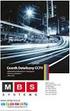 TV PRZEMYSŁOWA > rejestratory cyfrowe DVR > 4 kanałowe > Model : - Producent : BCS współpraca z systemami analogowymi, HD-CVI i IP wejścia wideo: 4x hybrydowych (HDCVI, ANALOG); 2x hybrydowych (HDCVI,
TV PRZEMYSŁOWA > rejestratory cyfrowe DVR > 4 kanałowe > Model : - Producent : BCS współpraca z systemami analogowymi, HD-CVI i IP wejścia wideo: 4x hybrydowych (HDCVI, ANALOG); 2x hybrydowych (HDCVI,
Rejestrator DS-7604NI-S
 Informacje ogólne Ekonomiczna seria rejestratorów sieciowych NVR bazująca na ostatnich osiągnięciach technologicznych. DS-7604NI-S jest zbudowany na dedykowanej platformie sprzętowej (ang. embedded), pracuje
Informacje ogólne Ekonomiczna seria rejestratorów sieciowych NVR bazująca na ostatnich osiągnięciach technologicznych. DS-7604NI-S jest zbudowany na dedykowanej platformie sprzętowej (ang. embedded), pracuje
telewizja-przemyslowa.pl
 Informacje o produkcie Rejestrator K2 XVR-16D1-E+ Cena : 1.448,00 zł (netto) 1.781,04 zł (brutto) Producent : K2-Tech Dostępność : Dostępny Stan magazynowy : brak w magazynie Średnia ocena : brak recenzji
Informacje o produkcie Rejestrator K2 XVR-16D1-E+ Cena : 1.448,00 zł (netto) 1.781,04 zł (brutto) Producent : K2-Tech Dostępność : Dostępny Stan magazynowy : brak w magazynie Średnia ocena : brak recenzji
JUŻ ZA 1400,00 ZŁ BRUTTO MOŻESZ MONITOROWAĆ I KONTROLOWAĆ SWOJĄ FIRMĘ LUB MIESZKANIE ZA POMOCĄ TELEFONU KOMÓRKOWEGO
 Przedsiębiorstwo Innowacyjno-Wdrożeniowe KOMSERWIS sp. z o. o. 15-044 Białystok, ul. Piasta 16 tel. 85 744-30-30, 85 744-28-63, fax. 85 744-30-30 KRS Nr 0000148643 w SR Białystok, XII Wydz. Gosp., Kapitał
Przedsiębiorstwo Innowacyjno-Wdrożeniowe KOMSERWIS sp. z o. o. 15-044 Białystok, ul. Piasta 16 tel. 85 744-30-30, 85 744-28-63, fax. 85 744-30-30 KRS Nr 0000148643 w SR Białystok, XII Wydz. Gosp., Kapitał
Instrukcja obsługi. Rejestrator cyfrowy SMART-0442WD SMART-0882WD SMART-1643WD
 Instrukcja obsługi Rejestrator cyfrowy SMART-0442WD SMART-0882WD SMART-1643WD UWAGA: Dane techniczne oraz treść poniższej instrukcji mogą ulec zmianie bez uprzedzenia. Niektóre dane techniczne mogą różnić
Instrukcja obsługi Rejestrator cyfrowy SMART-0442WD SMART-0882WD SMART-1643WD UWAGA: Dane techniczne oraz treść poniższej instrukcji mogą ulec zmianie bez uprzedzenia. Niektóre dane techniczne mogą różnić
DVR KEYB v1.4. Interfejs PS-2 do rejestratorów DVR
 DVR KEYB v14 Interfejs PS-2 do rejestratorów DVR DVR-KEYB jest prostym urządzeniem, umożliwiającym podłączenie dowolnej klawiatury komputerowej (PS-2) do cyfrowych rejestratorów wideo Konstrukcja oparta
DVR KEYB v14 Interfejs PS-2 do rejestratorów DVR DVR-KEYB jest prostym urządzeniem, umożliwiającym podłączenie dowolnej klawiatury komputerowej (PS-2) do cyfrowych rejestratorów wideo Konstrukcja oparta
hurtowniakamer.com.pl
 Rejestrator K2 XVR-04D1+(X2) Cena : 298,00 zł (netto) 366,54 zł (brutto) Producent : K2-Tech Dostępność : Dostępny Stan magazynowy : brak w magazynie Średnia ocena : brak recenzji Utworzono 25-12-2016
Rejestrator K2 XVR-04D1+(X2) Cena : 298,00 zł (netto) 366,54 zł (brutto) Producent : K2-Tech Dostępność : Dostępny Stan magazynowy : brak w magazynie Średnia ocena : brak recenzji Utworzono 25-12-2016
Rejestrator cyfrowy, 4 kanały VIDEO, 100 kl/s, FULL D1, H 264, AUDIO, LAN, VGA, USB, Obsługa routerów 3 G, Praca w CHMURZE, EV-8604
 MDH System Strona 1 MDH-SYSTEM ul. Bajkowa 5, Lublin tel./fax.81-444-62-85 lub kom.693-865-235 e mail: info@mdh-system.pl Rejestrator cyfrowy, 4 kanały VIDEO, 100 kl/s, FULL D1, H 264, AUDIO, LAN, VGA,
MDH System Strona 1 MDH-SYSTEM ul. Bajkowa 5, Lublin tel./fax.81-444-62-85 lub kom.693-865-235 e mail: info@mdh-system.pl Rejestrator cyfrowy, 4 kanały VIDEO, 100 kl/s, FULL D1, H 264, AUDIO, LAN, VGA,
Instrukcja obsługi zestawu WiFi
 Instrukcja obsługi zestawu WiFi Zapoznaj się przed użyciem www.e-security.com.pl Witaj! Dziękujemy za zakup naszego produktu! Ta instrukcja użytkownika służy do zapoznania się z bezprzwodowym zestawem
Instrukcja obsługi zestawu WiFi Zapoznaj się przed użyciem www.e-security.com.pl Witaj! Dziękujemy za zakup naszego produktu! Ta instrukcja użytkownika służy do zapoznania się z bezprzwodowym zestawem
Seria cyfrowych rejestratorów wizyjnych (DVR) Smart 1U Krótka instrukcja obsługi
 Seria cyfrowych rejestratorów wizyjnych (DVR) Smart 1U Krótka instrukcja obsługi Wersja 2.0.2 Witamy Dziękujemy za zakupienie cyfrowego rejestratora wizyjnego! Niniejszy podręcznik szybkiej instalacji
Seria cyfrowych rejestratorów wizyjnych (DVR) Smart 1U Krótka instrukcja obsługi Wersja 2.0.2 Witamy Dziękujemy za zakupienie cyfrowego rejestratora wizyjnego! Niniejszy podręcznik szybkiej instalacji
telewizja-przemyslowa.pl
 Informacje o produkcie Rejestrator BCS-DVR0802Q-II Cena : 1.059,00 zł (netto) 1.302,57 zł (brutto) Producent : BCS Dostępność : Dostępny Stan magazynowy : brak w magazynie Średnia ocena : brak recenzji
Informacje o produkcie Rejestrator BCS-DVR0802Q-II Cena : 1.059,00 zł (netto) 1.302,57 zł (brutto) Producent : BCS Dostępność : Dostępny Stan magazynowy : brak w magazynie Średnia ocena : brak recenzji
Krótka instrukcja obsługi NVR
 Krótka instrukcja obsługi NVR Wersja 1.1.0 Witamy Dziękujemy za zakup naszego sieciowego rejestratora wizyjnego (NVR)! Niniejszy podręcznik szybkiej instalacji pomoże użytkownikowi w krótkim czasie zapoznać
Krótka instrukcja obsługi NVR Wersja 1.1.0 Witamy Dziękujemy za zakup naszego sieciowego rejestratora wizyjnego (NVR)! Niniejszy podręcznik szybkiej instalacji pomoże użytkownikowi w krótkim czasie zapoznać
KAM-TECH sklep internetowy Utworzono : 15 styczeń 2016
 MONITORING HD-CVI > rejestratory HD-CVI > Model : - Producent : BCS współpraca z systemami analogowymi, HD-CVI i IP wejścia wideo: 16x trybrydowych (HDCVI, IP, ANALOG) + 16xIP wyjścia wideo: 1x VGA, 2x
MONITORING HD-CVI > rejestratory HD-CVI > Model : - Producent : BCS współpraca z systemami analogowymi, HD-CVI i IP wejścia wideo: 16x trybrydowych (HDCVI, IP, ANALOG) + 16xIP wyjścia wideo: 1x VGA, 2x
Skrócona instrukcja obsługi rejestratora TVR 12
 Skrócona instrukcja obsługi rejestratora TVR 12 Rysunek 1: Złącza na panelu tylnym 1. Zapętl do 16 kamer analogowych (zależy od modelu rejestratora DVR). 2. Podłącz do urządzenia RS-232. 3. Cztery złącza
Skrócona instrukcja obsługi rejestratora TVR 12 Rysunek 1: Złącza na panelu tylnym 1. Zapętl do 16 kamer analogowych (zależy od modelu rejestratora DVR). 2. Podłącz do urządzenia RS-232. 3. Cztery złącza
Instrukcja obsługi. Rejestrator cyfrowy Gemini Technology
 Instrukcja obsługi Rejestrator cyfrowy Gemini Technology UWAGA: Dane techniczne oraz treść poniższej instrukcji mogą ulec zmianie bez uprzedzenia. Niektóre dane techniczne mogą różnić się w zależności
Instrukcja obsługi Rejestrator cyfrowy Gemini Technology UWAGA: Dane techniczne oraz treść poniższej instrukcji mogą ulec zmianie bez uprzedzenia. Niektóre dane techniczne mogą różnić się w zależności
telewizja-przemyslowa.pl
 Informacje o produkcie Rejestrator Samsung SRD-1670D Cena : 7.960,00 zł (netto) 9.790,80 zł (brutto) Producent : Samsung Stan magazynowy : brak w magazynie Średnia ocena : brak recenzji Utworzono 10-07-2016
Informacje o produkcie Rejestrator Samsung SRD-1670D Cena : 7.960,00 zł (netto) 9.790,80 zł (brutto) Producent : Samsung Stan magazynowy : brak w magazynie Średnia ocena : brak recenzji Utworzono 10-07-2016
INSTRUKCJA OBSŁUGI PTZ-AHD P-X18 PTZ-AHD P-X18
 INSTRUKCJA OBSŁUGI PTZ-AHD120-1080P-X18 PTZ-AHD60-1080P-X18 1 Spis treści 1. Informacje ogólne: str.3 1.1 O produkcie str.3 1.2 Opis złączy str.3 2. Podłączanie: str.3 3. Menu OSD str.4 3.1 Główne menu
INSTRUKCJA OBSŁUGI PTZ-AHD120-1080P-X18 PTZ-AHD60-1080P-X18 1 Spis treści 1. Informacje ogólne: str.3 1.1 O produkcie str.3 1.2 Opis złączy str.3 2. Podłączanie: str.3 3. Menu OSD str.4 3.1 Główne menu
Instrukcja. Skrócona instrukcja konfiguracji wideodomofonowego systemu jednorodzinnego V_1.0
 Instrukcja Skrócona instrukcja konfiguracji wideodomofonowego systemu jednorodzinnego V_1.0 Uwagi: Niniejsza instrukcja została sporządzona wyłącznie w celach informacyjnych. Pełne wersje instrukcji obsługi
Instrukcja Skrócona instrukcja konfiguracji wideodomofonowego systemu jednorodzinnego V_1.0 Uwagi: Niniejsza instrukcja została sporządzona wyłącznie w celach informacyjnych. Pełne wersje instrukcji obsługi
Instrukcja obsługi. Kamera szybkoobrotowa IP LUMENA-12M1-147
 Instrukcja obsługi Kamera szybkoobrotowa IP UWAGA: Dane techniczne oraz treść poniższej instrukcji mogą ulec zmianie bez uprzedzenia. Niektóre dane techniczne mogą różnić się w zależności od danego modelu
Instrukcja obsługi Kamera szybkoobrotowa IP UWAGA: Dane techniczne oraz treść poniższej instrukcji mogą ulec zmianie bez uprzedzenia. Niektóre dane techniczne mogą różnić się w zależności od danego modelu
KAM-TECH sklep internetowy Utworzono : 19 luty 2016
 MONITORING IP > rejestratory IP > 16 kanałowe > +16-PORTOW Model : - Producent : BCS BCS-NVR16045ME-P: Ilość kanałów video : do 16, obsługiwana rozdzielczość kamer : 5Mpix, 3Mpix, 1080P, 1.3Mpix, 720P,
MONITORING IP > rejestratory IP > 16 kanałowe > +16-PORTOW Model : - Producent : BCS BCS-NVR16045ME-P: Ilość kanałów video : do 16, obsługiwana rozdzielczość kamer : 5Mpix, 3Mpix, 1080P, 1.3Mpix, 720P,
REJESTRATOR CYFROWY INTROX IN 104
 ul. Płomyka 2, 02-490 Warszawa email: janex@janexint.com.pl http://www.janexint.com.pl Sp. z o.o. tel. (022) 863-63-53 REJESTRATOR CYFROWY IN 104 INDEKS Wprowadzenie 3 Przedni panel 3 Tylny panel 4 Instalacja
ul. Płomyka 2, 02-490 Warszawa email: janex@janexint.com.pl http://www.janexint.com.pl Sp. z o.o. tel. (022) 863-63-53 REJESTRATOR CYFROWY IN 104 INDEKS Wprowadzenie 3 Przedni panel 3 Tylny panel 4 Instalacja
Sieciowy rejestrator wizyjny serii Mini 1U Krótka instrukcja obsługi
 Sieciowy rejestrator wizyjny serii Mini 1U Krótka instrukcja obsługi Wersja 1.1.0 Witamy Dziękujemy za zakup naszego sieciowego rejestratora wizyjnego (NVR)! Niniejszy podręcznik szybkiej instalacji pomoże
Sieciowy rejestrator wizyjny serii Mini 1U Krótka instrukcja obsługi Wersja 1.1.0 Witamy Dziękujemy za zakup naszego sieciowego rejestratora wizyjnego (NVR)! Niniejszy podręcznik szybkiej instalacji pomoże
Sieciowy rejestrator wizyjny serii Mini 1U Krótka instrukcja obsługi
 Sieciowy rejestrator wizyjny serii Mini 1U Krótka instrukcja obsługi Wersja 1.1.0 Witamy Dziękujemy za zakup naszego sieciowego rejestratora wizyjnego (NVR)! Niniejszy podręcznik szybkiej instalacji pomoże
Sieciowy rejestrator wizyjny serii Mini 1U Krótka instrukcja obsługi Wersja 1.1.0 Witamy Dziękujemy za zakup naszego sieciowego rejestratora wizyjnego (NVR)! Niniejszy podręcznik szybkiej instalacji pomoże
Skrócona instrukcja obsługi rejestratora TVR 12HD
 Skrócona instrukcja obsługi rejestratora TVR 12HD Rysunek 1: złącza na panelu tylnym 1. Podłącz do urządzenia RS-232. 2. Podłącz maksymalnie cztery wejścia alarmu. 3. Podłącz jedno wyjście alarmowe. 4.
Skrócona instrukcja obsługi rejestratora TVR 12HD Rysunek 1: złącza na panelu tylnym 1. Podłącz do urządzenia RS-232. 2. Podłącz maksymalnie cztery wejścia alarmu. 3. Podłącz jedno wyjście alarmowe. 4.
DVS-04 LEA DVS-08 LEA DVS-16 LEA
 Rejestrator cyfrowy DVS-04 LEA DVS-08 LEA DVS-16 LEA Instrukcja obsługi UWAGA! Producent zastrzega sobie prawo dokonywania zmian parametrów i sposobu obsługi bez wcześniejszego poinformowania. Ze względu
Rejestrator cyfrowy DVS-04 LEA DVS-08 LEA DVS-16 LEA Instrukcja obsługi UWAGA! Producent zastrzega sobie prawo dokonywania zmian parametrów i sposobu obsługi bez wcześniejszego poinformowania. Ze względu
Edycja: 01.11.2012 r.
 Instrukcja Obsługi Rejestratorów UWAGA! Producent zastrzega sobie prawo dokonywania zmian parametrów i sposobu obsługi bez wcześniejszego poinformowania. Ze względu na ciągłą modyfikację i ulepszenia,
Instrukcja Obsługi Rejestratorów UWAGA! Producent zastrzega sobie prawo dokonywania zmian parametrów i sposobu obsługi bez wcześniejszego poinformowania. Ze względu na ciągłą modyfikację i ulepszenia,
wpisujemy prawidłowe ustawienia dla naszej sieci lokalnej ustawienia
 Procedura uruchomienia współpracy pomiędzy systemem monitoringu Aparo opartym na rejestratorach serii AR a systemem automatyki budynkowej Fibaro dla centrali HC2 1. Podłączyć żądaną ilość kamer do rejestratora
Procedura uruchomienia współpracy pomiędzy systemem monitoringu Aparo opartym na rejestratorach serii AR a systemem automatyki budynkowej Fibaro dla centrali HC2 1. Podłączyć żądaną ilość kamer do rejestratora
Skrócona instrukcja obsługi rejestratora TruVision DVR 44HD
 Skrócona instrukcja obsługi rejestratora TruVision DVR 44HD Rysunek 1: złącza na panelu tylnym 1. Podłącz cztery wejścia audio do złączy RCA. 2. Można podłączyć głośniki w celu odtwarzania dźwięku. 3.
Skrócona instrukcja obsługi rejestratora TruVision DVR 44HD Rysunek 1: złącza na panelu tylnym 1. Podłącz cztery wejścia audio do złączy RCA. 2. Można podłączyć głośniki w celu odtwarzania dźwięku. 3.
Instrukcja użytkownika do rejestratorów BCS Serii N6
 Instrukcja użytkownika do rejestratorów BCS Serii N6 Version 6.0.1 Spis treści 1 FUNKCJE I SPECYFIKACJA... 1 1.1 Podgląd... 1 1.2 Funkcje... 1 1.3 Specyfikacja... 2 1.3.1 Seria rejstratorów 1HDD / Full-D1
Instrukcja użytkownika do rejestratorów BCS Serii N6 Version 6.0.1 Spis treści 1 FUNKCJE I SPECYFIKACJA... 1 1.1 Podgląd... 1 1.2 Funkcje... 1 1.3 Specyfikacja... 2 1.3.1 Seria rejstratorów 1HDD / Full-D1
Seria i7-n9500. Uwagi: 1.Urządzenia NVR są dostarczane bez dysków HDD 2.Należy używać dysków HDD zalecanych przez producenta.
 Informacje ogólne Seria rejestratorów sieciowych NVR bazująca na ostatnich osiągnięciach technologicznych. i7-n9500 łączą w sobie szereg patentów w dziedzinach kodowania dźwięku i obrazu, systemów wbudowanych
Informacje ogólne Seria rejestratorów sieciowych NVR bazująca na ostatnich osiągnięciach technologicznych. i7-n9500 łączą w sobie szereg patentów w dziedzinach kodowania dźwięku i obrazu, systemów wbudowanych
Instrukcja operatora. rejestratora cyfrowego. serii i7-nxxxvh, i7-hxxxvh v.2.2.1
 Instrukcja operatora rejestratora cyfrowego serii i7-nxxxvh, i7-hxxxvh v.2.2.1 www.internec.pl 1 Obsługa rejestratora Informacje podstawowe Urządzenie zostało wyposażone w graficzne menu użytkownika. Menu
Instrukcja operatora rejestratora cyfrowego serii i7-nxxxvh, i7-hxxxvh v.2.2.1 www.internec.pl 1 Obsługa rejestratora Informacje podstawowe Urządzenie zostało wyposażone w graficzne menu użytkownika. Menu
telewizja-przemyslowa.pl
 Rejestrator K2 XVR-08D1-X2 Cena : 499,00 zł (netto) 613,77 zł (brutto) Producent : K2-Tech Dostępność : Dostępny Stan magazynowy : brak w magazynie Średnia ocena : brak recenzji Utworzono 11-01-2017 Rejestrator
Rejestrator K2 XVR-08D1-X2 Cena : 499,00 zł (netto) 613,77 zł (brutto) Producent : K2-Tech Dostępność : Dostępny Stan magazynowy : brak w magazynie Średnia ocena : brak recenzji Utworzono 11-01-2017 Rejestrator
KAM-TECH sklep internetowy Utworzono : 12 styczeń 2016
 Model : - Producent : BCS współpraca z systemami analogowymi, HD-CVI i IP wejścia wideo: 4x hybrydowych (HDCVI, ANALOG); 2x hybrydowych (HDCVI, ANALOG) + 2x IP wyjścia wideo: 1x VGA, 1x HDMI maks. rozdzielczość
Model : - Producent : BCS współpraca z systemami analogowymi, HD-CVI i IP wejścia wideo: 4x hybrydowych (HDCVI, ANALOG); 2x hybrydowych (HDCVI, ANALOG) + 2x IP wyjścia wideo: 1x VGA, 1x HDMI maks. rozdzielczość
INSTRUKCJA UŻYTKOWNIKA. Przenośny rejestrator cyfrowy DVR-V5
 INSTRUKCJA UŻYTKOWNIKA Przenośny rejestrator cyfrowy DVR-V5 Odbiornik zgodny jest z warunkami dyrektywy 89/336/EEC dotyczącej przestrzegania przez kraje członkowskie przepisów zgodności elektromagnetycznej
INSTRUKCJA UŻYTKOWNIKA Przenośny rejestrator cyfrowy DVR-V5 Odbiornik zgodny jest z warunkami dyrektywy 89/336/EEC dotyczącej przestrzegania przez kraje członkowskie przepisów zgodności elektromagnetycznej
KONFIGURACJA KAMER FORTEC IP
 KONFIGURACJA KAMER FORTEC IP Konfiguracja połączenia z kamerą. Domyślny adres IP kamery jest ustawiony na 192.168.0.120. Porty komunikacyjne kamery to: 80 standardowy port www 30001 video, dane i komunikacja
KONFIGURACJA KAMER FORTEC IP Konfiguracja połączenia z kamerą. Domyślny adres IP kamery jest ustawiony na 192.168.0.120. Porty komunikacyjne kamery to: 80 standardowy port www 30001 video, dane i komunikacja
BCS - LE-L - LE-U. Instrukcja obsługi
 BCS Rejestratory cyfrowe serii - LE-L - LE-U Instrukcja obsługi Witamy Dziękujemy za zakup naszego rejestratora cyfrowego! Niniejsza instrukcja pozwala na zapoznanie się z działaniem, uruchomienie oraz
BCS Rejestratory cyfrowe serii - LE-L - LE-U Instrukcja obsługi Witamy Dziękujemy za zakup naszego rejestratora cyfrowego! Niniejsza instrukcja pozwala na zapoznanie się z działaniem, uruchomienie oraz
KAM-TECH sklep internetowy Utworzono : 11 listopad 2014
 TV PRZEMYSŁOWA > komputerowy zapis obrazu > karty geovision > Model : - Producent : - Karta do cyfrowej rejestracji obrazu geovision GV600/4 Karta PCI, oprogramowanie w języku polskim, kompresja WAVELET
TV PRZEMYSŁOWA > komputerowy zapis obrazu > karty geovision > Model : - Producent : - Karta do cyfrowej rejestracji obrazu geovision GV600/4 Karta PCI, oprogramowanie w języku polskim, kompresja WAVELET
ROZDZIAŁ 1: Instrukcja obsługi oprogramowania VMS
 ROZDZIAŁ 1: Instrukcja obsługi oprogramowania VMS 1. Instalacja oprogramowania: Oprogramowanie VMS składa się z dwóch częśći - VMS serwer oraz VMS klient.. Przy instalacji mozna wybrać, którą funkcję chcesz
ROZDZIAŁ 1: Instrukcja obsługi oprogramowania VMS 1. Instalacja oprogramowania: Oprogramowanie VMS składa się z dwóch częśći - VMS serwer oraz VMS klient.. Przy instalacji mozna wybrać, którą funkcję chcesz
KAM-TECH sklep internetowy Utworzono : 03 grudzień 2014
 TV PRZEMYSŁOWA > komputerowy zapis obrazu > karty geovision > Model : - Producent : Geovision Karta do cyfrowej rejestracji obrazu geovision GV650/4 Karta PCI, oprogramowanie w języku polskim, kompresja
TV PRZEMYSŁOWA > komputerowy zapis obrazu > karty geovision > Model : - Producent : Geovision Karta do cyfrowej rejestracji obrazu geovision GV650/4 Karta PCI, oprogramowanie w języku polskim, kompresja
Pentaplex - Systemy Zabezpieczeń Utworzono : 22 czerwiec 2017
 Zarządzanie Flotą > Rejestratory Mobilne > Model : EVM400 Producent : Everfocus Profesjonalny cyfrowy rejestrator mobilny EVM400 umożliwia nagrywanie obrazu z 4 kamer przemysłowych oraz dźwięku z 4 źródeł
Zarządzanie Flotą > Rejestratory Mobilne > Model : EVM400 Producent : Everfocus Profesjonalny cyfrowy rejestrator mobilny EVM400 umożliwia nagrywanie obrazu z 4 kamer przemysłowych oraz dźwięku z 4 źródeł
Pentaplex - Systemy Zabezpieczeń Utworzono : 18 czerwiec 2016
 Zarządzanie Flotą > Rejestratory Mobilne > Model : EMV1200 Producent : Everfocus Cyfrowy rejestrator mobilny EMV1200 umożliwia nagrywanie obrazu z 12 kamer przemysłowych oraz dźwięku z 12 źródeł audio
Zarządzanie Flotą > Rejestratory Mobilne > Model : EMV1200 Producent : Everfocus Cyfrowy rejestrator mobilny EMV1200 umożliwia nagrywanie obrazu z 12 kamer przemysłowych oraz dźwięku z 12 źródeł audio
Rejestrator cyfrowy serii LE-L Instrukcja obsługi
 Rejestrator cyfrowy serii LE-L Instrukcja obsługi UWAGA! Producent zastrzega sobie prawo dokonywania zmian parametrów i sposobu obsługi bez wcześniejszego poinformowania. Ze względu na ciągłą modyfikację
Rejestrator cyfrowy serii LE-L Instrukcja obsługi UWAGA! Producent zastrzega sobie prawo dokonywania zmian parametrów i sposobu obsługi bez wcześniejszego poinformowania. Ze względu na ciągłą modyfikację
Rejestrator sieciowy IP 8 kanałowy PoE TIANDY TC- NR1008M7-P2
 www.genway.pl Rejestrator sieciowy IP 8 kanałowy PoE TIANDY TC- NR1008M7-P2 Nr ref.: 3480 3NVR - Rejestrator IP / 1U / 8 kanałów / 4 Mpix / 8 x PoE / 2x SATA max 6 TB / ONVIF / IVA / Plug & Play Charakterystyka:
www.genway.pl Rejestrator sieciowy IP 8 kanałowy PoE TIANDY TC- NR1008M7-P2 Nr ref.: 3480 3NVR - Rejestrator IP / 1U / 8 kanałów / 4 Mpix / 8 x PoE / 2x SATA max 6 TB / ONVIF / IVA / Plug & Play Charakterystyka:
KAM-TECH sklep internetowy Utworzono : 04 styczeń 2015
 TV PRZEMYSŁOWA > komputerowy zapis obrazu > karty geovision > Model : - Producent : - Karta do cyfrowej rejestracji obrazu geovision GV650/12 Karta PCI, oprogramowanie w języku polskim, kompresja WAVELET
TV PRZEMYSŁOWA > komputerowy zapis obrazu > karty geovision > Model : - Producent : - Karta do cyfrowej rejestracji obrazu geovision GV650/12 Karta PCI, oprogramowanie w języku polskim, kompresja WAVELET
OBSŁUGA REJESTRATORA... Logowanie, Wylogowanie (wyłączenie) i Menu główne...
 Instrukcja obsługi WAGA! Producent zastrzega sobie prawo dokonywania zmian parametrów i sposobu obsługi bez wcześniejszego poinformowania. Ze względu na ciągłą modyfikację i ulepszenia, niektóre funkcje
Instrukcja obsługi WAGA! Producent zastrzega sobie prawo dokonywania zmian parametrów i sposobu obsługi bez wcześniejszego poinformowania. Ze względu na ciągłą modyfikację i ulepszenia, niektóre funkcje
MDH System Strona 1. Produkt z kategorii: Rejestratory 4-ro kanałowe. Mini rejestrator 4 kanałowy, HYBRYDOWY, ONVIF, 4x960H,
 MDH System Strona 1 MDH-SYSTEM ul. Bajkowa 5, Lublin tel./fax.81-444-62-85 lub kom.693-865-235 e mail: info@mdh-system.pl Rejestrator cyfrowy hybrydowy, 4 kanały VIDEO, 100 kl/s, FULL D1, H 264, 960H,
MDH System Strona 1 MDH-SYSTEM ul. Bajkowa 5, Lublin tel./fax.81-444-62-85 lub kom.693-865-235 e mail: info@mdh-system.pl Rejestrator cyfrowy hybrydowy, 4 kanały VIDEO, 100 kl/s, FULL D1, H 264, 960H,
Rejestrator cyfrowy serii 3104/3108/3116 Instrukcja obsługi
 BCS Rejestrator cyfrowy serii 3104/3108/3116 Instrukcja obsługi UWAGA! Producent zastrzega sobie prawo dokonywania zmian parametrów i sposobu obsługi bez wcześniejszego poinformowania. Ze względu na ciągłą
BCS Rejestrator cyfrowy serii 3104/3108/3116 Instrukcja obsługi UWAGA! Producent zastrzega sobie prawo dokonywania zmian parametrów i sposobu obsługi bez wcześniejszego poinformowania. Ze względu na ciągłą
Rejestrator cyfrowy serii 0404/0804/1604e Instrukcja obsługi
 Rejestrator cyfrowy serii 0404/0804/1604e Instrukcja obsługi UWAGA! Producent zastrzega sobie prawo dokonywania zmian parametrów i sposobu obsługi bez wcześniejszego poinformowania. Ze względu na ciągłą
Rejestrator cyfrowy serii 0404/0804/1604e Instrukcja obsługi UWAGA! Producent zastrzega sobie prawo dokonywania zmian parametrów i sposobu obsługi bez wcześniejszego poinformowania. Ze względu na ciągłą
Karta DVRX8audio. Cena : 299,00 zł (netto) 367,77 zł (brutto) Dostępność : Dostępny Stan magazynowy : brak w magazynie Średnia ocena : brak recenzji
 Karta DVRX8audio Cena : 299,00 zł (netto) 367,77 zł (brutto) Dostępność : Dostępny Stan magazynowy : brak w magazynie Średnia ocena : brak recenzji Utworzono 07-10-2016 Karta DVRX16audio Absolutna nowość
Karta DVRX8audio Cena : 299,00 zł (netto) 367,77 zł (brutto) Dostępność : Dostępny Stan magazynowy : brak w magazynie Średnia ocena : brak recenzji Utworzono 07-10-2016 Karta DVRX16audio Absolutna nowość
KAM-TECH sklep internetowy Utworzono : 23 luty 2016
 MONITORING IP > rejestratory IP > 16 kanałowe > Model : - Producent : BCS BCS-NVR16015ME : Ilość kanałów video : 16 Ilość dysków : 1 szt esata : BRAK Obsługiwana rozdzielczość kamer : 5MPx, 3Mpx, 1080p,
MONITORING IP > rejestratory IP > 16 kanałowe > Model : - Producent : BCS BCS-NVR16015ME : Ilość kanałów video : 16 Ilość dysków : 1 szt esata : BRAK Obsługiwana rozdzielczość kamer : 5MPx, 3Mpx, 1080p,
KAM-TECH sklep internetowy Utworzono : 10 listopad 2014
 TV PRZEMYSŁOWA > komputerowy zapis obrazu > karty geovision > Model : - Producent : - Karta do cyfrowej rejestracji obrazu geovision GV1240/16 Karta PCI, oprogramowanie w języku polskim, kompresja WAVELET
TV PRZEMYSŁOWA > komputerowy zapis obrazu > karty geovision > Model : - Producent : - Karta do cyfrowej rejestracji obrazu geovision GV1240/16 Karta PCI, oprogramowanie w języku polskim, kompresja WAVELET
Ustawienia ogólne. Ustawienia okólne są dostępne w panelu głównym programu System Sensor, po kliknięciu ikony
 Ustawienia ogólne Ustawienia okólne są dostępne w panelu głównym programu System Sensor, po kliknięciu ikony Panel główny programu System Sensor (tylko dla wersja V2, V3, V4) Panel główny programu System
Ustawienia ogólne Ustawienia okólne są dostępne w panelu głównym programu System Sensor, po kliknięciu ikony Panel główny programu System Sensor (tylko dla wersja V2, V3, V4) Panel główny programu System
Instukcja obługi rejestratora AHD
 Instukcja obługi rejestratora AHD AHR-4-1C AHR-4-2C AHR-8-2C AHR-16-2C Dziękujemy za zakup naszego produktu. Prosimy o zapoznanie się z instrukcją obsługi aby mieć pewność, że urządzenie będzie używane
Instukcja obługi rejestratora AHD AHR-4-1C AHR-4-2C AHR-8-2C AHR-16-2C Dziękujemy za zakup naszego produktu. Prosimy o zapoznanie się z instrukcją obsługi aby mieć pewność, że urządzenie będzie używane
Skrócona instrukcja obsługi rejestratora TruVision NVR 10
 Skrócona instrukcja obsługi rejestratora TruVision NVR 10 P/N 1072767B-PL REV 1.0 ISS 17OCT14 Copyright 2014 United Technologies Corporation. Interlogix jest częścią UTC Building & INdustrial Systems oddziału
Skrócona instrukcja obsługi rejestratora TruVision NVR 10 P/N 1072767B-PL REV 1.0 ISS 17OCT14 Copyright 2014 United Technologies Corporation. Interlogix jest częścią UTC Building & INdustrial Systems oddziału
telewizja-przemyslowa.pl
 Rejestrator Samsung SRN-1670D Cena : 5.780,00 zł (netto) 7.109,40 zł (brutto) Producent : Samsung Stan magazynowy : brak w magazynie Średnia ocena : brak recenzji Utworzono 15-10-2017 Rejestrator sieciowy
Rejestrator Samsung SRN-1670D Cena : 5.780,00 zł (netto) 7.109,40 zł (brutto) Producent : Samsung Stan magazynowy : brak w magazynie Średnia ocena : brak recenzji Utworzono 15-10-2017 Rejestrator sieciowy
VIDEO REKORDER 4-KANAŁOWY (STAND-ALONE) model : DVR-4/25U INSTRUKCJA OBSŁUGI
 VIDEO REKORDER -KANAŁOWY (STAND-ALONE) model : DVR-/25U INSTRUKCJA OBSŁUGI Spis treści 1. Opis podstawowy 2. Wygląd 2.1.Panel przedni 2.2.Panel tylny 3. Instalacja 3.2.Podłączenie kamer i monitorów 3.3.Podłączenie
VIDEO REKORDER -KANAŁOWY (STAND-ALONE) model : DVR-/25U INSTRUKCJA OBSŁUGI Spis treści 1. Opis podstawowy 2. Wygląd 2.1.Panel przedni 2.2.Panel tylny 3. Instalacja 3.2.Podłączenie kamer i monitorów 3.3.Podłączenie
PDR-KBD. Pulpit Sterujący SKRÓCONA INSTRUKCJA OBSŁUGI. Informacje o tej instrukcji
 SKRÓCONA INSTRUKCJA OBSŁUGI PDR-KBD Pulpit Sterujący Informacje o tej instrukcji Przed przystąpieniem do instalacji i eksploatacji pulpitu zapoznaj się wnikliwie z niniejszą instrukcją. Zachowaj ją w bezpiecznym
SKRÓCONA INSTRUKCJA OBSŁUGI PDR-KBD Pulpit Sterujący Informacje o tej instrukcji Przed przystąpieniem do instalacji i eksploatacji pulpitu zapoznaj się wnikliwie z niniejszą instrukcją. Zachowaj ją w bezpiecznym
Rejestrator cyfrowy, 8 kanałów VIDEO, 200 kl/s, FULL D1, H 264, AUDIO, LAN, VGA, USB, PTZ, HDMI, ALARM, K2 XVR-08D1
 MDH System Strona 1 MDH-SYSTEM ul. Bajkowa 5, Lublin tel./fax.81-444-62-85 lub kom.693-865-235 e mail: info@mdh-system.pl Rejestrator cyfrowy, 8 kanałów VIDEO, 200 kl/s, FULL D1, H 264, AUDIO, LAN, VGA,
MDH System Strona 1 MDH-SYSTEM ul. Bajkowa 5, Lublin tel./fax.81-444-62-85 lub kom.693-865-235 e mail: info@mdh-system.pl Rejestrator cyfrowy, 8 kanałów VIDEO, 200 kl/s, FULL D1, H 264, AUDIO, LAN, VGA,
Instrukcja konfiguracji dekodera strumienia IP H.264 na sygnał: Video (BNC), VGA, YPbPr, HDMI typ. IN-IP-5904, IN-IP-5904-MP
 Instrukcja konfiguracji dekodera strumienia IP H.264 na sygnał: Video (BNC), VGA, YPbPr, HDMI typ. IN-IP-5904, IN-IP-5904-MP Aktualizacja 14.01.2012r WŁAŚCIWOŚCI: Dekoder IP z możliwością dekodowania obrazu
Instrukcja konfiguracji dekodera strumienia IP H.264 na sygnał: Video (BNC), VGA, YPbPr, HDMI typ. IN-IP-5904, IN-IP-5904-MP Aktualizacja 14.01.2012r WŁAŚCIWOŚCI: Dekoder IP z możliwością dekodowania obrazu
Monitoring AHD VidiLine 4 Kamery 4Mpix Rejestrator
 MDH System Strona 1 MDH-SYSTEM ul. Bajkowa 5, Lublin tel./fax.81-444-62-85 lub kom.693-865-235 e mail: info@mdh-system.pl Monitoring AHD VidiLine 4 Kamery 4Mpix Rejestrator Produkt z kategorii: Kamery
MDH System Strona 1 MDH-SYSTEM ul. Bajkowa 5, Lublin tel./fax.81-444-62-85 lub kom.693-865-235 e mail: info@mdh-system.pl Monitoring AHD VidiLine 4 Kamery 4Mpix Rejestrator Produkt z kategorii: Kamery
KAM-TECH sklep internetowy Utworzono : 19 luty 2016
 MONITORING IP > rejestratory IP > 8 kanałowe > Model : - Producent : BCS wejścia wideo: 8x kanałów IP wyjścia wideo: 1x VGA, 1x HDMI, 1x BNC (CVBS) maks. rozdzielczość nagrywania: 2592x1944 (5Mpx) maks.
MONITORING IP > rejestratory IP > 8 kanałowe > Model : - Producent : BCS wejścia wideo: 8x kanałów IP wyjścia wideo: 1x VGA, 1x HDMI, 1x BNC (CVBS) maks. rozdzielczość nagrywania: 2592x1944 (5Mpx) maks.
